Google Benim İşletmem: Google İşletme Profili Rehberi
Artık Google İşletme Profili olarak adlandırılan Google Benim İşletmem, işletme sahiplerinin Google Arama ve Google Haritalar aracılığıyla müşterilere ulaşmasına olanak tanır.
Bir İşletme Profili bulundurmak, Google'daki görünürlüğünüzü artırmanıza, incelemelerle güvenilirlik kazanmanıza ve işletme bilgilerinizi kontrol etmenize yardımcı olur.
Bu yazıda şunları ele alacağız:
- İşletmeniz için neden bir Google İşletme Profiliniz olmalıdır?
- Google İşletme Profilinizi nasıl kurarsınız?
- Google Benim İşletmem profilinizi nasıl optimize edebilirsiniz?
- Sıkça Sorulan Sorular
Başlamak için, eski adıyla Google Benim İşletmem olan Google İşletme Profili'nin temellerini ele alalım.
Google My Business (Artık Google İşletme Profili Olarak Biliniyor) Nedir?
Google İşletme Profili (GBP), işletmenizin Google Arama, Google Haritalar ve Google Alışveriş'te nasıl görüneceğini etkilemenizi sağlayan ücretsiz bir araçtır.
Bu aracı kullanmak, müşterilerle bağlantı kurmanıza, iş güncellemeleri yayınlamanıza, ürün veya hizmetleri listelemenize ve daha pek çok şeye olanak tanır.
İşte GBP'nin neye benzediği:
Bir vitrininiz olmasa bile, müşterilerle iletişiminiz olduğu sürece bir hesabınız olabilir.
Örneğin, bir tesisatçıysanız, müşterileri yalnızca evlerinde görebilirsiniz. Ancak yine de bir Google İşletme Profiliniz olabilir.
Google İşletme Profili Ücretsiz mi?
Google İşletme Profilinizi oluşturmak ve yönetmek %100 ücretsizdir.
Ve bir kuruş ödemeden ondan çok şey alabilirsiniz.
Google Benim İşletmem'in Faydaları Nelerdir?
Bir Google İşletme Profili bulundurmanın üç ana avantajı vardır:
- Google'da görünürlüğü artırın
- İncelemelerle güvenilirlik kazanın
- İş bilgilerini müşterilerle paylaşın
Her birine daha ayrıntılı olarak bakalım.
Google'da Görünürlüğü Artırın
Google'da bir işletme ararken, muhtemelen arama sonuçlarının en üstünde görünebilen haritayı ve beraberindeki işletme listesini fark etmişsinizdir. Buna "yerel paket" veya "harita paketi" denir.
İşte göründüğü gibi:
Yerel paket, konuma özgü sorgular (veya "yakınımdaki restoranlar" gibi konum öneren arama terimleri) için görünür. Google Haritalar sonuçlarını ve iş bilgilerini içerir.
İyi optimize edilmiş Google İşletme Profillerine sahip işletmelerin bu sonuçlarda görünme olasılığı çok daha yüksektir.
"Nereden alınır" ve "yakınımda" gibi ifadeler içeren mobil aramalar son yıllarda %200'ün üzerinde arttı .
Bunlar "keşif aramaları" olarak kabul edilir. Belirli bir marka aramak yerine, kullanıcılar daha genel olarak bir kategori arıyor.
Bu nedenle, bir kullanıcı fiziksel olarak işletmenizin yakınındaysa ve "restoran" gibi genel bir terim ararsa, işletmeniz iyi optimize edilmişse, coğrafi konumu belirlenmiş bir sonuç olarak çıkma olasılığı daha yüksektir (ileride daha fazla optimizasyon ipucuna değineceğiz).
Bunun gibi:
İncelemelerle Güvenilirlik Kazanın
Kullanıcıların %98'i yerel işletmeler için çevrimiçi incelemeleri okuyor.
Google Haritalar'da (1-5 arasında değişen) işletme adlarının yanındaki yıldız derecelendirmesi, yorumların bir toplamıdır.
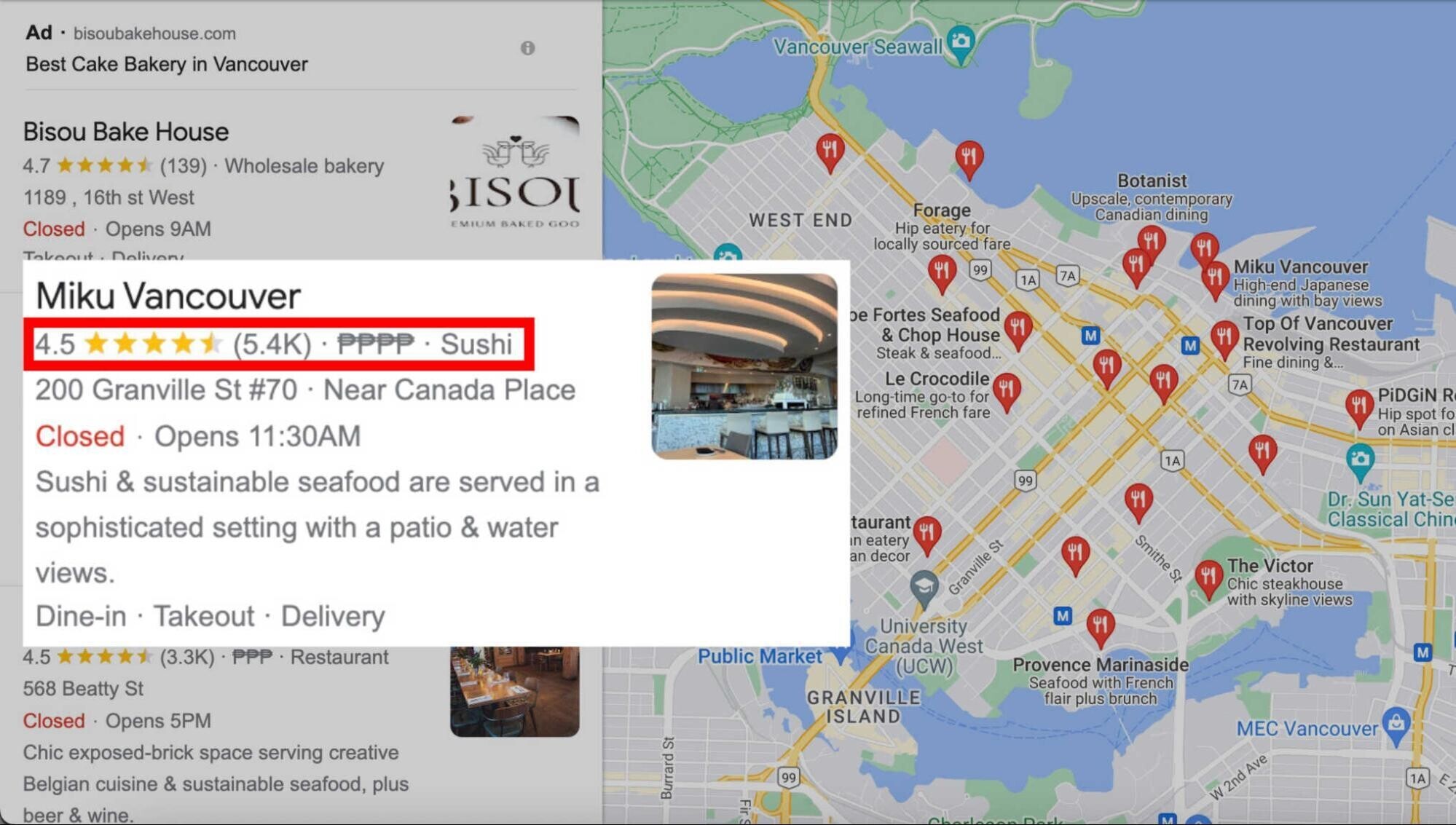
Yorumlar, işletmeniz hakkında değerli geri bildirimler sağlar. Müşterilerinizle güven oluşturmanıza yardımcı olabilecek incelemelere yanıt verebilirsiniz .
Müşteriler yine de %100 mükemmel incelemeler beklemiyor. Google'a göre , olumlu ve olumsuz incelemelerin bir karışımı aslında daha güvenilirdir.
Hem iyi hem de kötü incelemelere yanıt vermek, mevcut ve gelecekteki müşterilerinizle güven ve güvenilirlik oluşturmanın harika bir yoludur.
İş Bilgilerini Müşterilerle Paylaşın
Google İşletme Profiliniz aracılığıyla çalışma saatlerinizi, iletişim bilgilerinizi, hizmetlerinizi ve daha fazlasını görüntüleyebilirsiniz.
Ek olarak, müşterilerinizi geçici değişiklikler hakkında güncelleyebilirsiniz. Örneğin, tatil saatlerini görüntüleyebilir veya işletmenizi geçici olarak kapalı veya tamamen yeniden açıldı olarak işaretleyebilirsiniz.
Google İşletme Profilinizi Sıfırdan Nasıl Kurarsınız?
İşletme Profiliniz zaten varsa ve yalnızca sahiplenmeniz gerekiyorsa bu adımları atlayın ve bir sonraki bölüme geçin. Değilse, sıfırdan başlıyorsunuz; devam edin:
1. Adım: Google Haritalar'a gidin ve İşletmenizi Ekleyin
Başlamak için Google Haritalar'a gidin ve sayfanın sol üst köşesindeki düğmeye basarak menüyü açın.
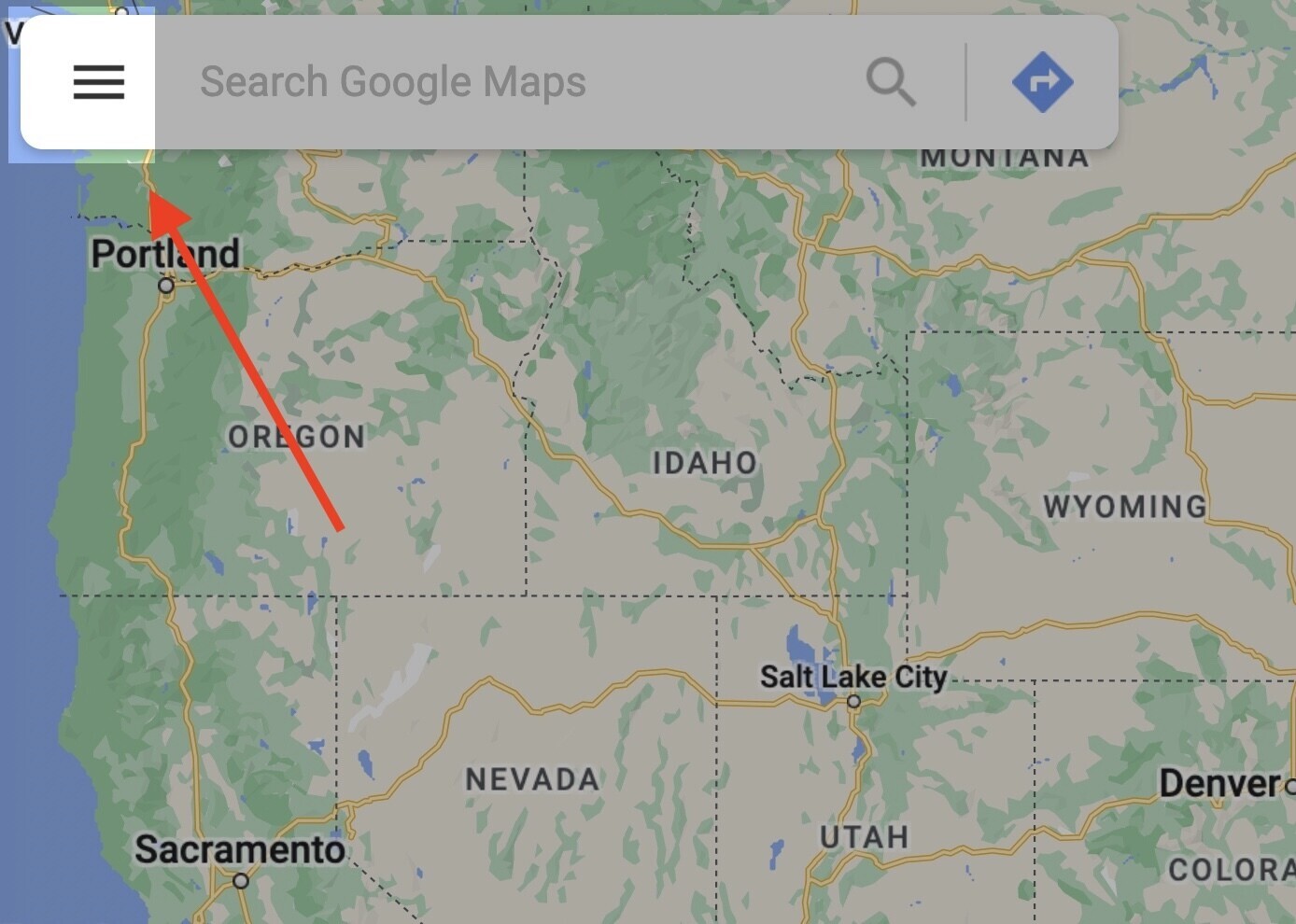
Menüde "İşletmenizi ekleyin" düğmesini bulun.
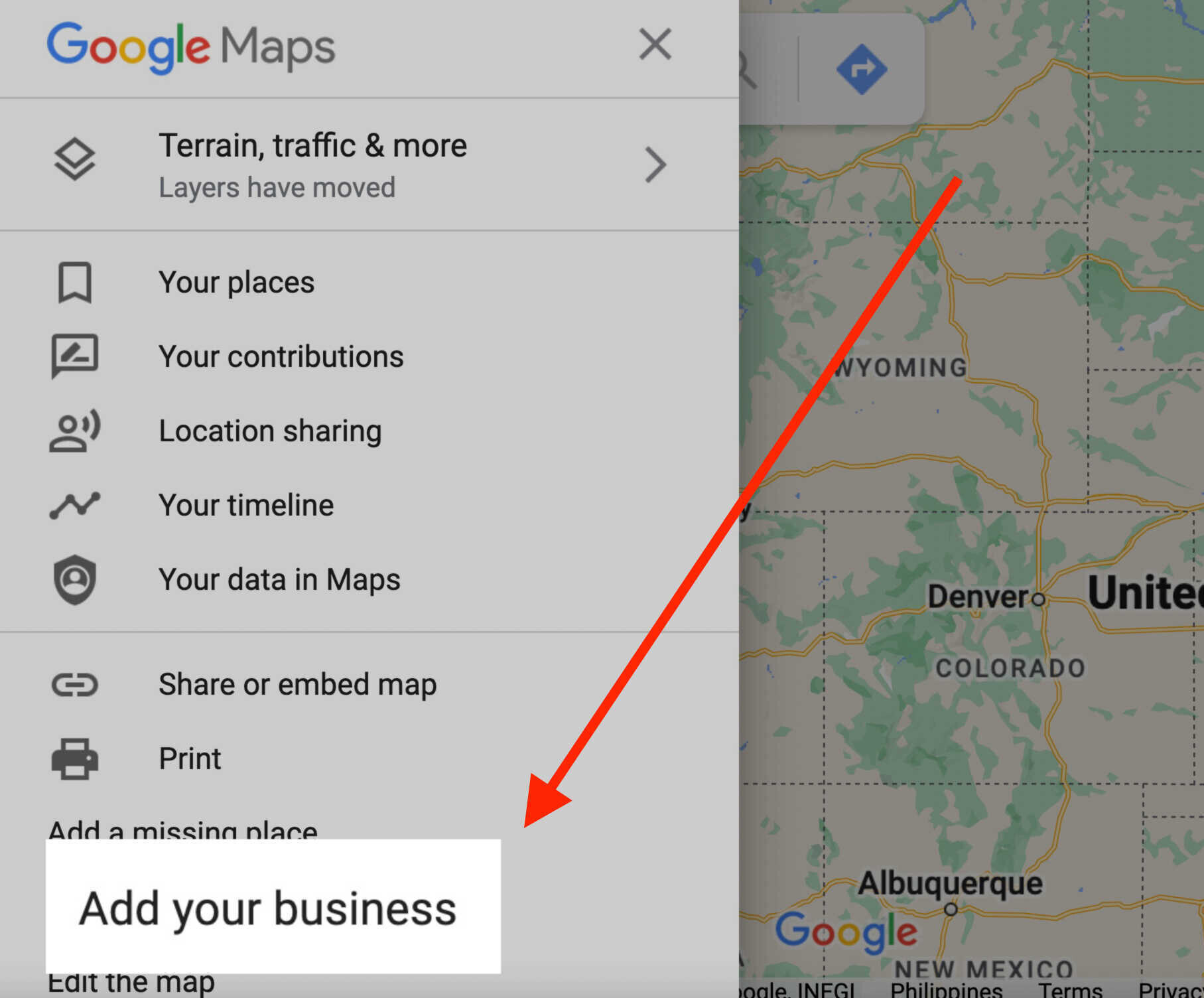
2. Adım: İşletme Hesabınızı Oluşturun
Zaten bir işletme hesabınız varsa, hesabınızda oturum açın ve bu bölümü atlayın.
Bir hesabınız yoksa, yeni bir tane oluşturmak için takip edin.
"Hesap oluştur" düğmesine tıklayın ve açılır menüden "İşimi yönetmek için"i seçin.
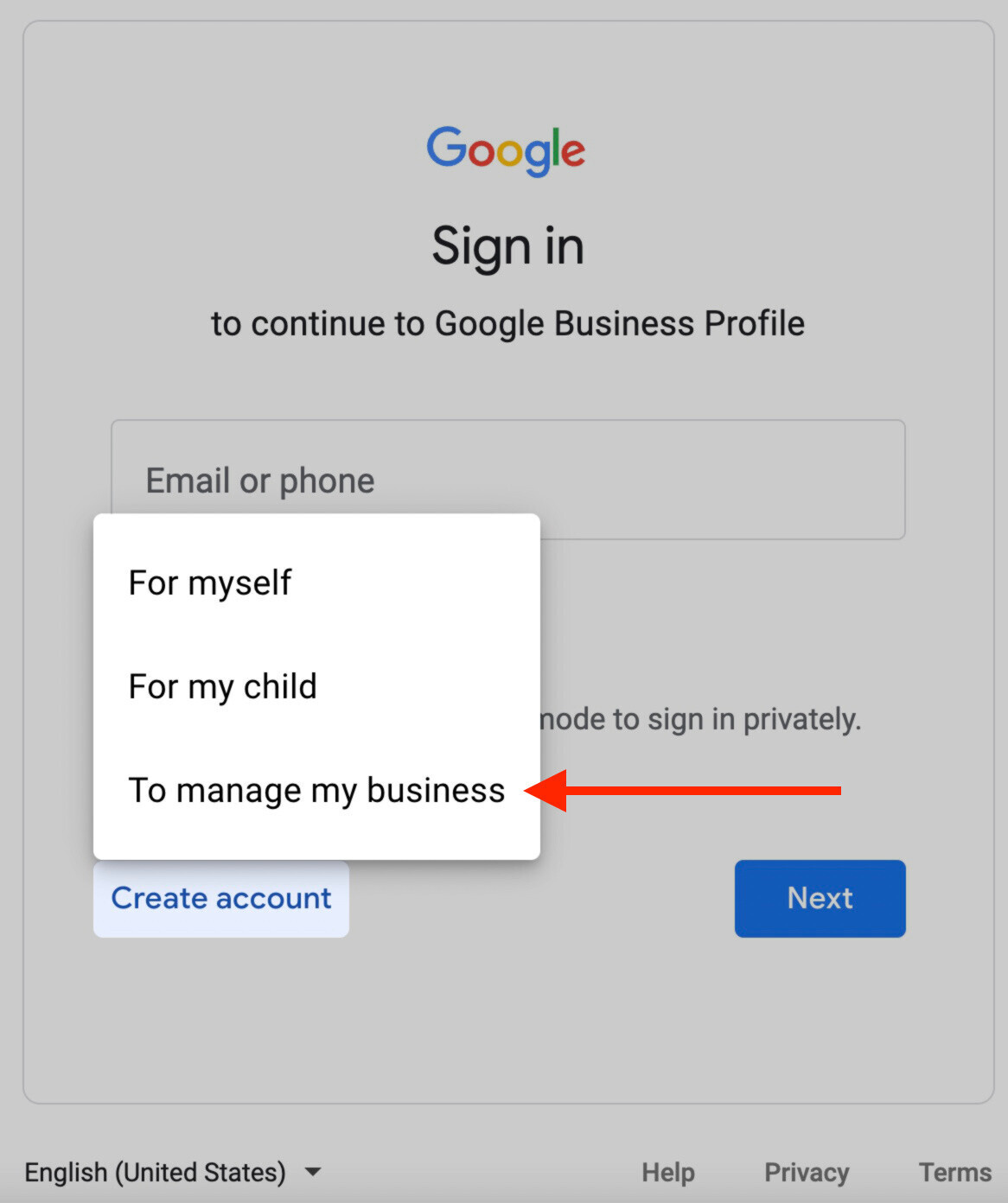
Ardından bilgilerinizi (örn. adınız, tercih ettiğiniz kullanıcı adı vb.) doldurun ve “İleri” düğmesine tıklayın.
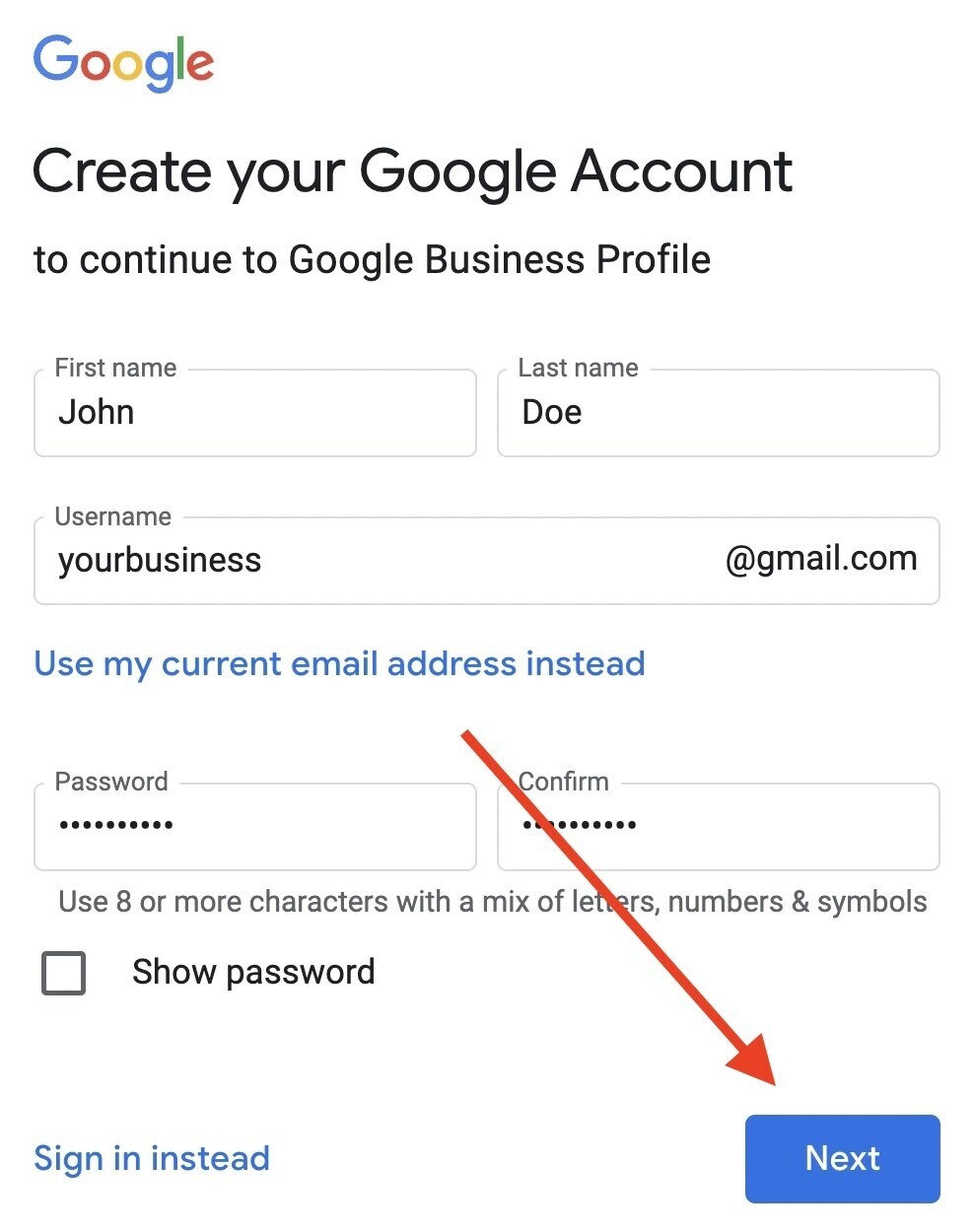
Bundan sonra, kimliğinizi bir telefon numarasıyla doğrulamanız gerekir.
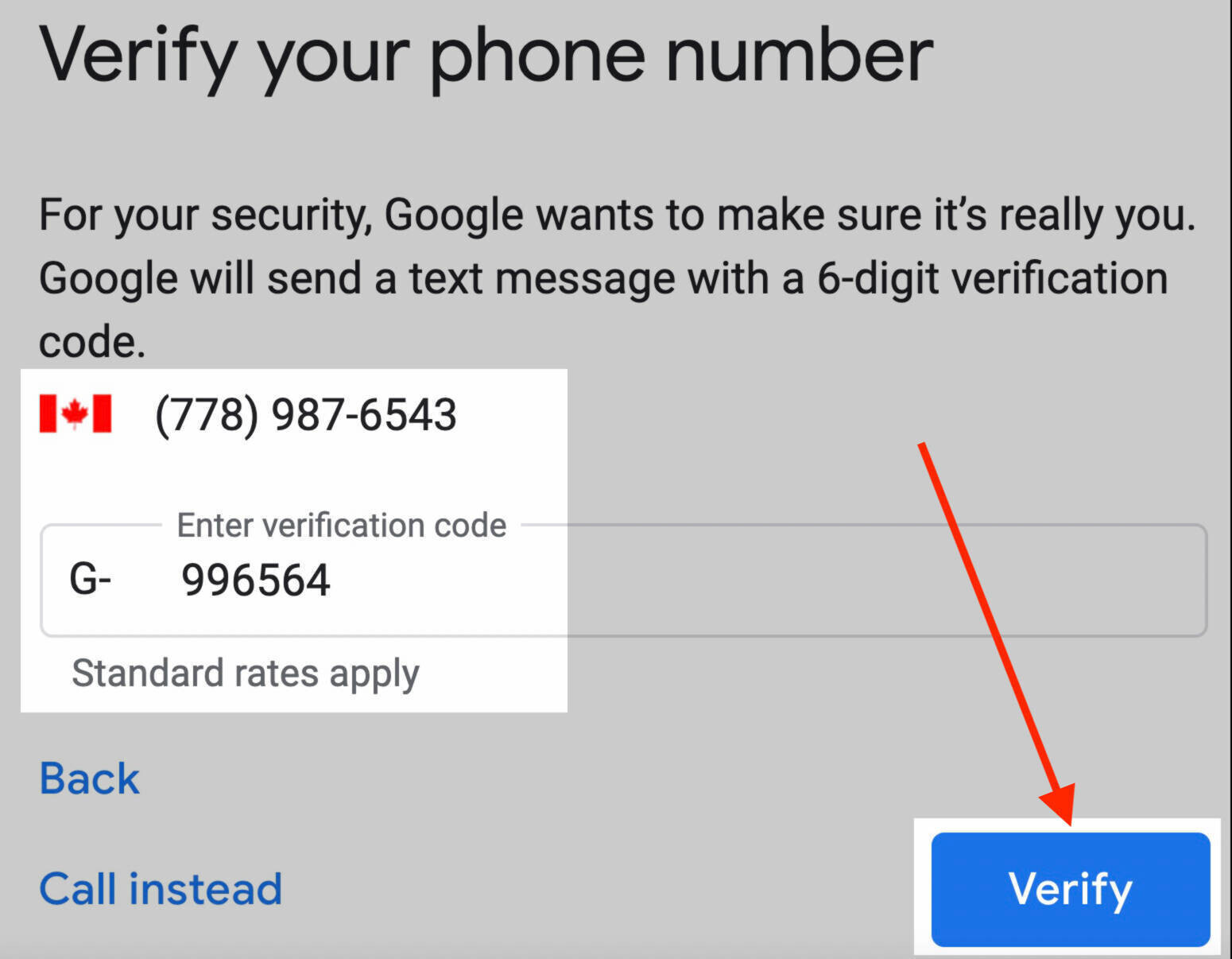
Google birkaç ayrıntı daha isteyecek ve ardından sizi şartlar ve koşullar sayfasına gönderecektir.

Profilinizi oluşturmaya başlamak için şartlar ve koşullar sayfasındaki "Kabul Et" düğmesine basın.
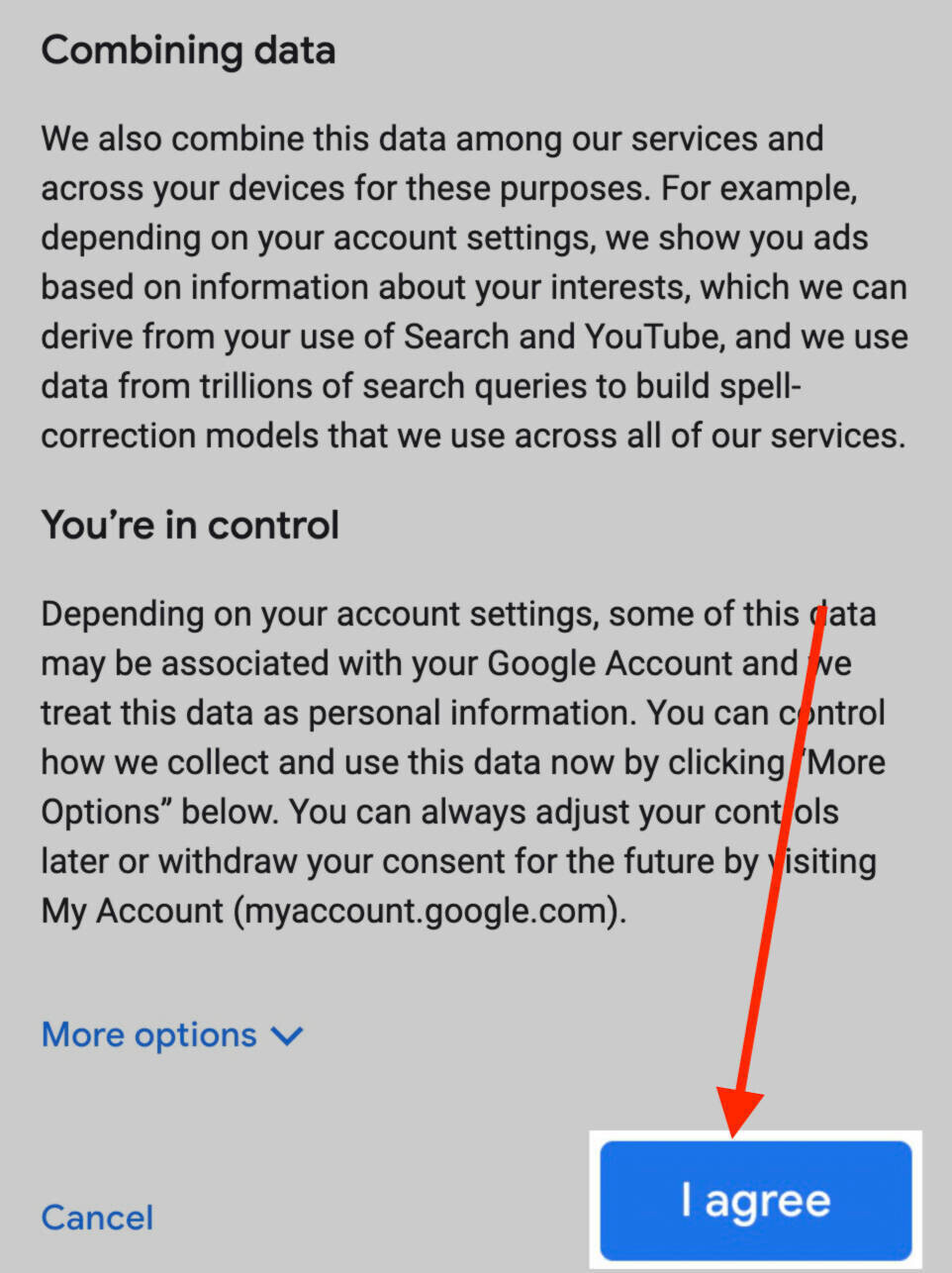
3. Adım: İşletme Adınızı ve Kategorinizi Doldurun
Şimdi İşletme Profilinizi oluşturma zamanı. İlk adım, işletmenizin adını ve kategorisini seçmektir.
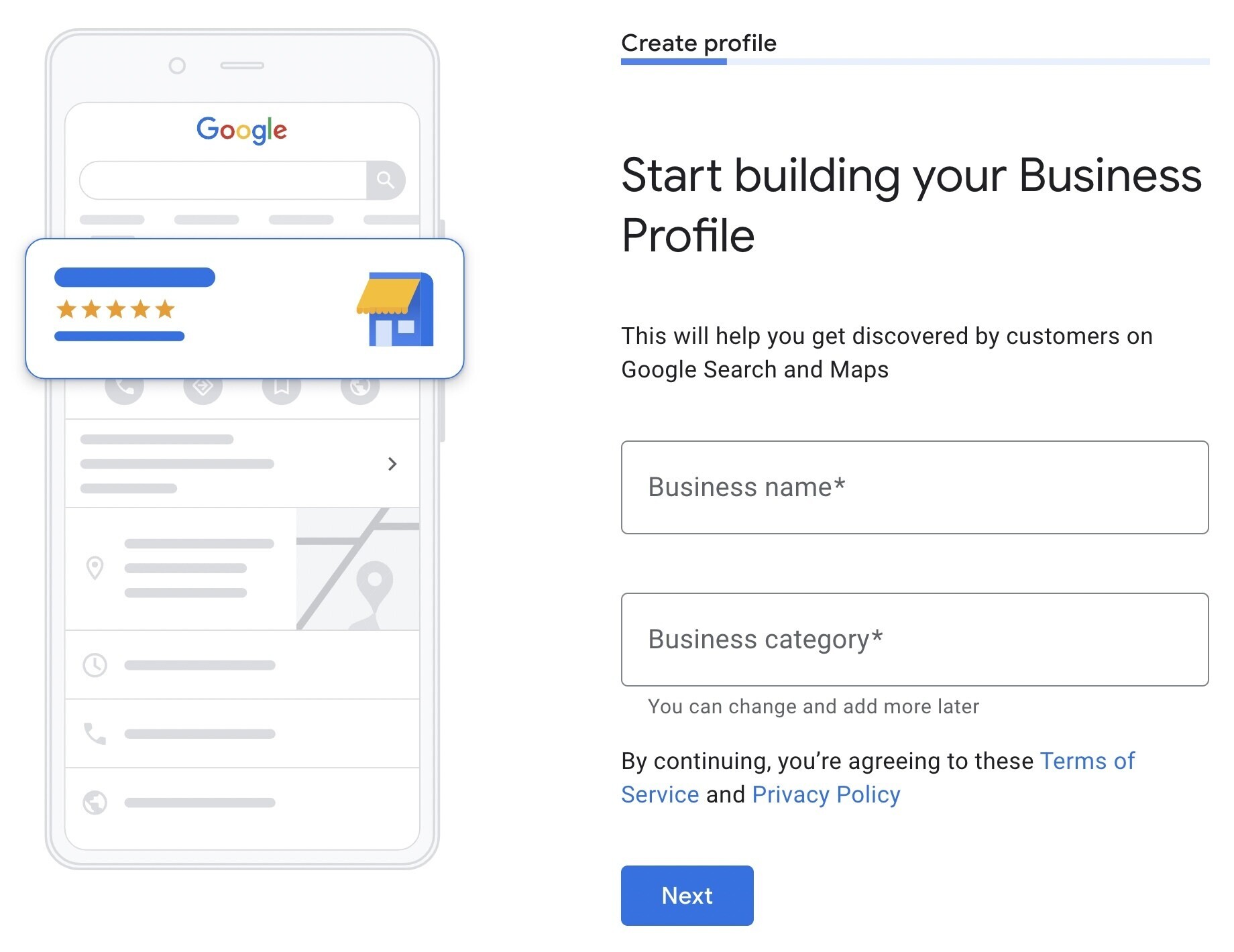
İlk olarak, işletmenizin adını yazın. Siz yazarken, Google size veri tabanındaki mevcut işletmelerin bir listesini gösterir.
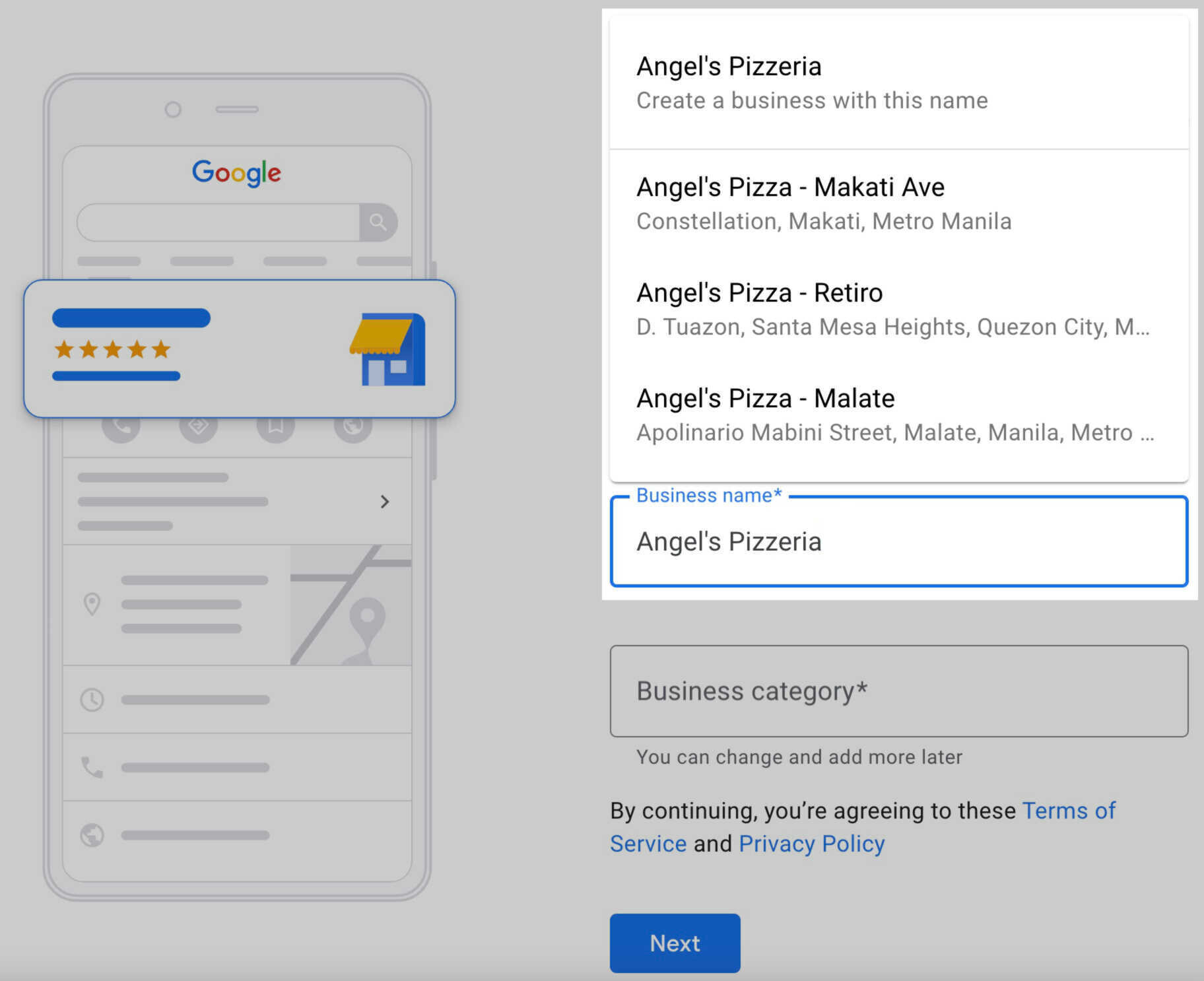
İşletmeniz listedeyse işletmenizi nasıl sahipleneceğinizi öğrenmek için bir sonraki adıma geçin. Değilse, işletmenizin adını tam olarak yazın.
İşletmenizin adını tam olarak olduğu gibi yazın . (Google, hesabınızı askıya alabileceğinden işletmenizin adını anahtar kelimelerle doldurmaya çalışmayın. Alakalı anahtar kelimeleri daha sonra İşletme Tanımınıza ekleyeceksiniz.)
Ardından, işletme kategorinizi yazmaya başlayın ve listeden bir kategori seçin:
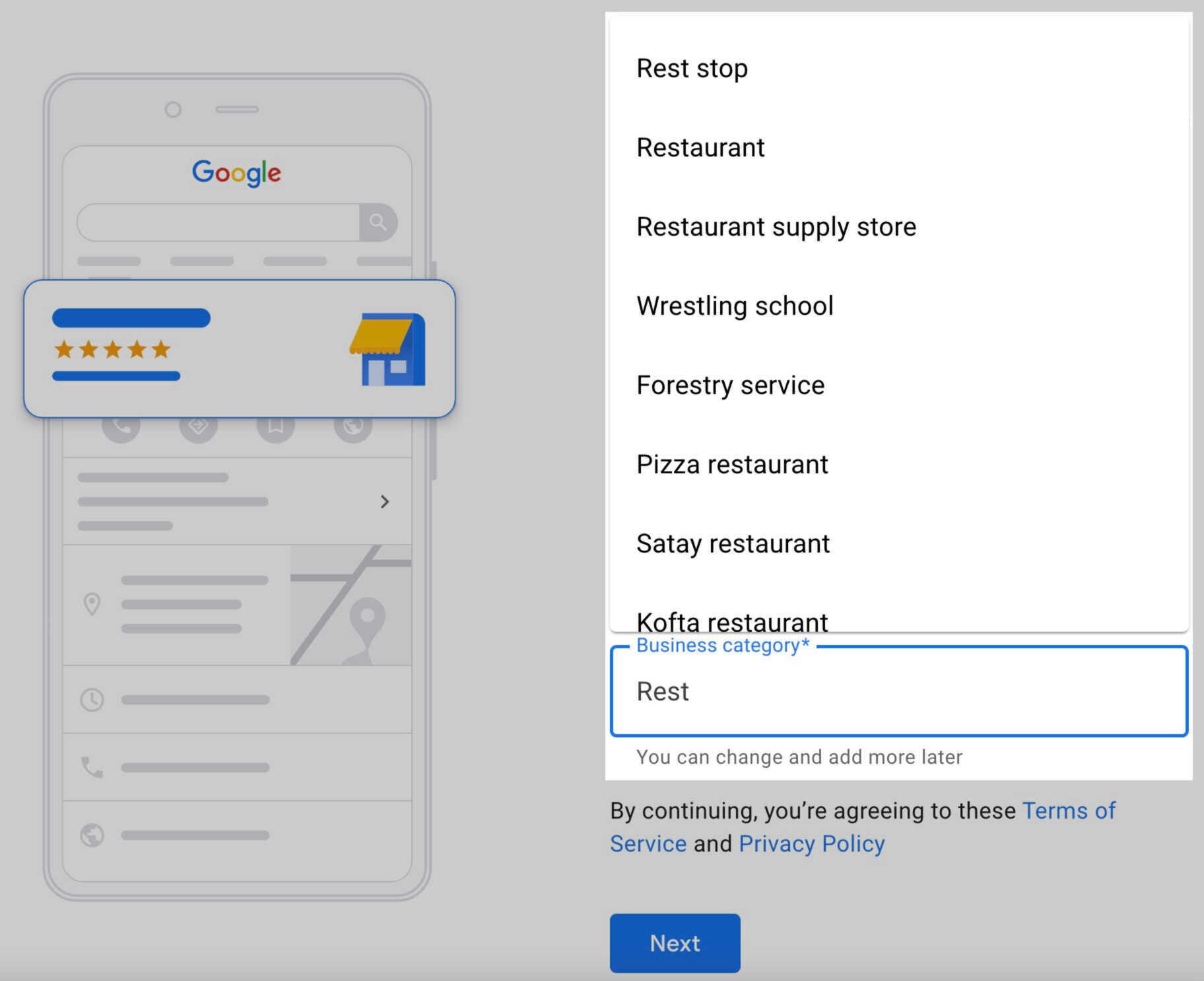
İşletme kategoriniz, Google'a ne tür bir işletmeniz olduğunu söyler ve bu da onu daha aranabilir hale getirir.
İşletme kategorinizi her zaman değiştirebilir veya daha sonra daha fazla kategori ekleyebilirsiniz.
4. Adım: Konumunuzu Ekleyin
Ardından, fiziksel bir konumunuz varsa bir konum ekleyin. Bu genellikle isteğe bağlı bir adım olsa da, "Restoran" gibi bazı işletme kategorileri bir konum eklemenizi gerektirir.
Vitrininiz yoksa bu adımı atlamak için "hayır"ı seçin.
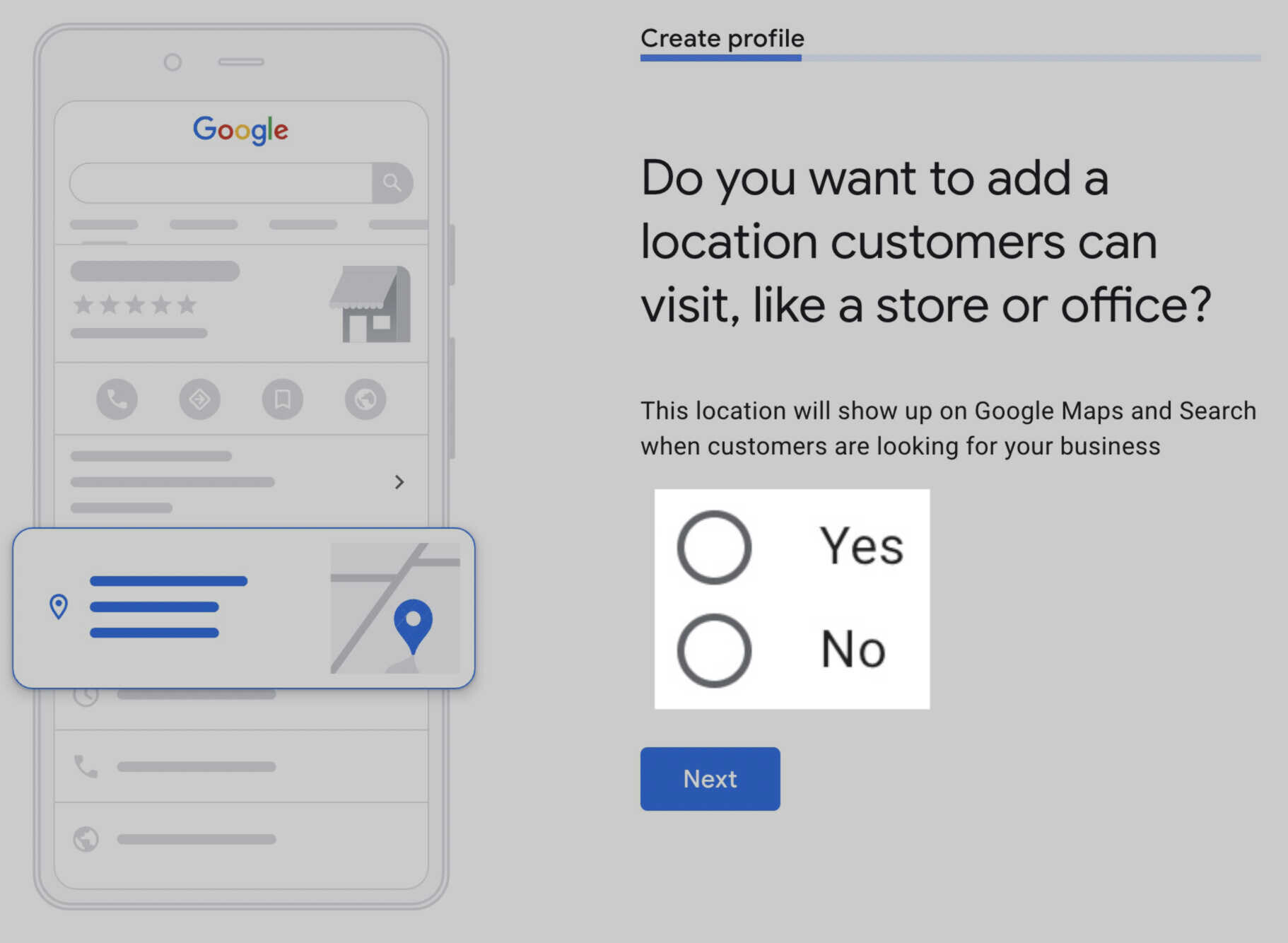
"Evet"i seçerseniz, Google sizden konumunuzun adresini isteyecektir. Arama yapanlar adresinizi Google Haritalar'da görecek, bu nedenle doğru bir konum girdiğinizden emin olun.
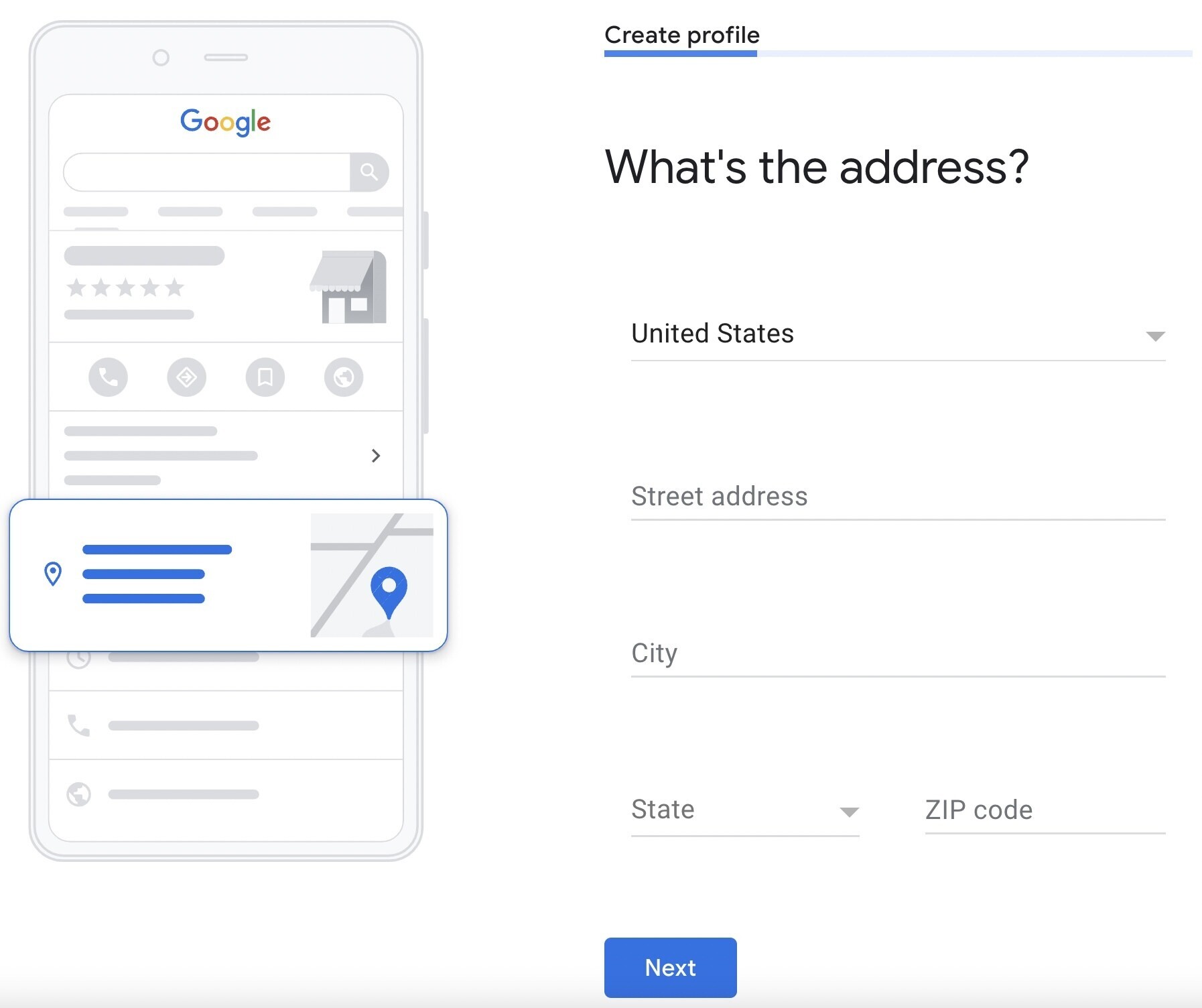
Google, adresinizi size olası yinelenen listelerin bir listesini vermek için de kullanır.
Yinelenen girişlerden biri size aitse işletmenizi nasıl sahipleneceğinizi öğrenmek için bir sonraki adıma geçin. Değilse, "Bunların hiçbiri" seçeneğini seçin.
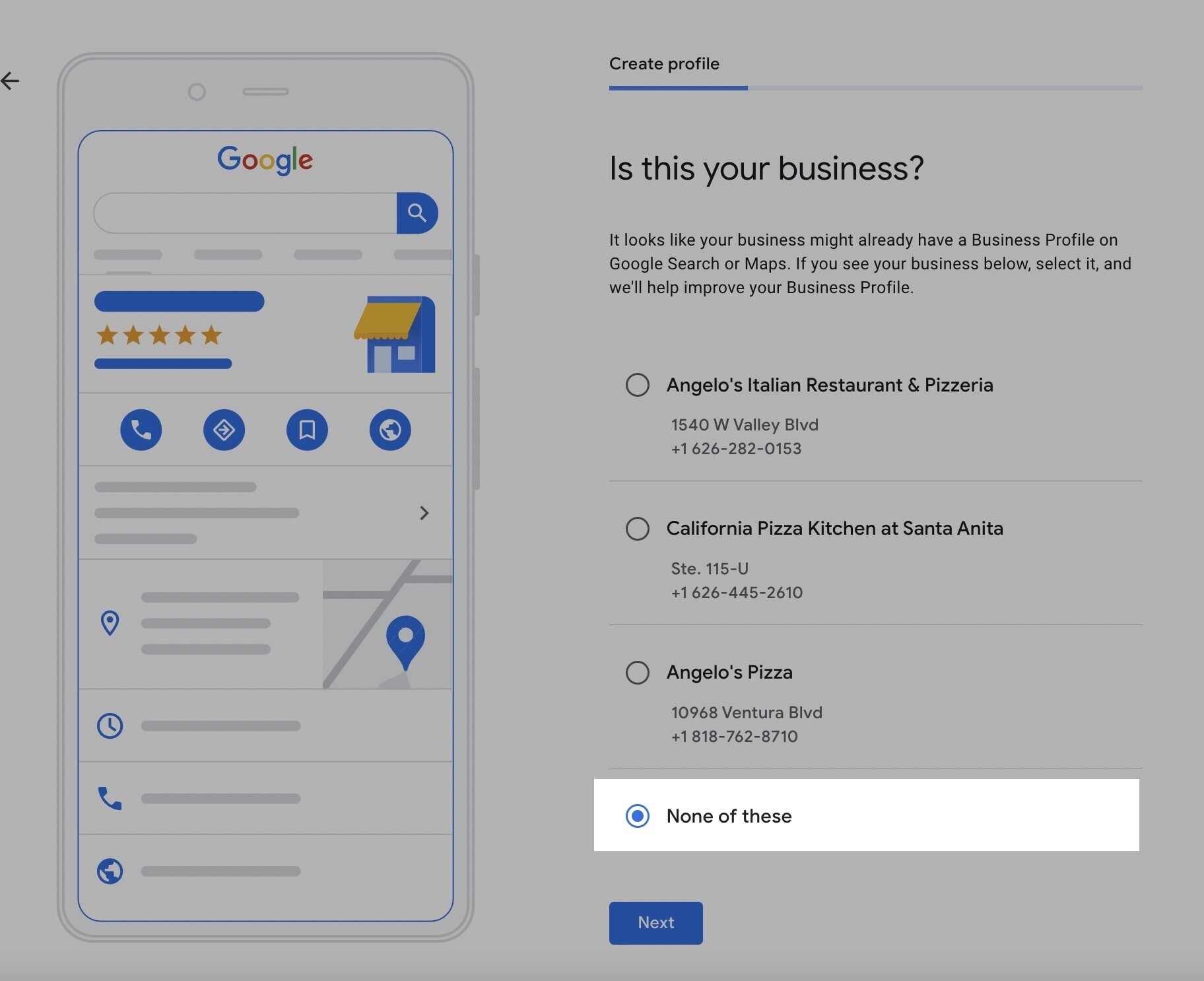
Adım 5: Hizmet Bölgenizi Seçin
Bu adım, bir iş adresi ekleyip eklemediğinize bağlı olarak farklı görünecektir.
Bir iş adresi eklediyseniz bu adım isteğe bağlıdır. Google size teslimat mı yoksa ev ve ofis ziyareti mi yaptığınızı soracaktır.
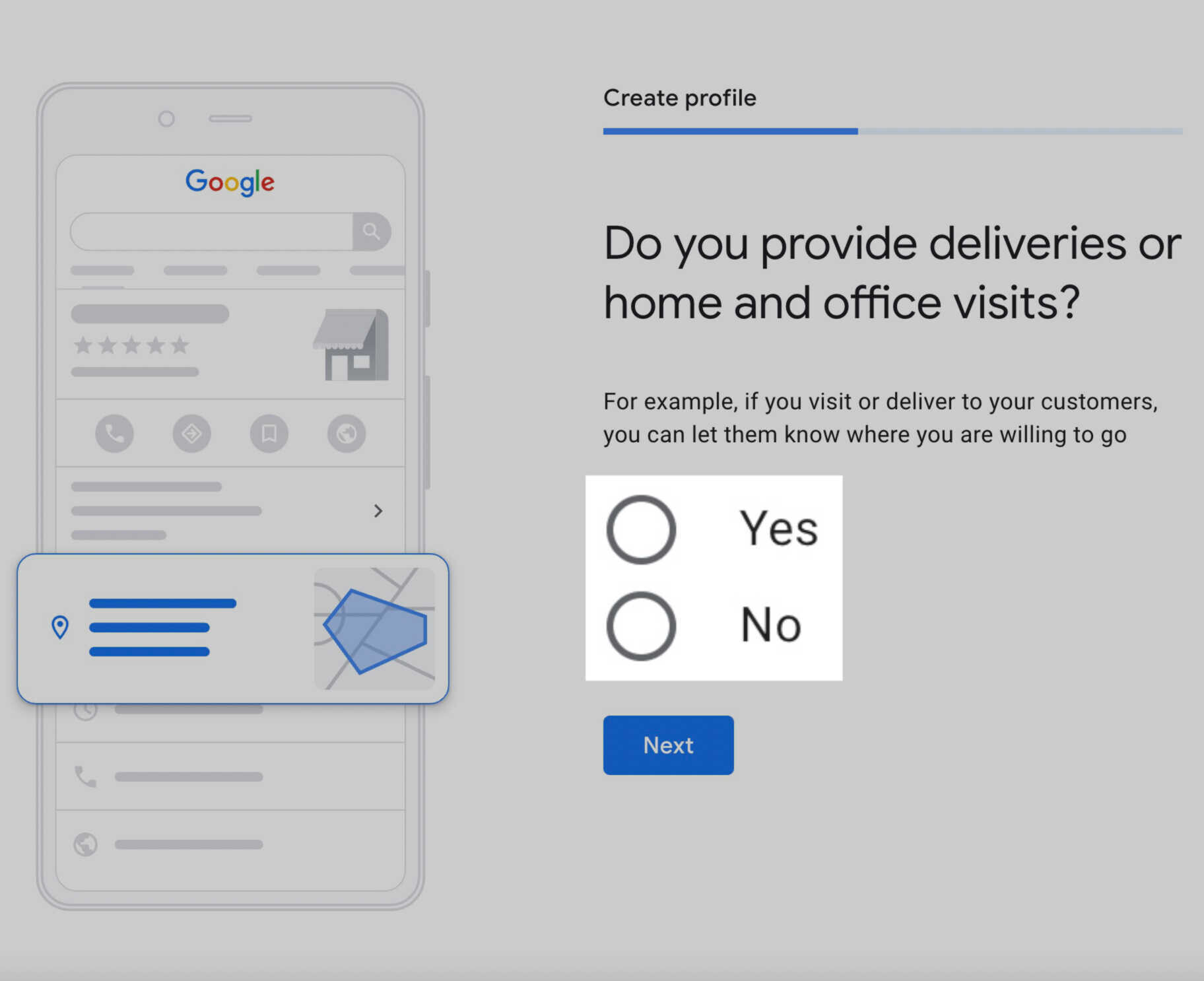
Arama yapanlara hangi alanların ulaşabileceğinizi söylemek için "Evet"i seçin.
Bir sonraki adıma geçmek için "Hayır"ı seçin.

Bir iş adresi eklemediyseniz bu adımı atlayamazsınız. Google'ın önerilerinden bir alan seçin veya hizmet verdiğiniz alanın adını yazmaya başlayın.
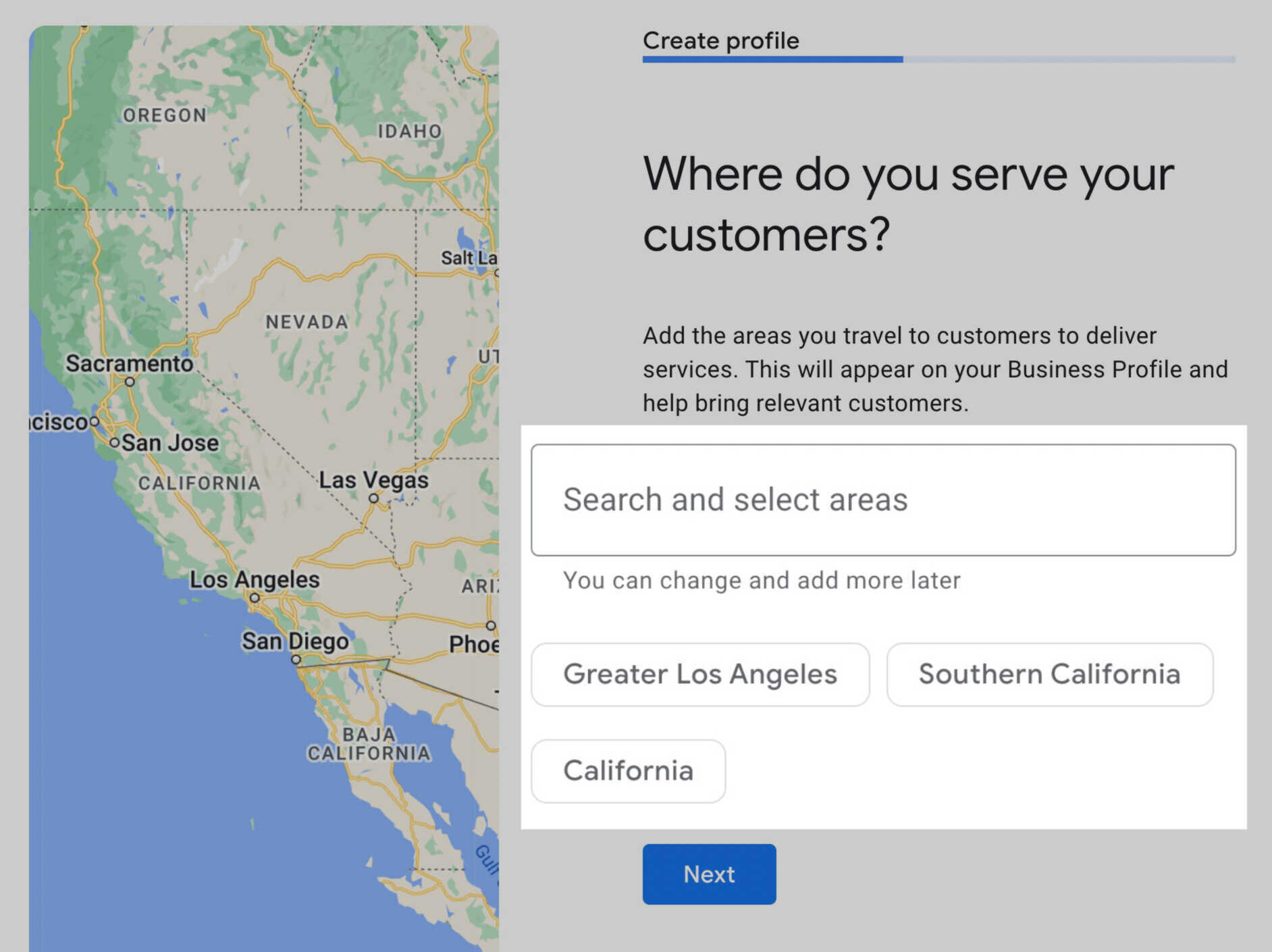
6. Adım: İletişim Bilgilerinizi Ekleyin
Ardından, varsa telefon numaranızı ve web sitesi URL'nizi ekleyin.
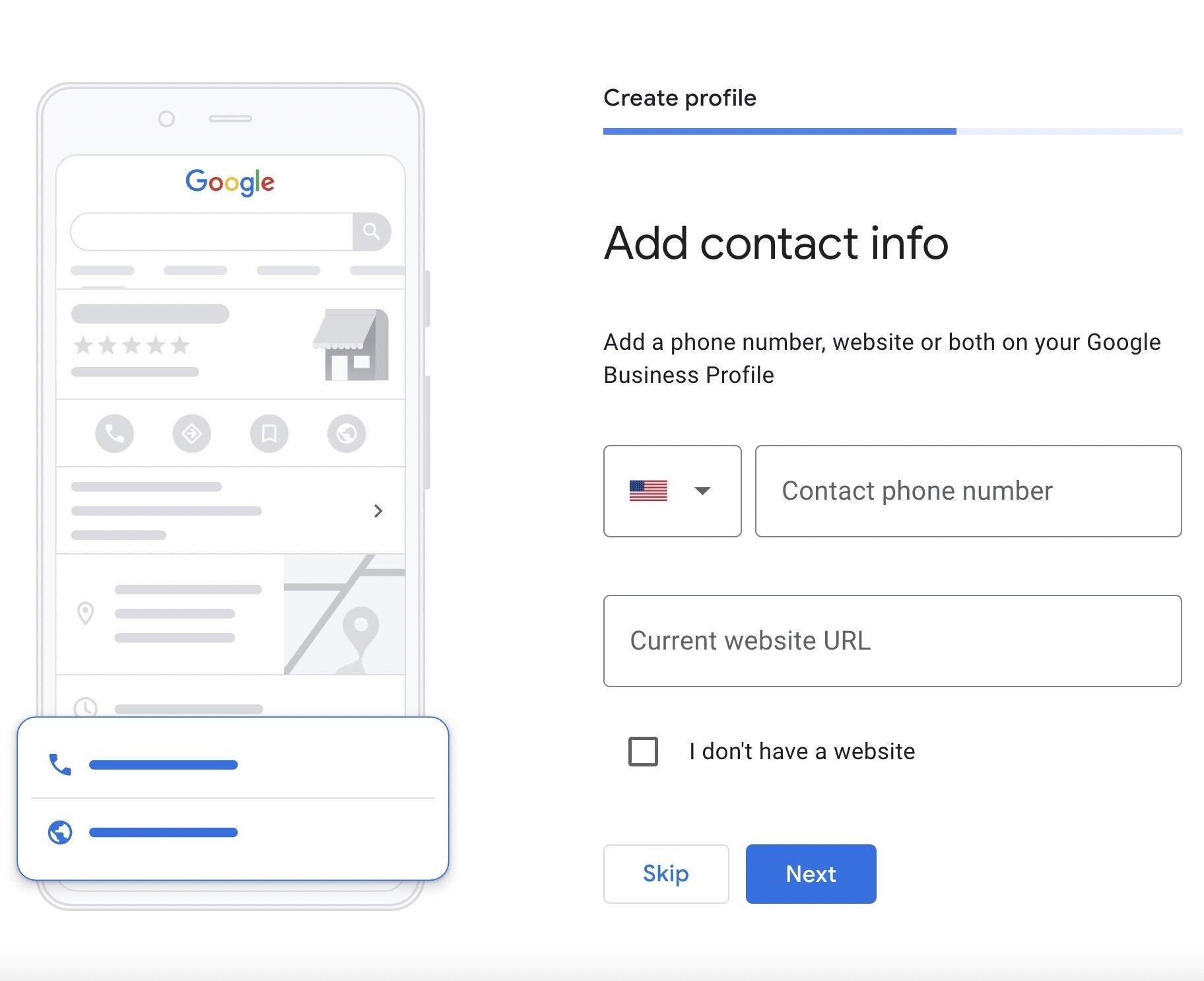
Arama yapanlar, sağladığınız iletişim bilgileriniz aracılığıyla sizi bulup sizinle iletişime geçecektir, bu nedenle doğru olup olmadığını iki kez kontrol edin.
7. Adım: Güncellemeleri ve Önerileri Etkinleştirin
Google şimdi GBP'niz için güncellemeler ve önerilere kaydolmak isteyip istemediğinizi soracaktır. En iyi uygulamaları doğrudan Google'dan duyabilmeniz için "evet"i seçmenizi öneririz.
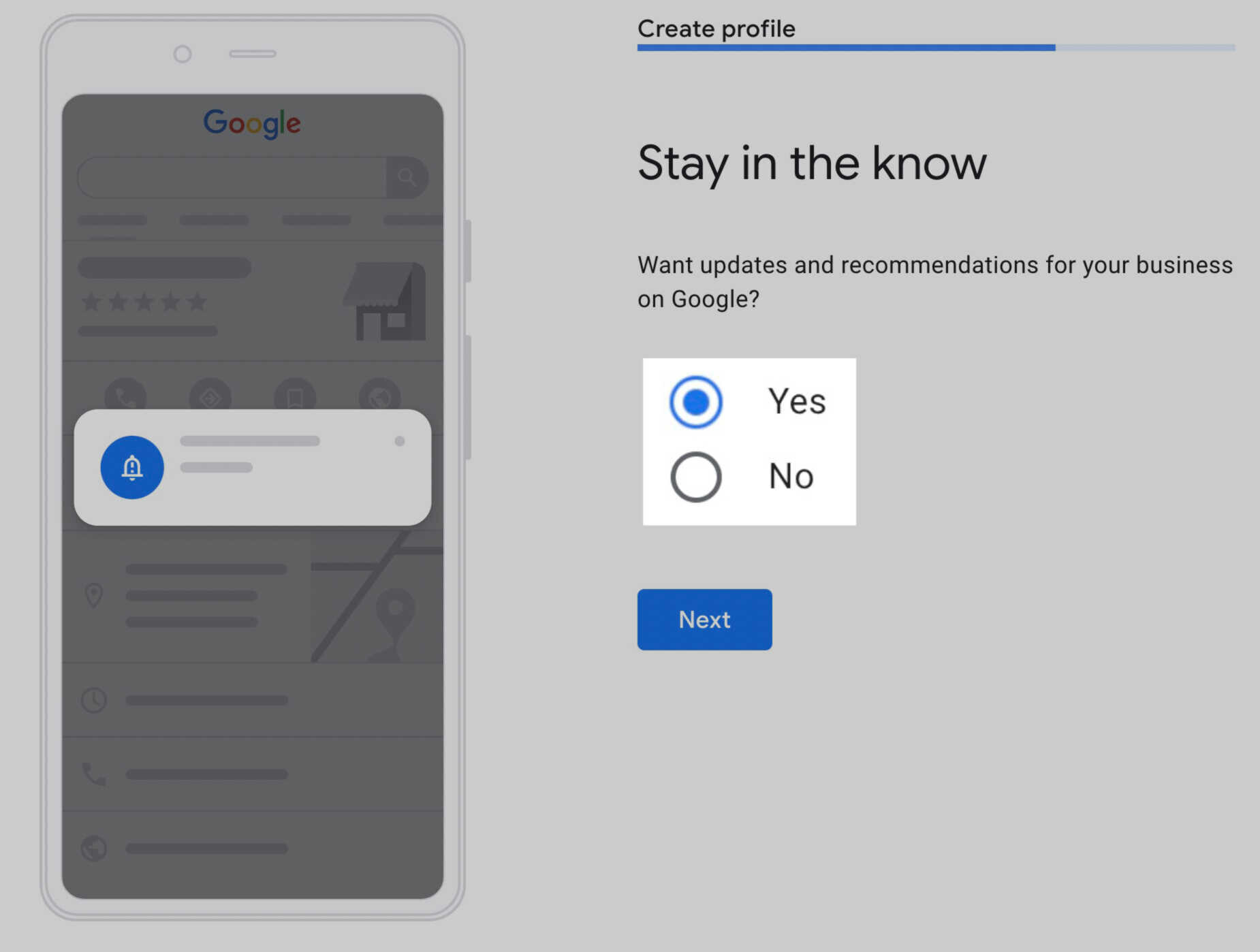
8. Adım: Girişinizi Doğrulayın
İşletme Profiliniz, siz doğrulayana kadar aranabilir hale gelmeyecek. Bu nedenle, ilk kurulumunuz sırasında işletme doğrulamasını atlama seçeneğiniz olsa da, sonunda girişinizi doğrulamanız gerekecektir.
Girişinizi doğrulamanın beş yolu vardır :
- telefonla . Doğrulama kodunuzu içeren bir Google otomatik araması veya kısa mesaj alacaksınız.
- e-posta ile . Doğrulama kodunuzu içeren bir e-posta alacaksınız.
- Kartpostal ile . Kayıtlı adresinize doğrulama kodunuzu içeren bir posta kartı alacaksınız.
- Video kaydı ile . Konumun kanıtını, iş ekipmanınızı ve gerçekten de işletmenin yetkili bir yöneticisi olduğunuzu gösteren bir video kaydedin.
- Canlı görüntülü görüşme ile . Video kaydı için aynı kanıtı, ancak bir destek temsilcisiyle canlı bir görüşmede gösterin.
Doğrulama seçenekleriniz, bir konum ekleyip eklemediğinize bağlı olarak değişir. Fiziksel bir konumunuz varsa işletmenizi posta kartıyla doğrulamanız gerekir.
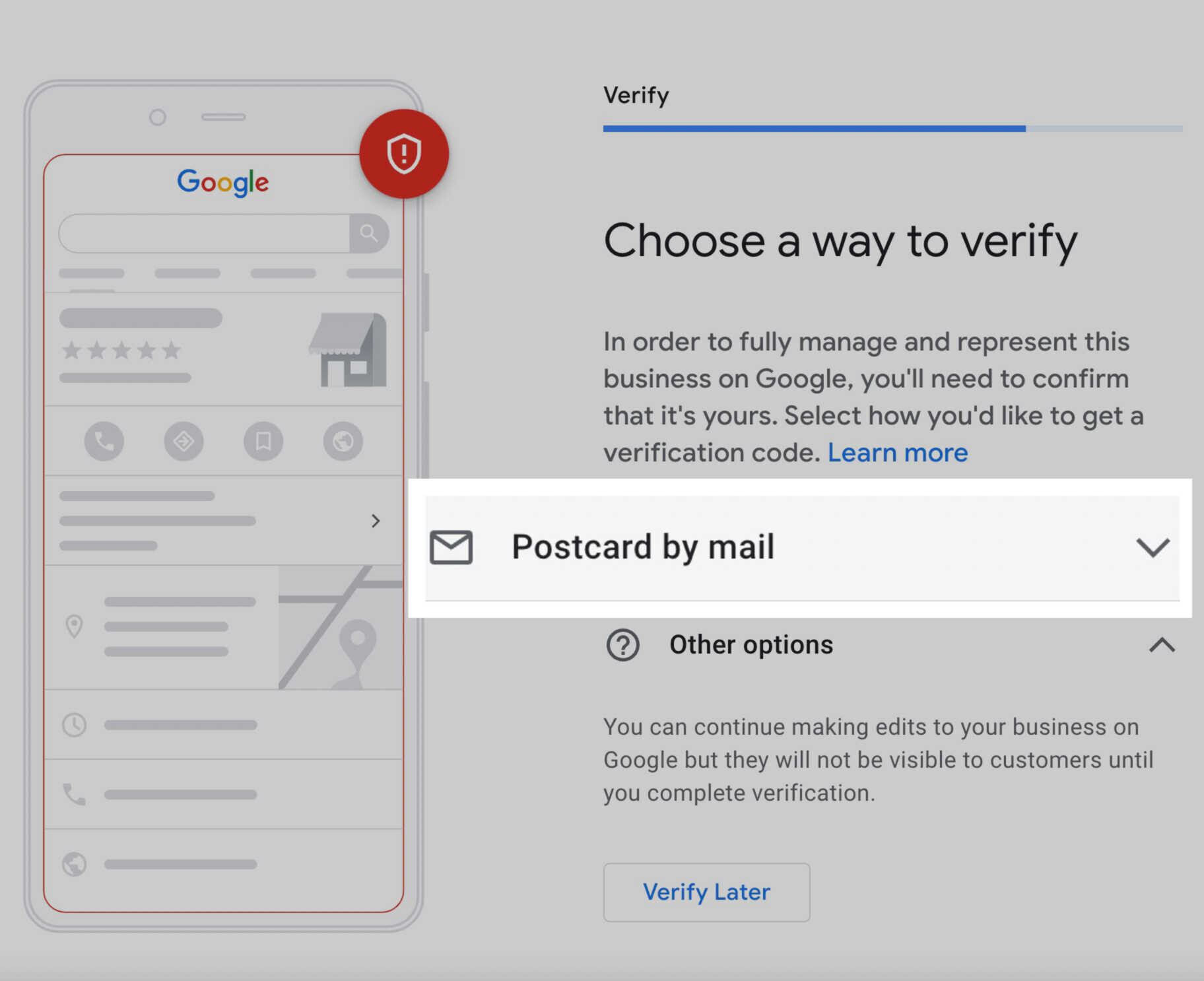
Kartpostal, hesabınıza giriş yaptığınızda gireceğiniz beş haneli bir kod içerir.
İşletmenizin fiziksel bir konumu yoksa, doğrulama amacıyla kişisel adresinizi girmeniz gerekecektir.
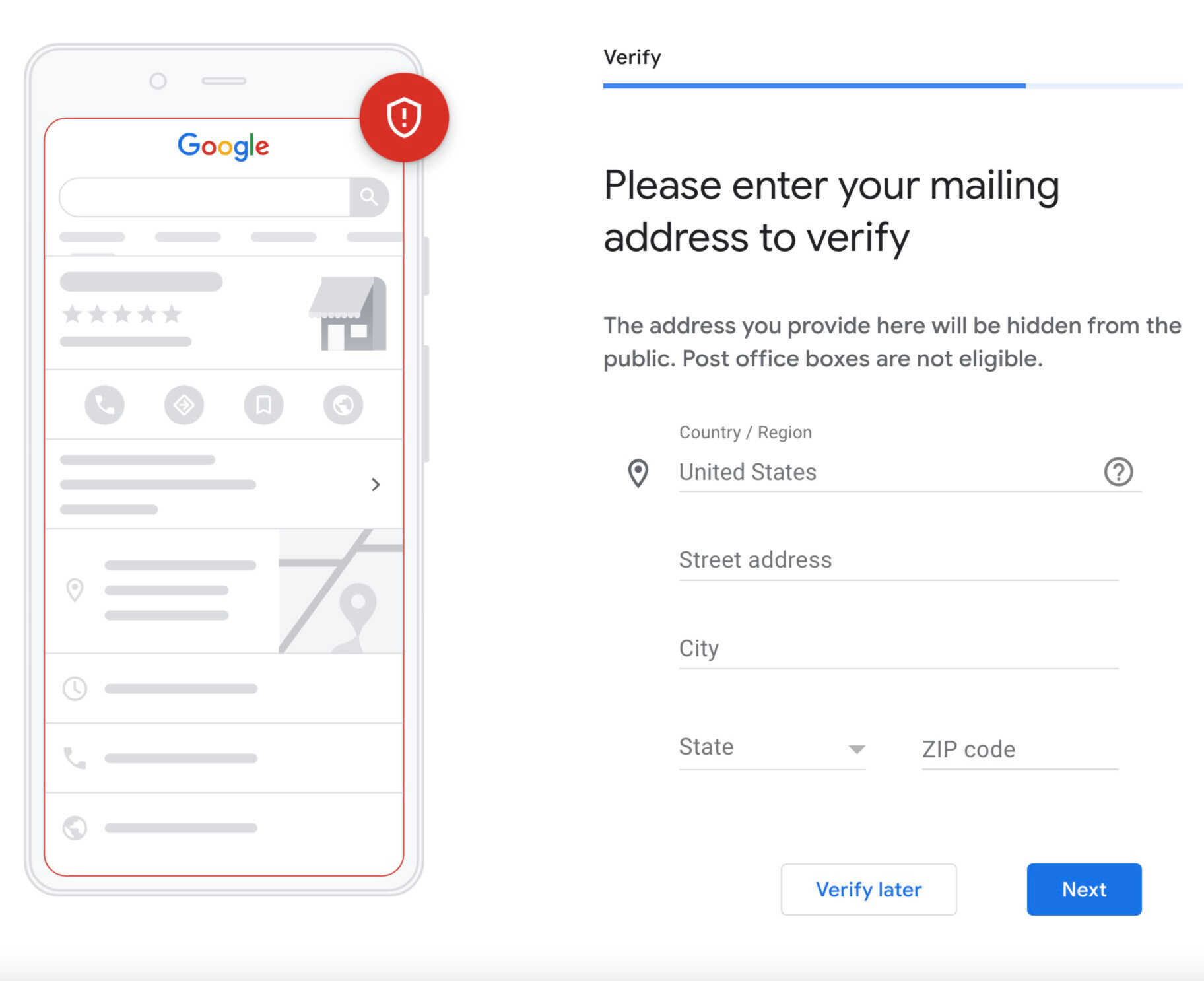
Bundan sonra, bir telefon araması, kısa mesaj alma veya "Diğer seçenekler"den birini seçebilirsiniz.
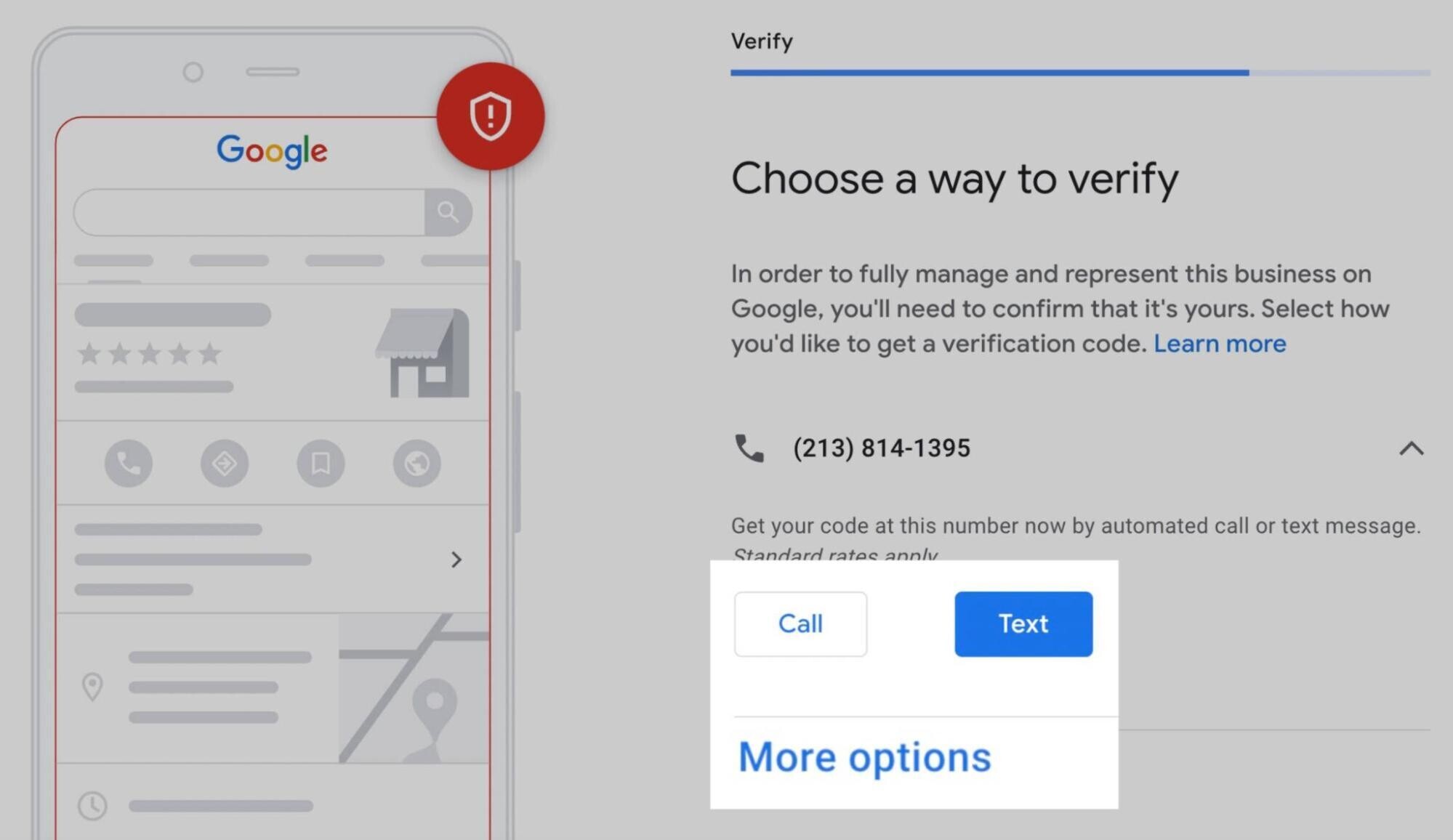
İşletmeniz için mevcut doğrulama seçenekleri işinize yaramıyorsa yardım merkezi aracılığıyla Google İşletme Profili ekibiyle iletişime geçebilirsiniz .
Bonus Adım: Daha Fazla Bilgi Ekleyin ve Google Hizmetlerine Kaydolun
Doğrulama adımından sonra Google, seçtiğiniz işletme kategorisine göre işletmeniz hakkında daha fazla bilgi eklemenizi ve ilgili hizmetleri etkinleştirmenizi isteyecektir.
Sunduğunuz belirli hizmetleri ekleyebilir, saatlerinizi ayarlayabilir, mesajlaşmayı etkinleştirebilir ve daha fazlasını yapabilirsiniz.
Doldurabildiğiniz kadar doldurmanızı öneririz. Sonuçta, çalışma saatleri ve işletme fotoğrafları gibi bilgiler, potansiyel müşterilerinizin size daha iyi ulaşmasına yardımcı olacaktır.
Daha fazla bilgi ekleyebileceğiniz veya ek hizmetleri etkinleştirebileceğiniz isteğe bağlı adımlar şunlardır:
Sunduğunuz Spesifik Hizmetler
Belirli işletme kategorilerini seçmek, ne tür hizmetler sunduğunuzu belirtmenize olanak tanır.
Örneğin, pazarlama ajansları "Tele pazarlama"yı bir hizmet olarak ekleyebilir veya "SEO" gibi özel bir hizmet oluşturabilir.
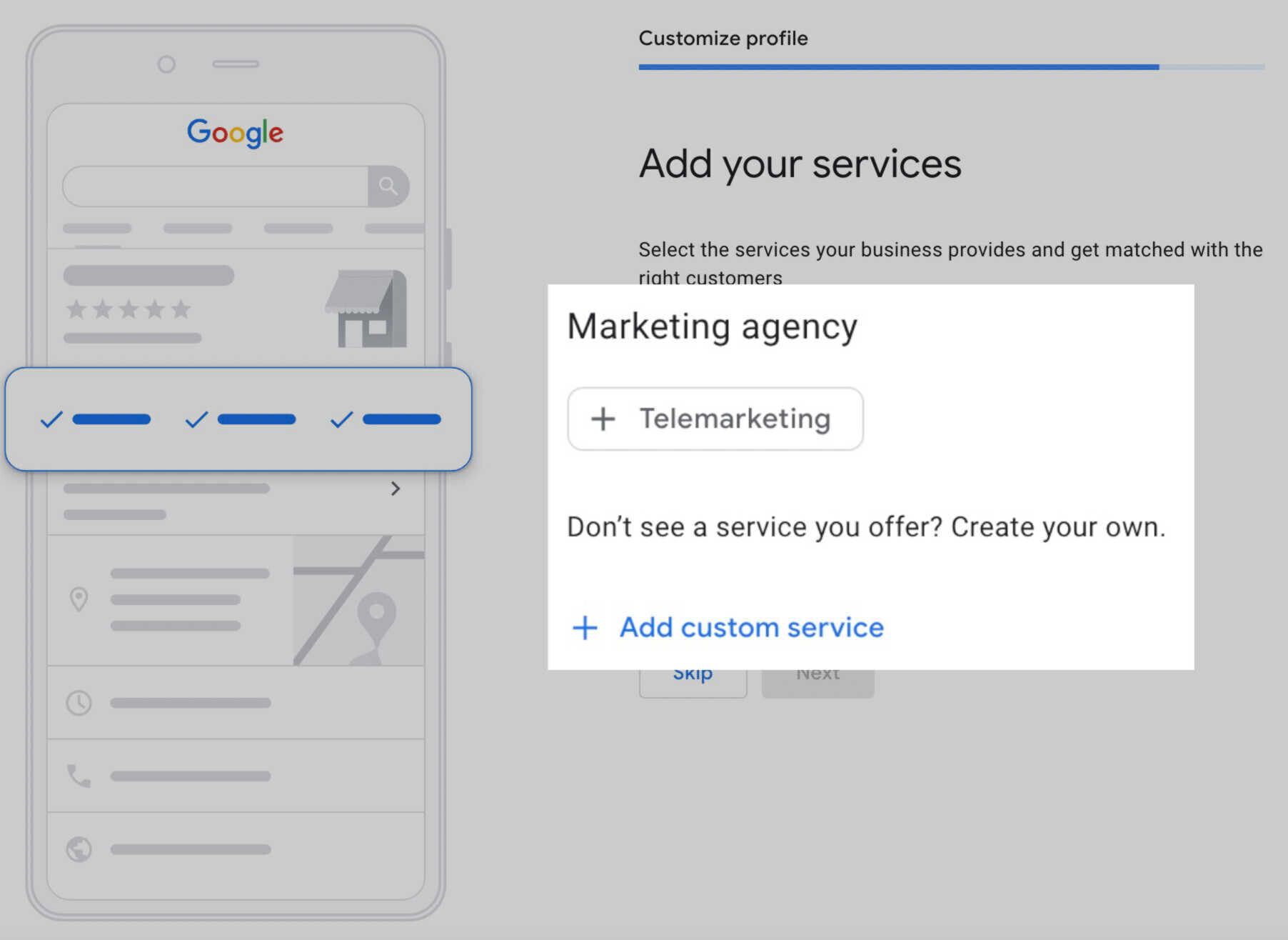
Çalışma Günleri ve Saatleri
Ardından, işletmenizin çalışma günlerini ve saatlerini eklemeniz gerekecek.
Mağazanızın açık olduğu haftanın tüm günlerini seçin. Ardından, "Açık" olarak ayarladığınız günlük açılış ve kapanış saatlerini ayarlayın.
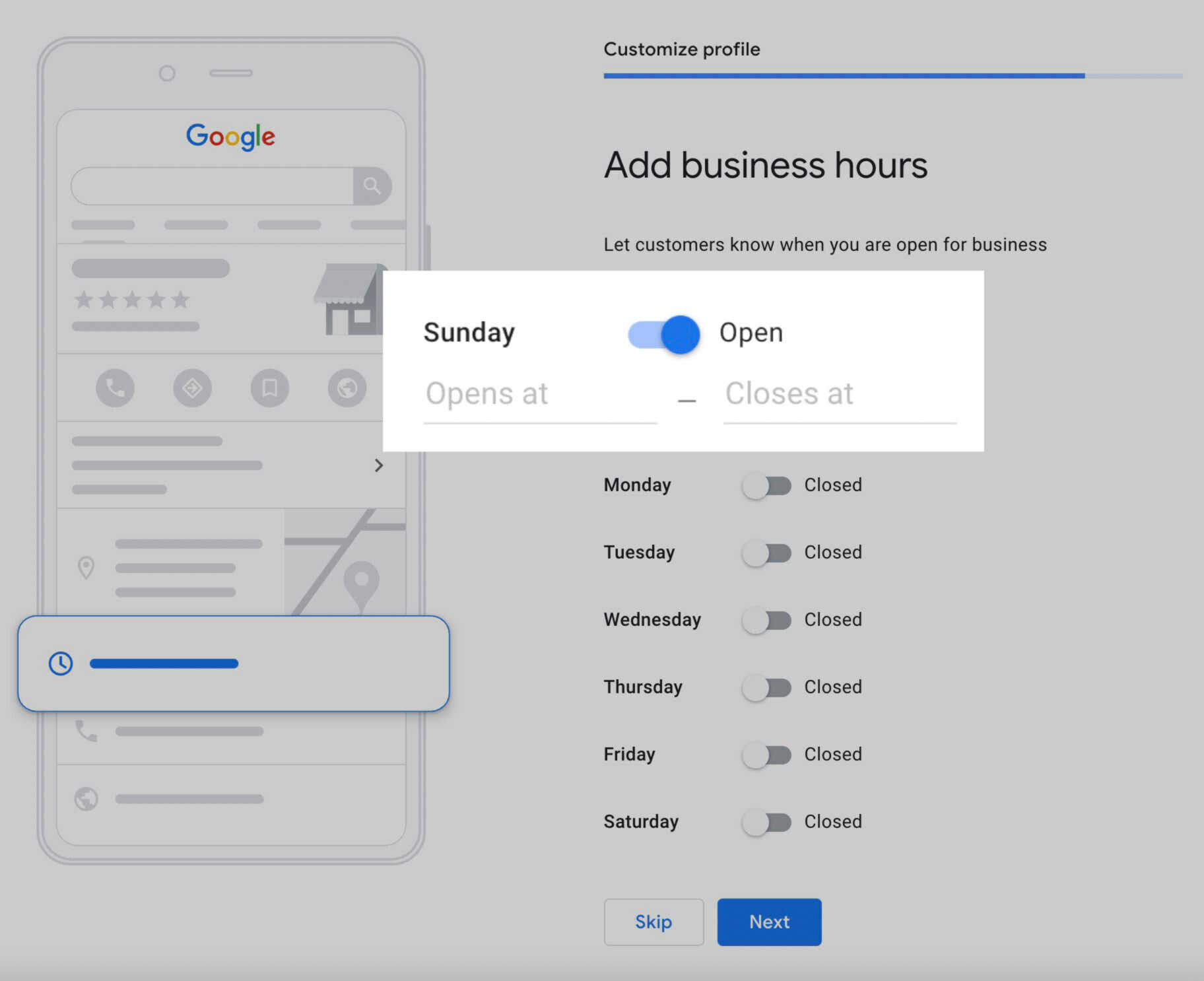
Google Üzerinden Mesajlaşma
Google, arama yapanların size doğrudan Google Benim İşletmem girişinizden mesaj göndermesine olanak tanıyan bir özelliğe sahiptir. Yalnızca Google işletme hesabınızı düzenli olarak izliyorsanız etkinleştirmenizi öneririz.
Bunu yapmak için, "Mesaj ekle" sayfasında bulunan "Mesajları Kabul Et" seçeneğini değiştirin.
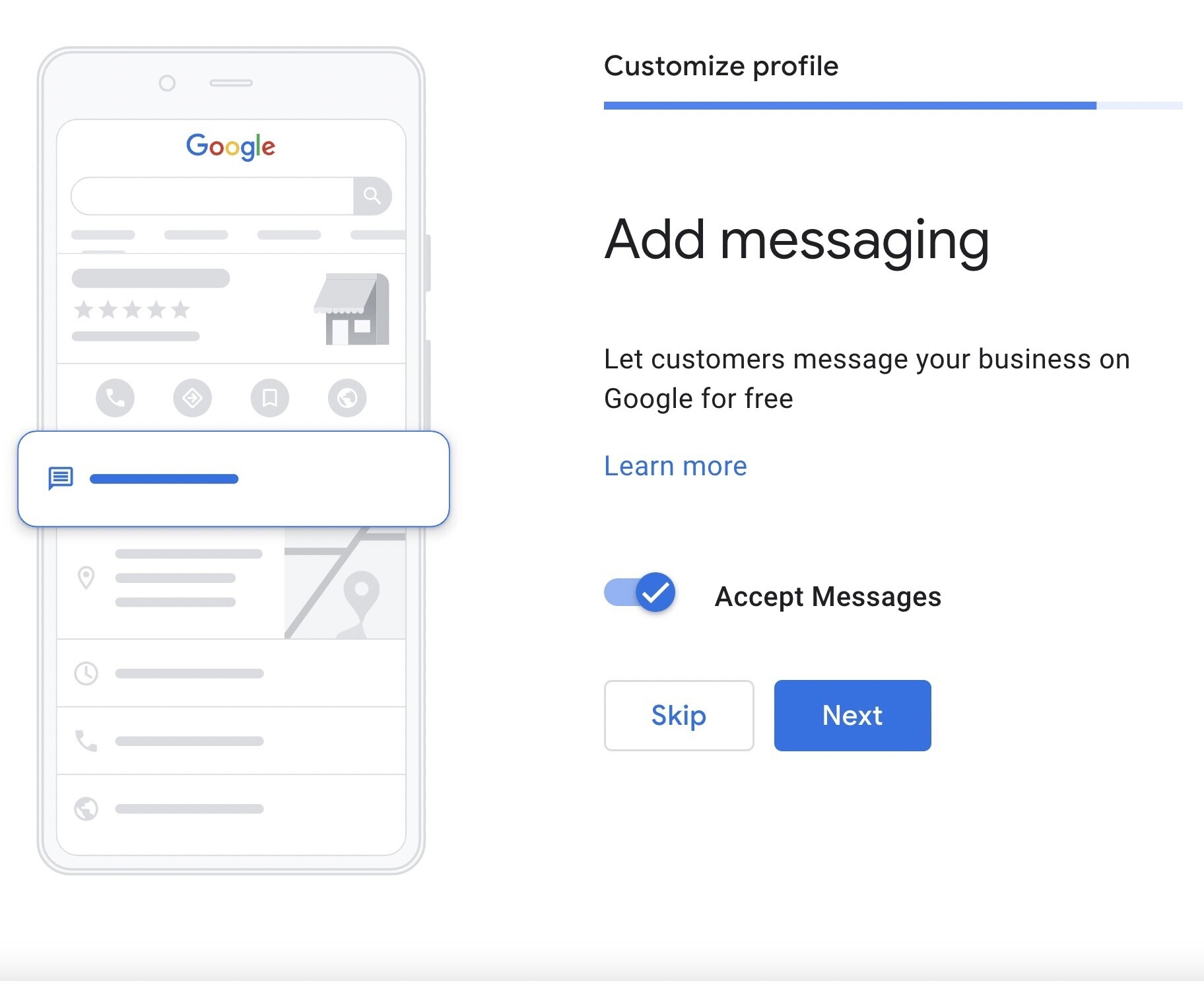
Google üzerinden mesajlaşmayı devre dışı bıraksanız bile, potansiyel müşterileriniz sağladığınız iletişim bilgileri aracılığıyla sizinle iletişim kurabilecektir.
iş tanımı
Google, işletmenizi kısaca tanımlamanız için size 750 karakter verir.
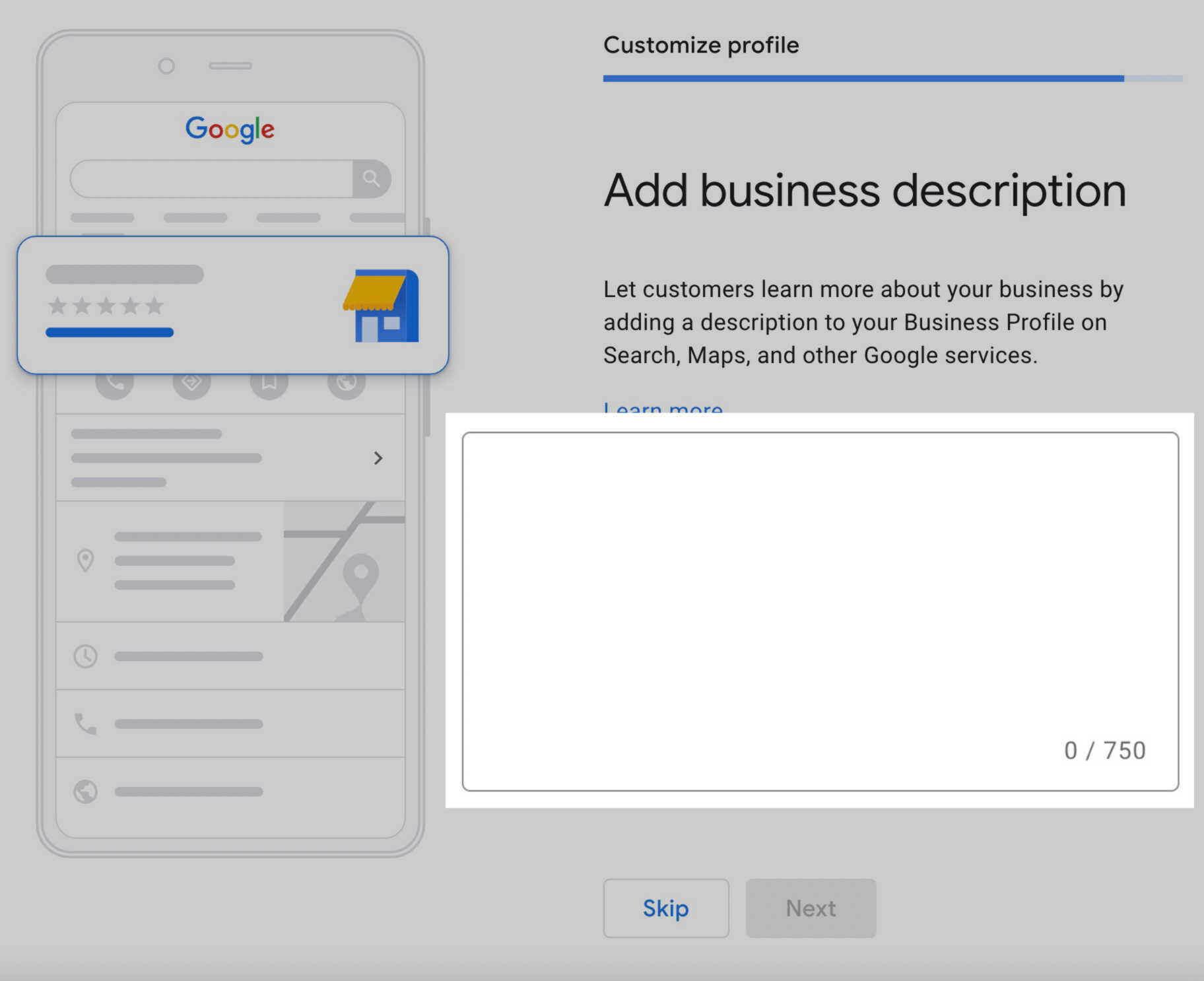
Yönergelerine göre işletme açıklamanız şunları içermelidir:
- Ürünleriniz veya hizmetleriniz
- Eşsiz satış noktanız
- geçmişiniz
- Arama yapanların yararlı bulabileceği başka herhangi bir şey
İşletme açıklamanızı yazdıktan sonra, onu Grammarly gibi bir yazım ve dilbilgisi denetleyicisinden geçirin. Google, işletme adınız veya profilinizdeki hatalar nedeniyle Google İşletme Profillerini askıya alabilir .
İşletme açıklamanızda kaçınmanız gereken diğer şeyler şunlardır:
- Saldırgan içerik
- Bağlantılar
- HTML kodu (her şeyin düz metin olduğundan emin olun)
- satış duyuruları
İşletme Fotoğrafları
Müşterilerinize alanınızın nasıl göründüğünü, hangi ürünleri sattığınızı ve daha fazlasını göstermek için işletmenizin fotoğraflarını ekleyin.
İşletme kategorinize göre belirli fotoğraflar ekleyebilirsiniz. Örneğin, restoranlar menülerinin ve belirli yemeklerin fotoğraflarını ekleyebilir.
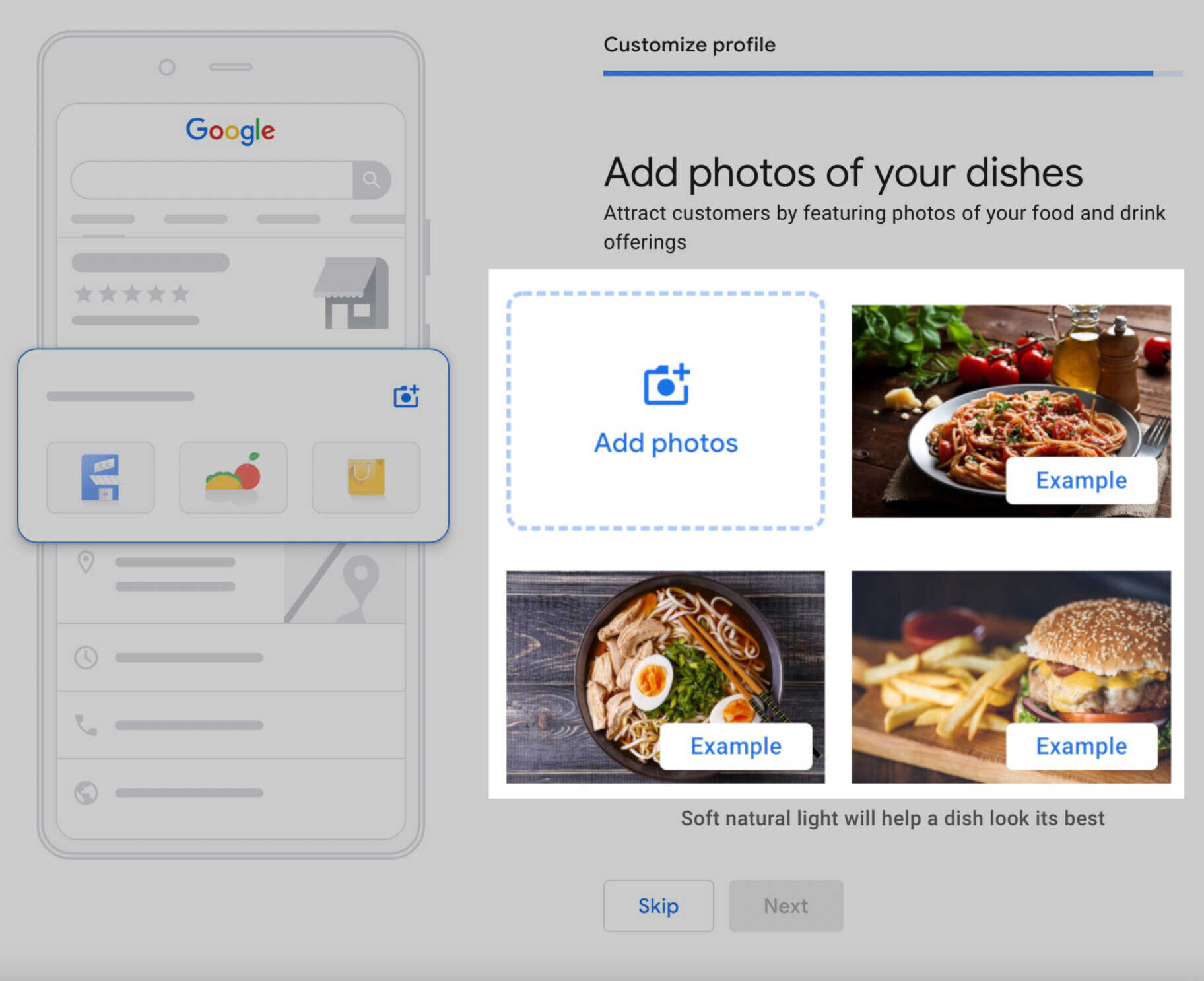
Profilinize fotoğraf eklemek, işletmenizin müşteriler için daha çekici görünmesini sağlar .
Reklam yayınlamadan veya bir şey satmaya çalışmadan onlara işletmenizin nasıl göründüğüne dair gerçek bir fikir verir ve hatta erişiminizi genişletebilir.
GBP görüntüleri hakkında ek ipuçlarını daha sonra ele alacağız.
Google Reklamları
Son olarak, Google Reklamlarını ayarlayabilirsiniz . Ancak bu gerekli değildir ve işletmenizin ücretsiz organik arama sonuçlarında ne sıklıkta göründüğünü etkilemez.
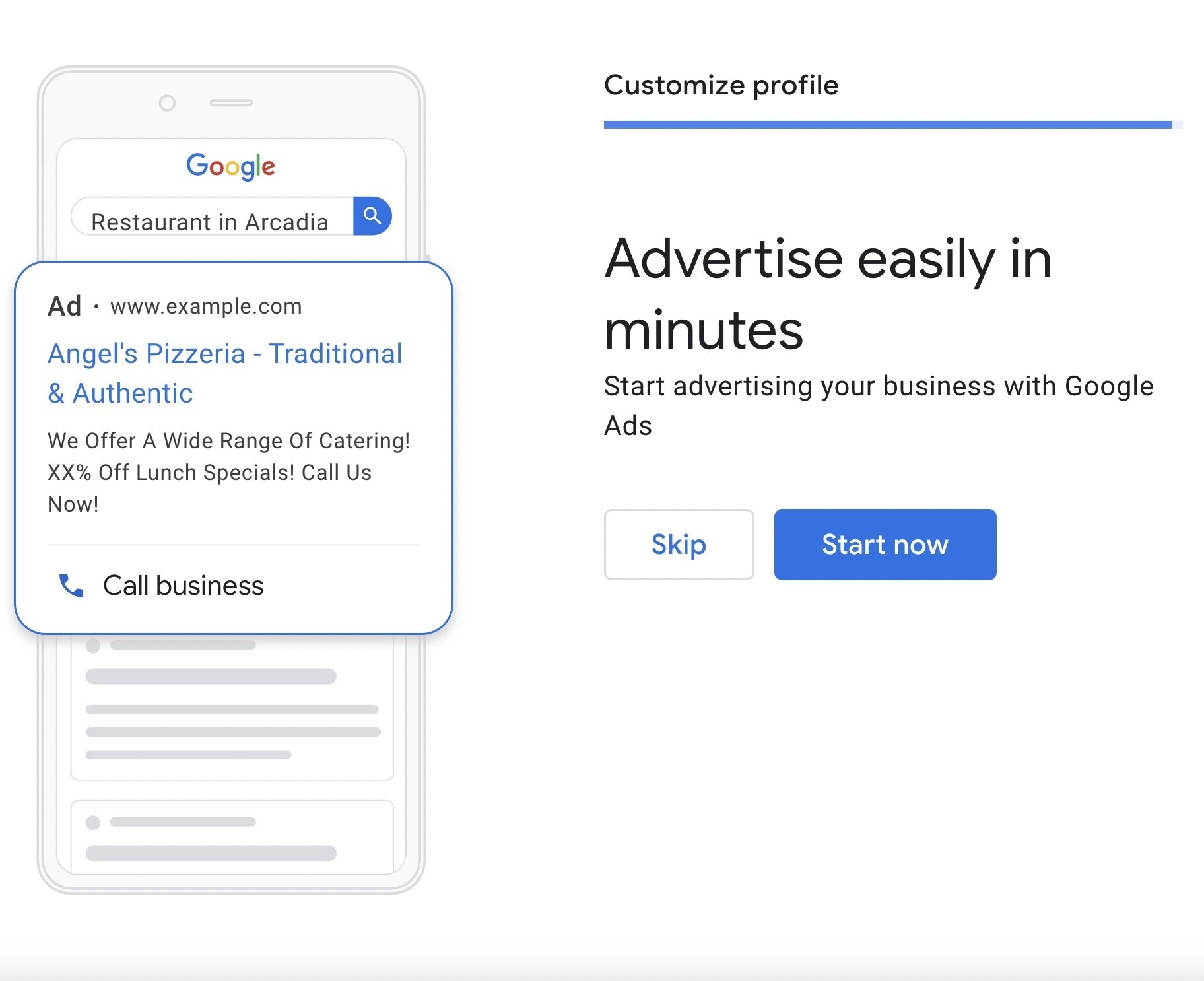
Mevcut, Doğrulanmamış Bir İlan Nasıl Talep Edilir
Google, işletme bilgilerini tamamen kendi başına otomatik olarak oluşturur ve günceller. Bu nedenle, işletmenizin yönetilmeyen, doğrulanmamış bir girişi Google'ın veritabanında zaten mevcut olabilir.
Tek yapmanız gereken girişinizi talep etmek ve kontrol panelinize eklemek.
Liste kaydınızı talep etmeniz, işletme bilgilerinizi doğru tutmanıza, duyurular yapmanıza ve müşteri yorumlarına ve sorularına yanıt vermenize olanak tanır.
Bunu dört kolay adımda nasıl yapacağınız aşağıda açıklanmıştır:
1. Adım: İşletmenizi Google Haritalar'da Arayın
Öncelikle Google Haritalar'a gidin ve işletmenizin adını arayın.
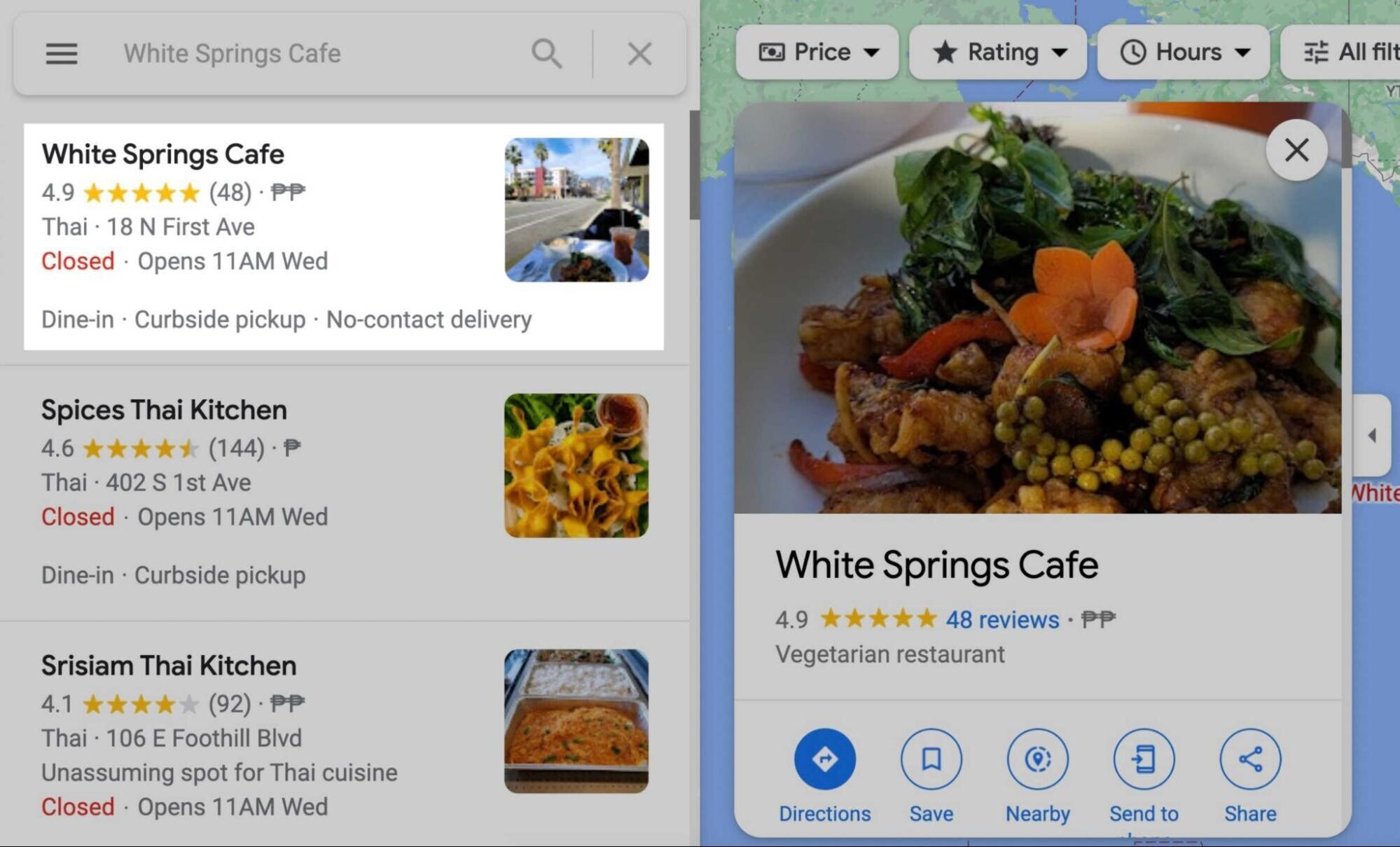
İşletmenizi Haritalar'da bulamıyorsanız, listeleme muhtemelen mevcut değildir. Bu durumda, sıfırdan bir tane oluşturmanız gerekir. (Adım adım kılavuz için önceki bölüme bakın.)
2. Adım: "Bu İşletmeyi Sahiplen" Düğmesini Bulun
İşletmenizi Google Haritalar'da bulduktan sonra, "Bu işletmeyi sahiplen" düğmesini veya "Bu işletmenin sahibi misiniz?" bağlantı.
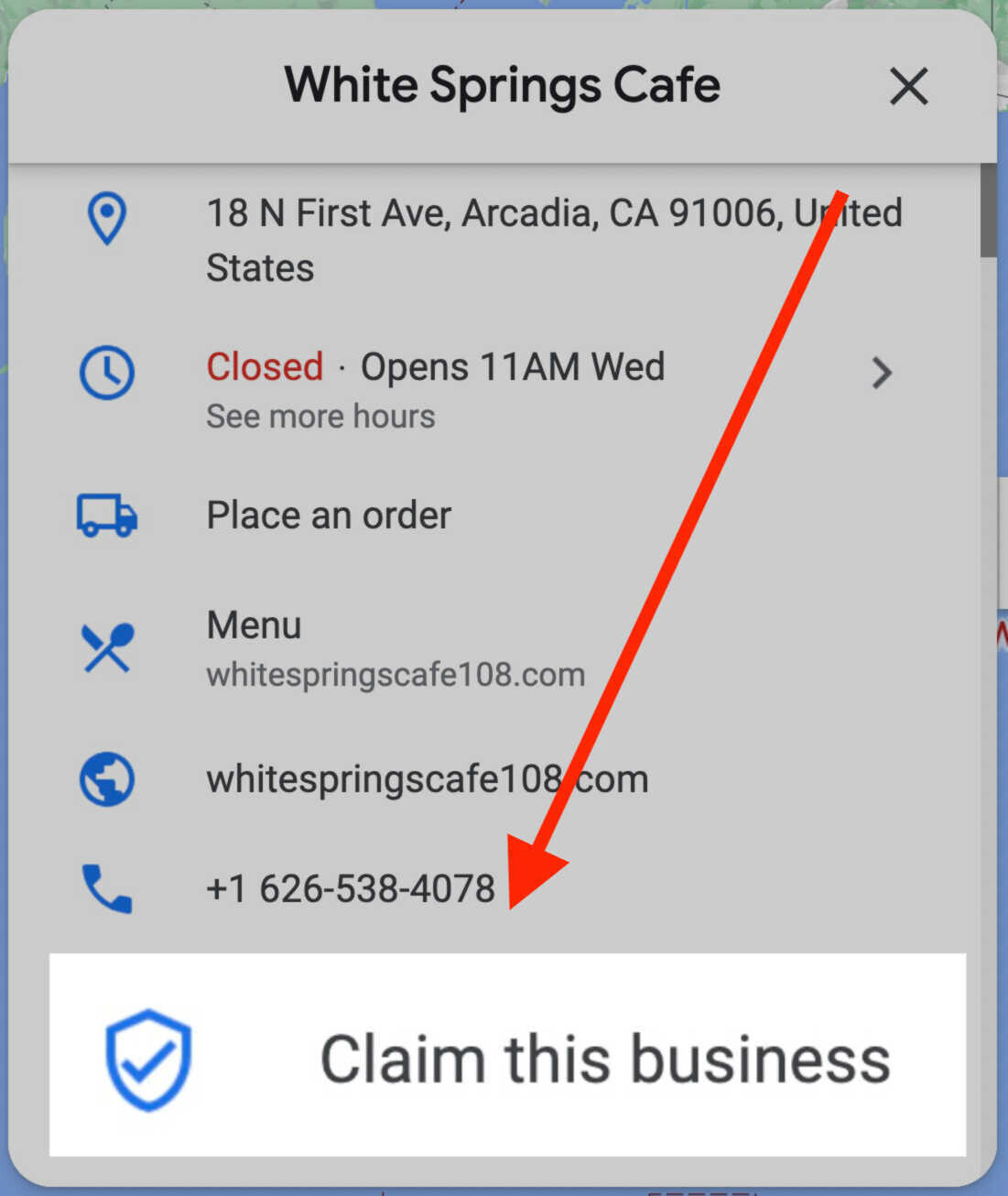
Bu düğmelerden herhangi birini bulamazsanız, iki şeyden biri gerçekleşmiş demektir:
- Giriş zaten doğrulandı . Doğrulanmış bir girişi talep etmek için mevcut işletme yöneticisiyle iletişime geçmeniz gerekir. Eksiksiz bir adım adım kılavuz için bir sonraki bölüme atlayın.
- Zaten profil yöneticisisiniz . Girişin zaten hesabınıza atanmış olup olmadığını görmek için Google hesabınıza giriş yapın ve İşletme Profili Yöneticisi kontrol panelinize gidin.
3. Adım: "Şimdi Yönet"i tıklayın
Bir sonraki sayfada, "Şimdi yönet" düğmesini göreceksiniz. Girişin sizi ilgilendirdiğinden eminseniz, düğmeye basın.
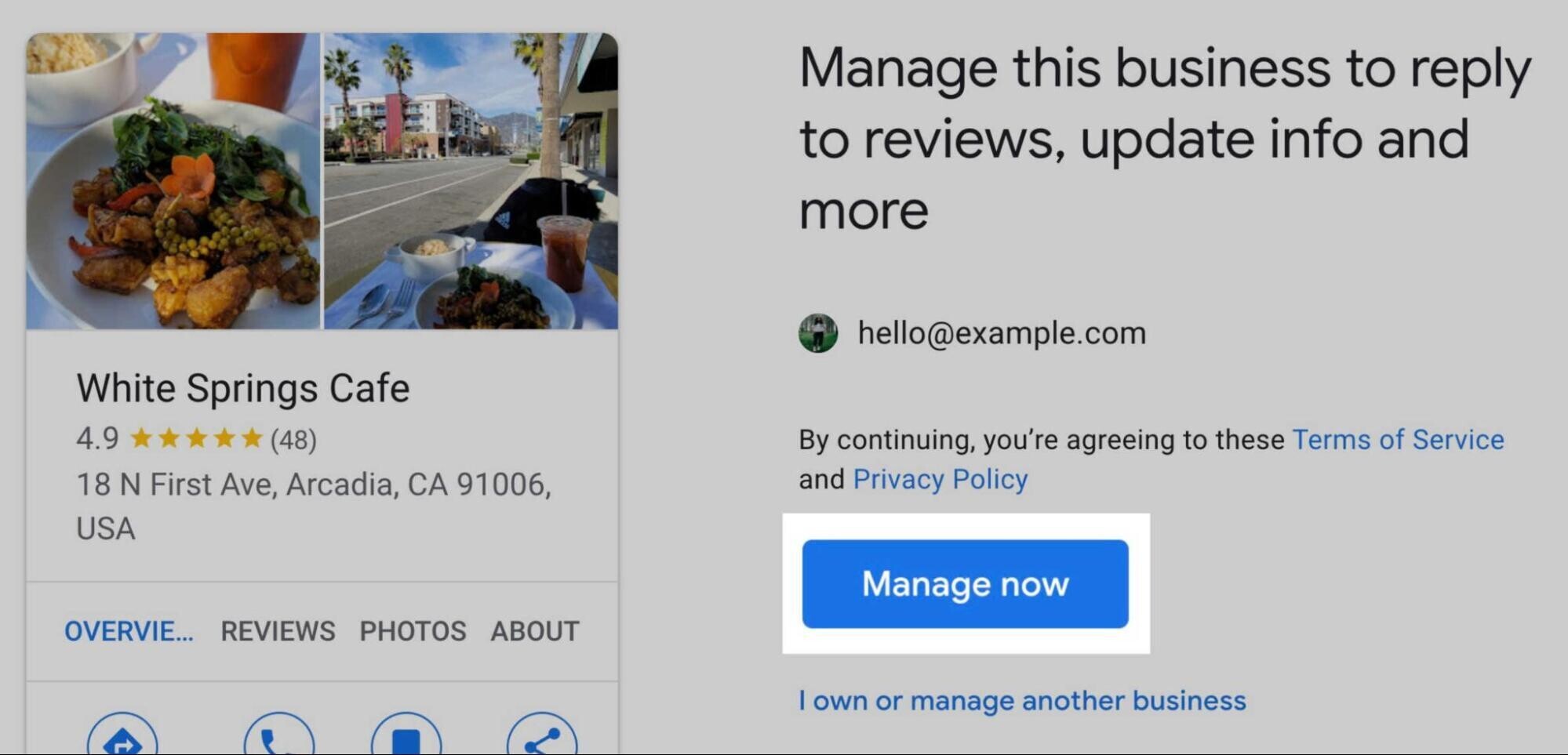
İşletmenin size ait olmadığını fark ederseniz, yeni bir liste oluşturmak için "Başka bir işletmenin sahibiyim veya yöneticisiyim"i tıklayın.
4. Adım: İşletmenizi Doğrulayın
İşletmenizi doğrulamak, hak talebinde bulunmaya çalıştığınız işletme girişini gerçekten yönettiğinizi Google'a kanıtlar.
Google, girişinizi yönetmenize (yani, incelemelere yanıt vermenize veya bilgileri düzenlemenize) yalnızca sahipliği doğruladıktan sonra izin verecektir.
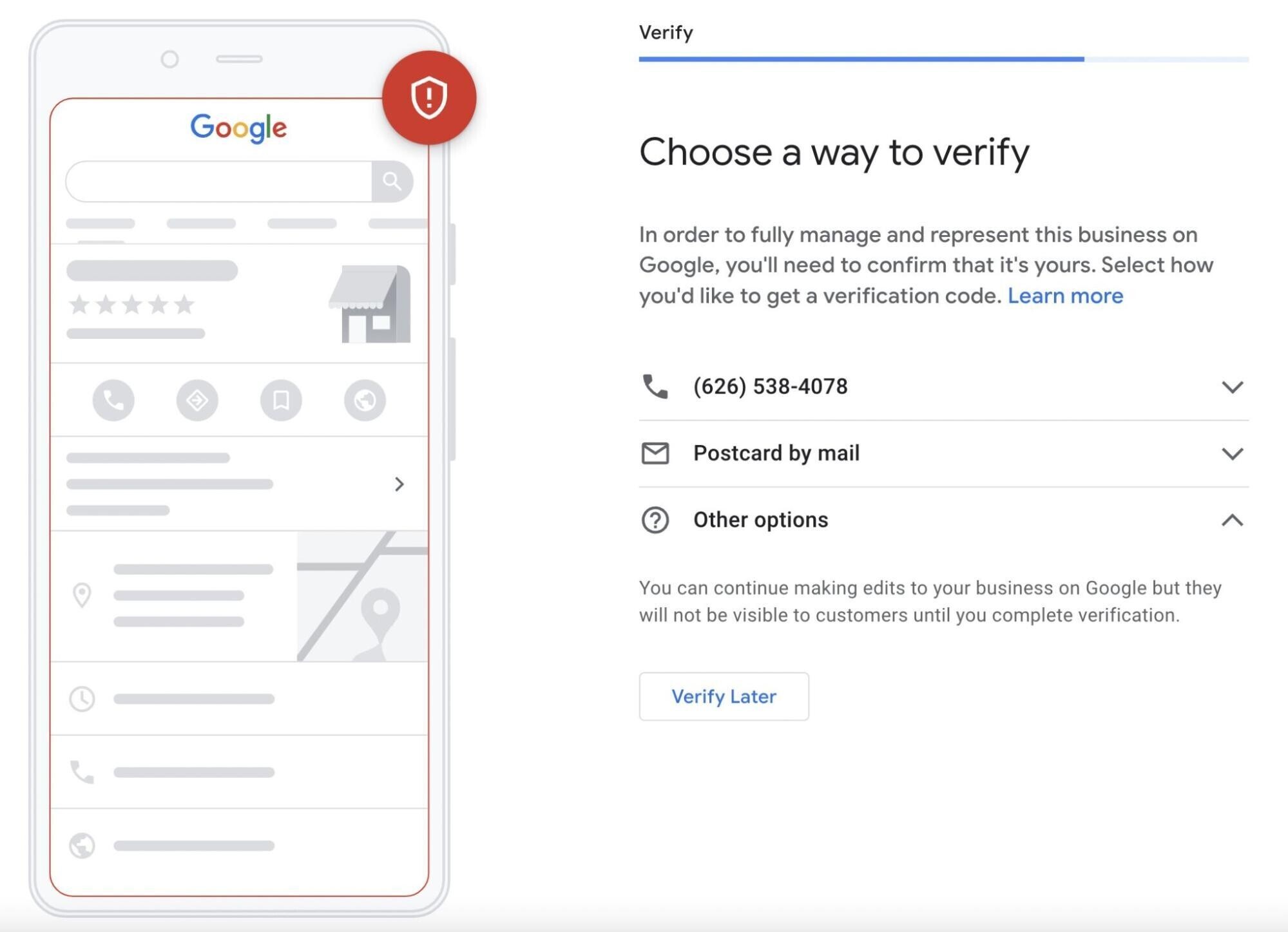
Yine, girişinizi telefon, e-posta, posta kartı, kayıtlı arama veya canlı arama yoluyla doğrulayabilirsiniz.
İşletme girişinin gerçekten size ait olduğunu doğruladıktan sonra, onu GBP Manager panonuz aracılığıyla yönetebileceksiniz .
Başkası Tarafından Yönetilen Bir GBP'ye Nasıl Erişim Talep Edilir?
Mevcut işletme girişinizde "Bu İşletmeyi Sahiplenin" düğmesini bulamıyorsanız, muhtemelen zaten başka bir hesap tarafından yönetiliyordur.
Profili üç adımda şu şekilde geri alabilirsiniz:
1. Adım: Oluşturma Sayfasına gidin
Oluştur sayfasına gidin ve işletmenizi arayın.
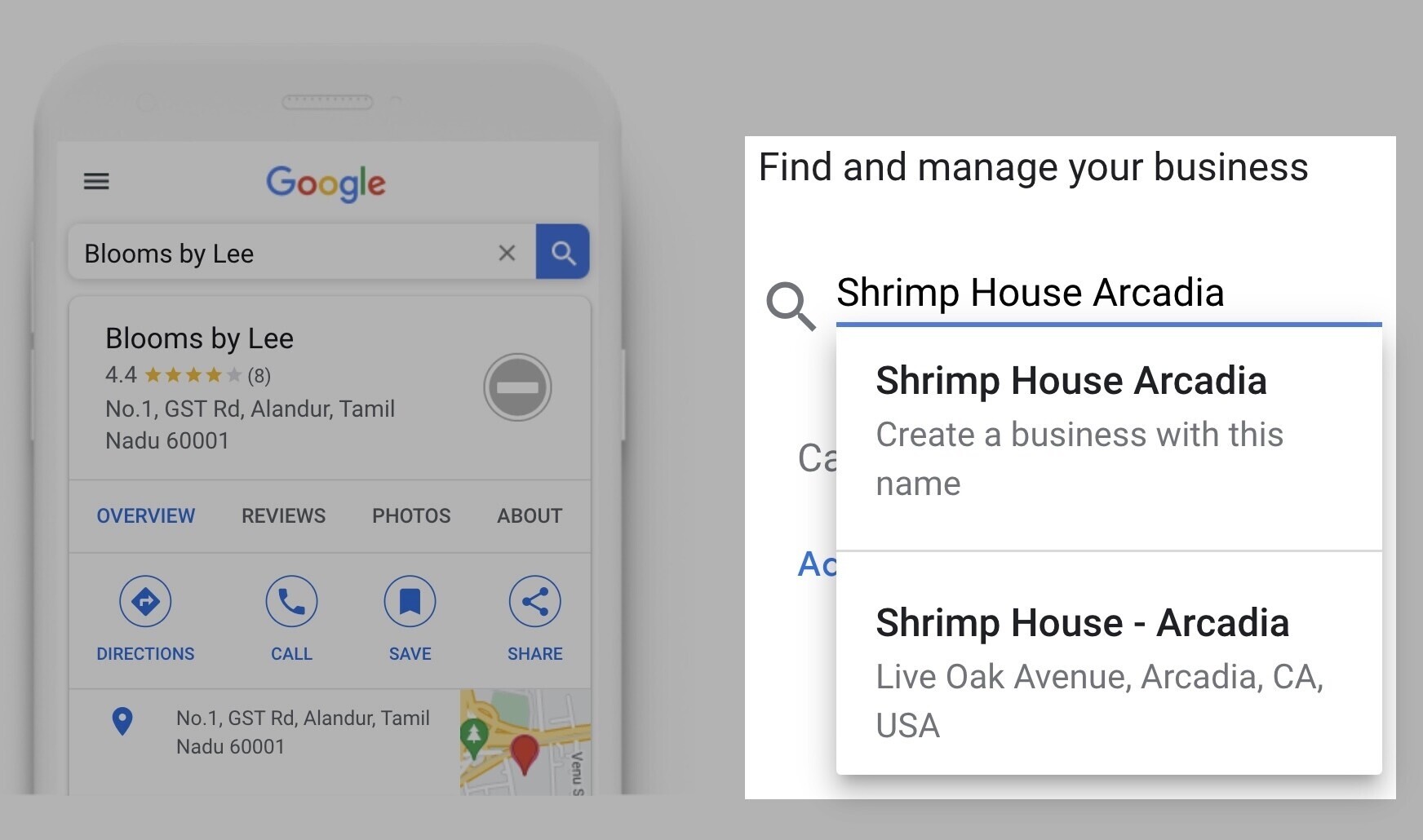
Google veritabanındaki mevcut listelerle dolu bir açılır menü görmelisiniz. Hak talebinde bulunmak istediğiniz işletme girişini seçin.
2. Adım: Erişim İsteyin
Google, hak talebinde bulunmak istediğiniz girişin başka bir e-posta adresine ait olduğunu onaylayacaktır.
E-posta adresi size aitse, oturum açın ve listeye erişmelisiniz. Bu e-posta adresinin giriş bilgilerini kaybettiyseniz, Google'ın Hesap Kurtarma kılavuzuna bakın .
E-posta adresi size ait değilse, "Erişim İste" düğmesine basın.
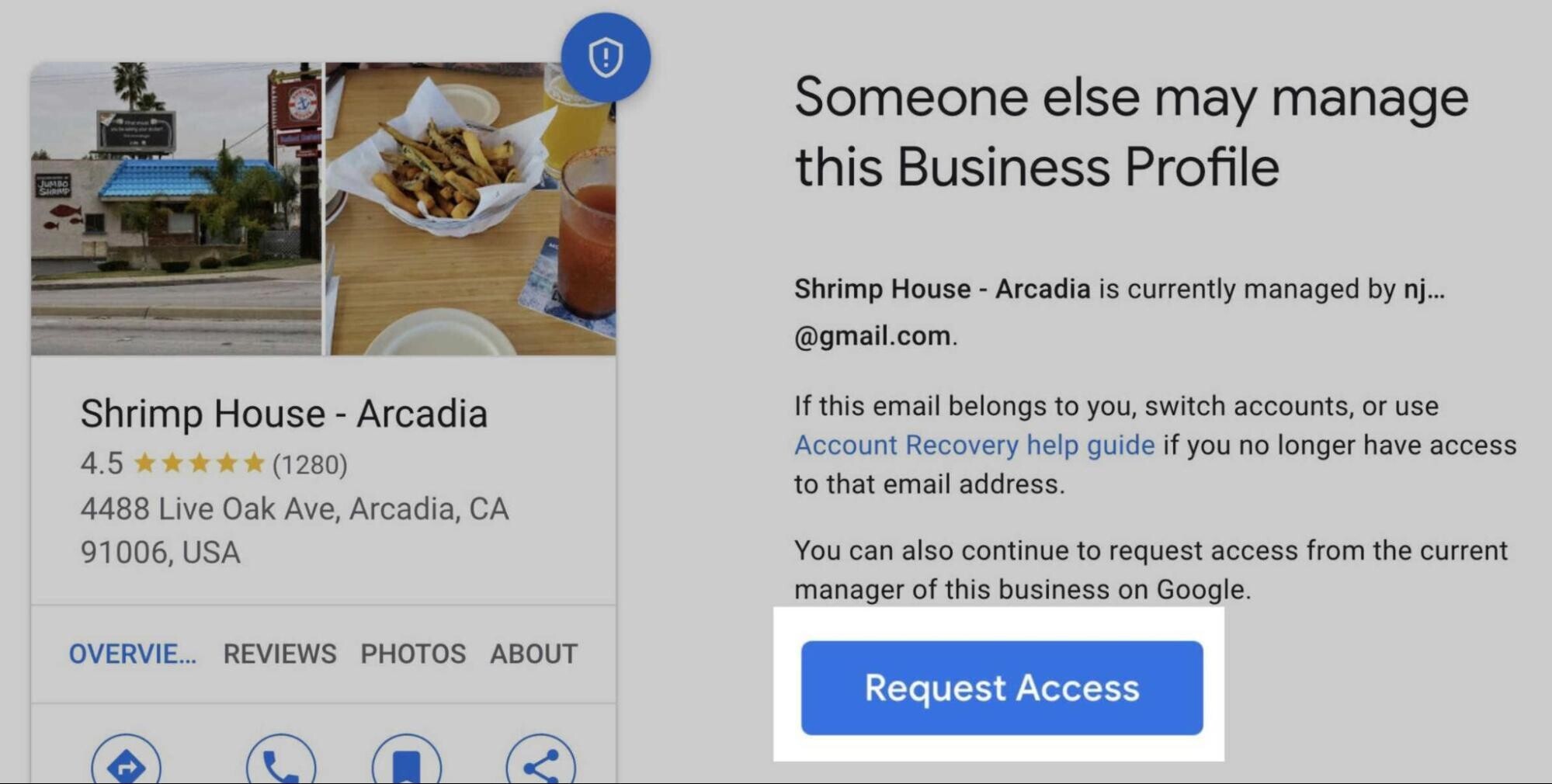
3. Adım: Formu Doldurun
Google daha sonra adınız, iletişim numaranız, ihtiyaç duyduğunuz erişim düzeyi ve işletmeyle ilişkiniz gibi birkaç kişisel ayrıntıyı doldurmanızı isteyecektir.
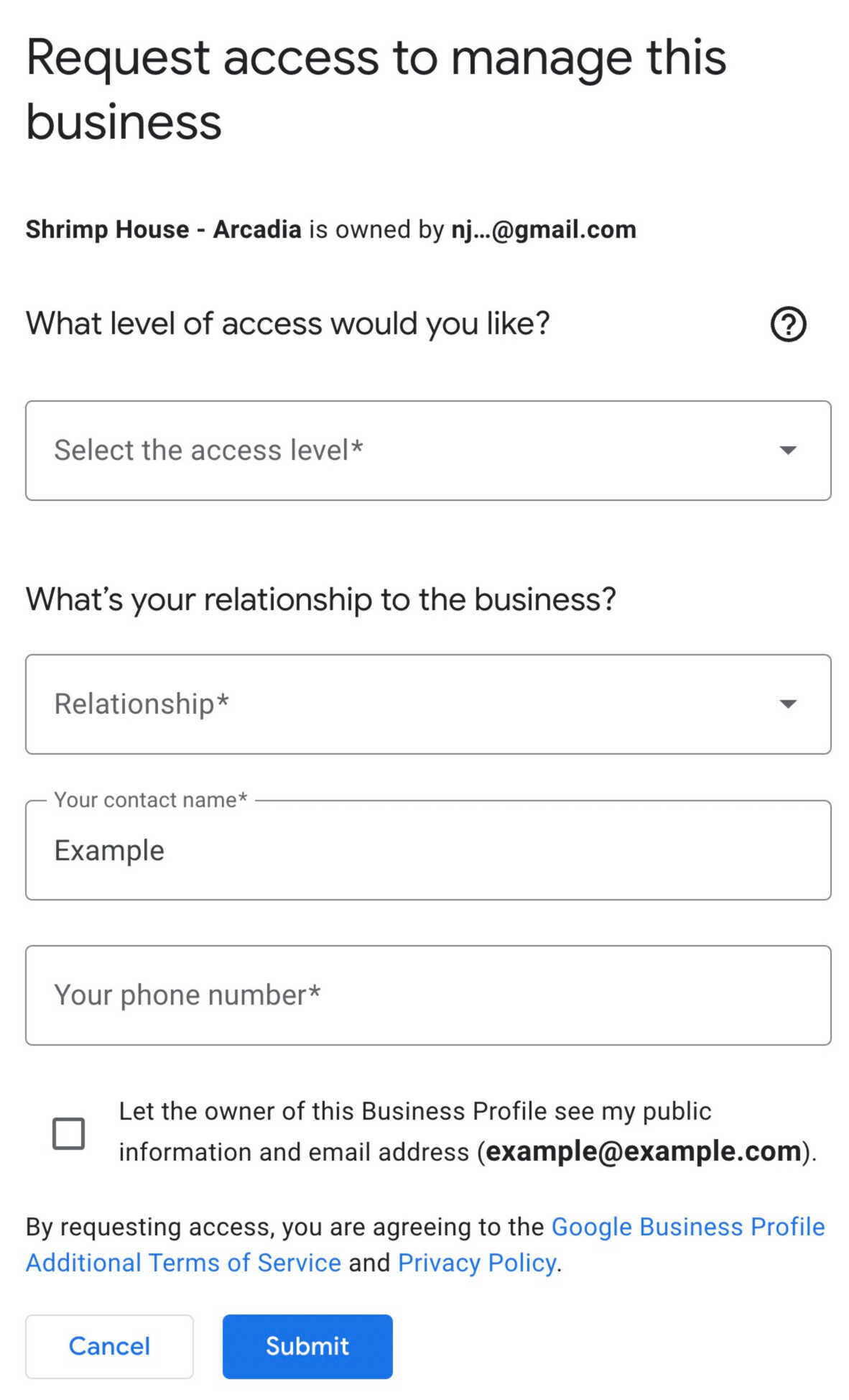
Gönder'e bastıktan sonra, girişinizi yöneten hesap sahibi isteğinizi alacak. Ardından, size profile erişim izni vermek veya isteğinizi reddetmek için üç günleri vardır.
Yanıt alamazsanız, profilinize kendiniz sahip çıkma izni verilmiş olabilir. GBP yönetici panonuza gidin ve işletmenizi sahiplenme seçeneğini arayın.
Google, yeni sahibi olmanızdan yedi gün sonra size yeni işletme girişiniz için tam yönetim erişimi verecektir.
Google Benim İşletmem Profilinizi Nasıl Optimize Edersiniz?
Girişinizi oluşturduğunuza veya talep ettiğinize göre, şimdi onu optimize etme zamanı. İyi optimize edilmiş bir Google İşletme Profili'ni sürdürmek için izleyebileceğiniz devam eden adımları burada bulabilirsiniz.
NAP Tutarlılığını İnceleyin
NAP, Google Benim İşletmem profilinizdeki en önemli bilgidir. Ad, adres ve telefon numarası anlamına gelir.
NAP tutarlılığı, potansiyel müşterilerin işletmenizi tanımlamasına ve bulmasına yardımcı olur. Karışıklığı önlemek için işletmenizin çevrimiçi göründüğü her yerde bu bilgileri tutarlı tutmak çok önemlidir.
İşletme hesabınızdaki her şeyin doğru olduğundan emin olarak başlayın.
"Bilgi" sekmesine gidin ve işletme adınızın, adresinizin ve telefon numaranızın doğru olduğunu kontrol edin.
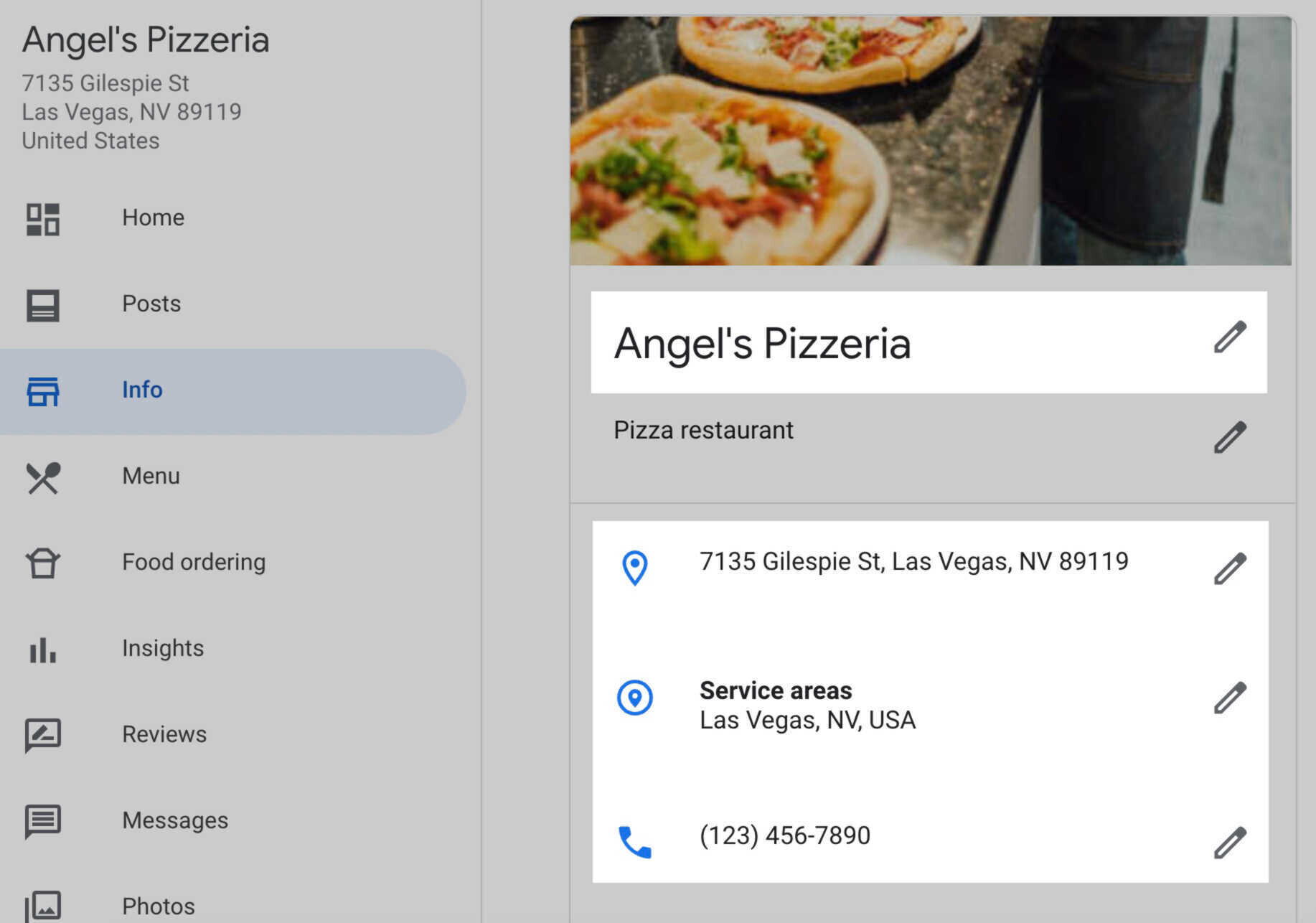
İş bilgilerinizi yerel dizinlerde manuel olarak yönetebilseniz de, bu verimsizdir.
Yönetimde zamandan ve kaynaklardan tasarruf etmek için, ABD'deki 70'den fazla dizinde NAP bilgilerinizi otomatik olarak yönetmek için Semrush'ın Listeleme Yönetimi gibi bir araç kullanın.
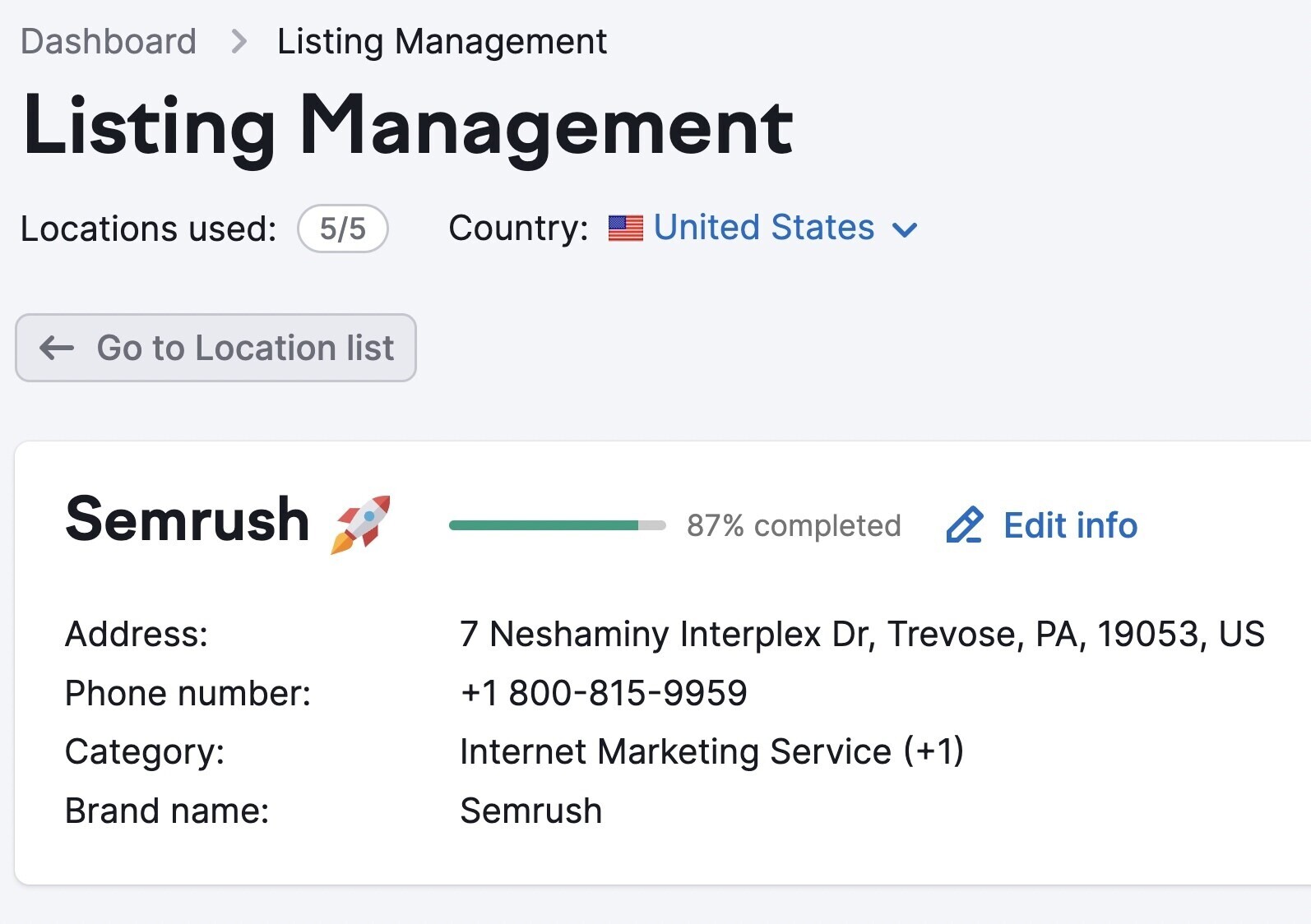
Çoğu SEO uzmanı aynı zamanda arama izleme adı verilen bir strateji veya işletmenizin telefon numarasına yönlendiren farklı telefon numaraları kullanır. Bunu yaparak aramanın hangi kanaldan geldiğini takip edebilirsiniz.
NAP tutarlılığını olumsuz etkilemeden arama izlemeyi şu şekilde kullanabilirsiniz:
Google Benim İşletmem profilinizin "Bilgi" sekmesine geri dönün ve telefon numarası bölümüne gidin.
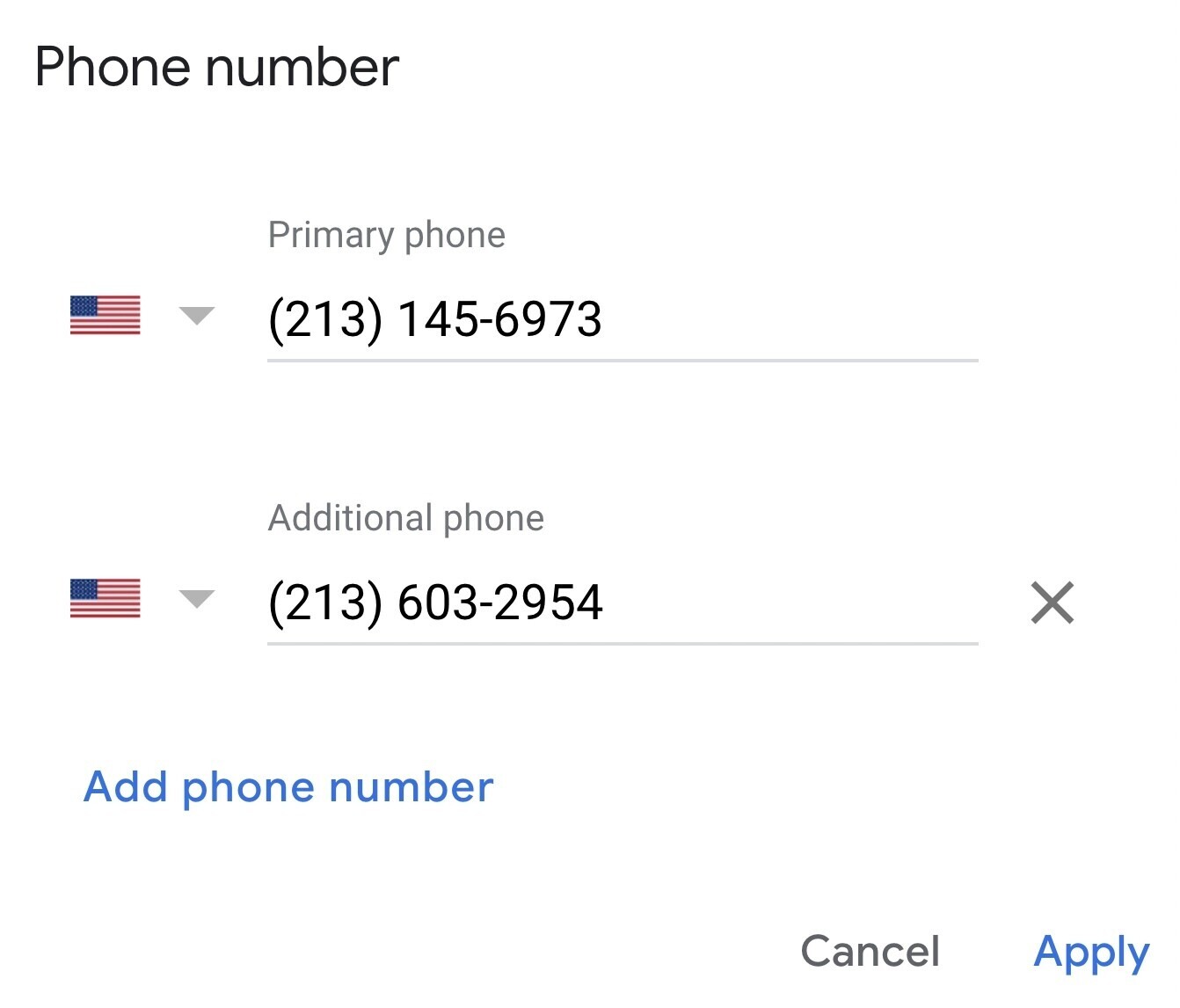
Arama takip numaranızı "birincil telefon" seçeneği olarak ve standart iş telefon numaranızı "ek telefon" numarası olarak ekleyin.
Ana telefon hattınızı ek numara olarak ekleyerek NAP tutarlılığınızı bozmadan işletmenize bağlı kalacaktır.
İş Tanımı Yazın
İşletme açıklamaları, ürün ve hizmetlerin yanı sıra işletmenizin geçmişi hakkında bilgi sağlamanız için size alan sağlar.
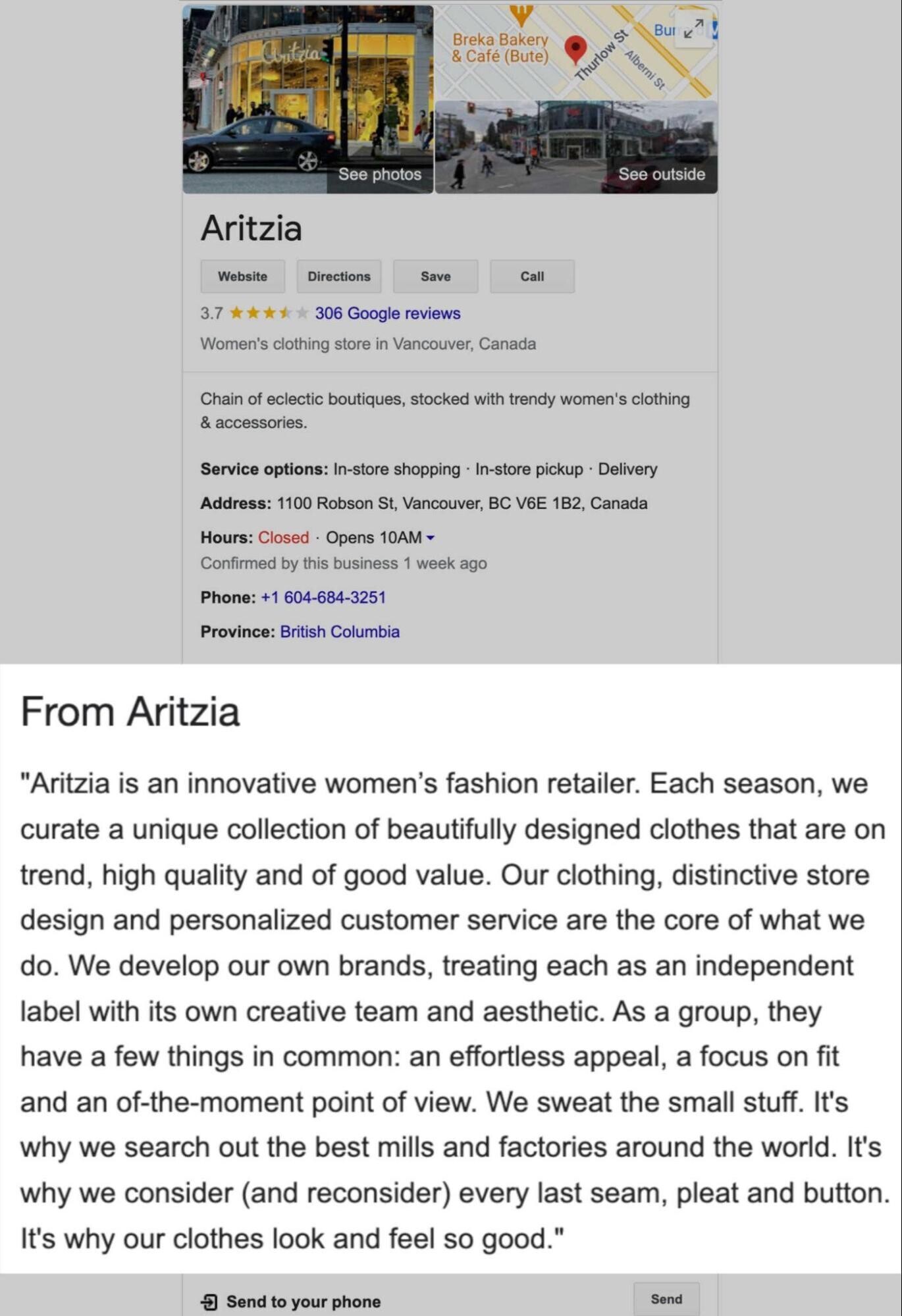
Google , işletmenizin misyonları ve geçmişinin yanı sıra ürünleriniz ve hizmetleriniz hakkında yararlı bilgiler sağlamak için İşletme Tanımınızı kullanmanızı önerir.
Mümkün olduğu kadar çok sayıda anahtar kelimeyi sıkıştırmaya çalışmak yerine alakalı bir açıklama sağlamaya odaklanın.
İşletme açıklamanıza nelerin dahil edilmemesi gerektiğine ilişkin Google'dan bazı ek ipuçlarını burada bulabilirsiniz:
- Yanlış veya kafa karıştırıcı bilgiler
- saygısız dil
- Özel ürünler veya promosyonlar
- Yazım hataları, anlamsız veya hileli karakter kullanımı
Daha fazla bilgi için işletmenizi Google'da temsil etmeye yönelik yönergelerin tam listesini okuyun .
İlanınıza Resim Ekleyin
Artık bir İşletme Tanımına sahip olduğunuza göre, öne çıkmanıza yardımcı olacak bazı resimler eklemenin zamanı geldi.
Öncelikle, bir profil fotoğrafı (genellikle logonuz) ve işletmenizi en iyi şekilde temsil eden bir kapak fotoğrafı belirleyin. Google Benim İşletmem girişinize ek işletme fotoğrafları da yükleyebilirsiniz .
Eklenecek bazı iş fotoğrafı örnekleri şunları içerir: dış fotoğraflar, iç fotoğraflar, ürün fotoğrafları, ekibinizin iş yerindeki fotoğrafları ve ortak alanlar.
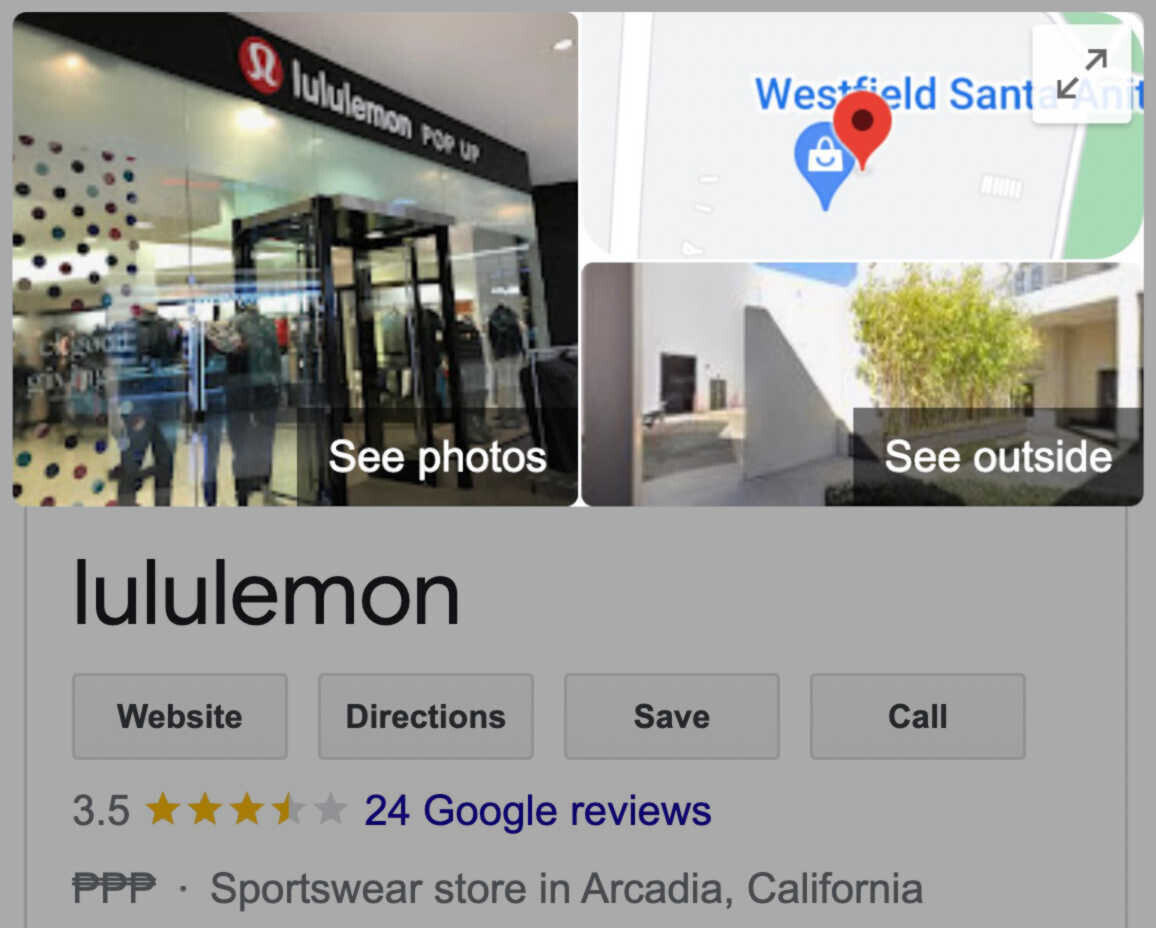
İşte GBP'nin fotoğraf boyutu yönergeleri :
- Dosya boyutu: 10 KB ile 5 MB arasında
- Profil fotoğrafı: 250 x 250 piksel
- Kapak fotoğrafı: 1080 x 608 piksel
- Google gönderileri: 1200 x 900 piksel
- İşletme fotoğrafları: 720 x 720 piksel
- Biçim: JPG veya PNG
Google Gönderileri Oluşturun
Teklifleri, etkinlikleri, ürünleri ve hizmetleri Google Yayınları aracılığıyla doğrudan Google Arama ve Haritalar'da paylaşın. Bunları İşletme Profilinin alt kısmındaki "Sahibinden" bölümünde bulabilirsiniz.
İşte nasıl göründükleri:
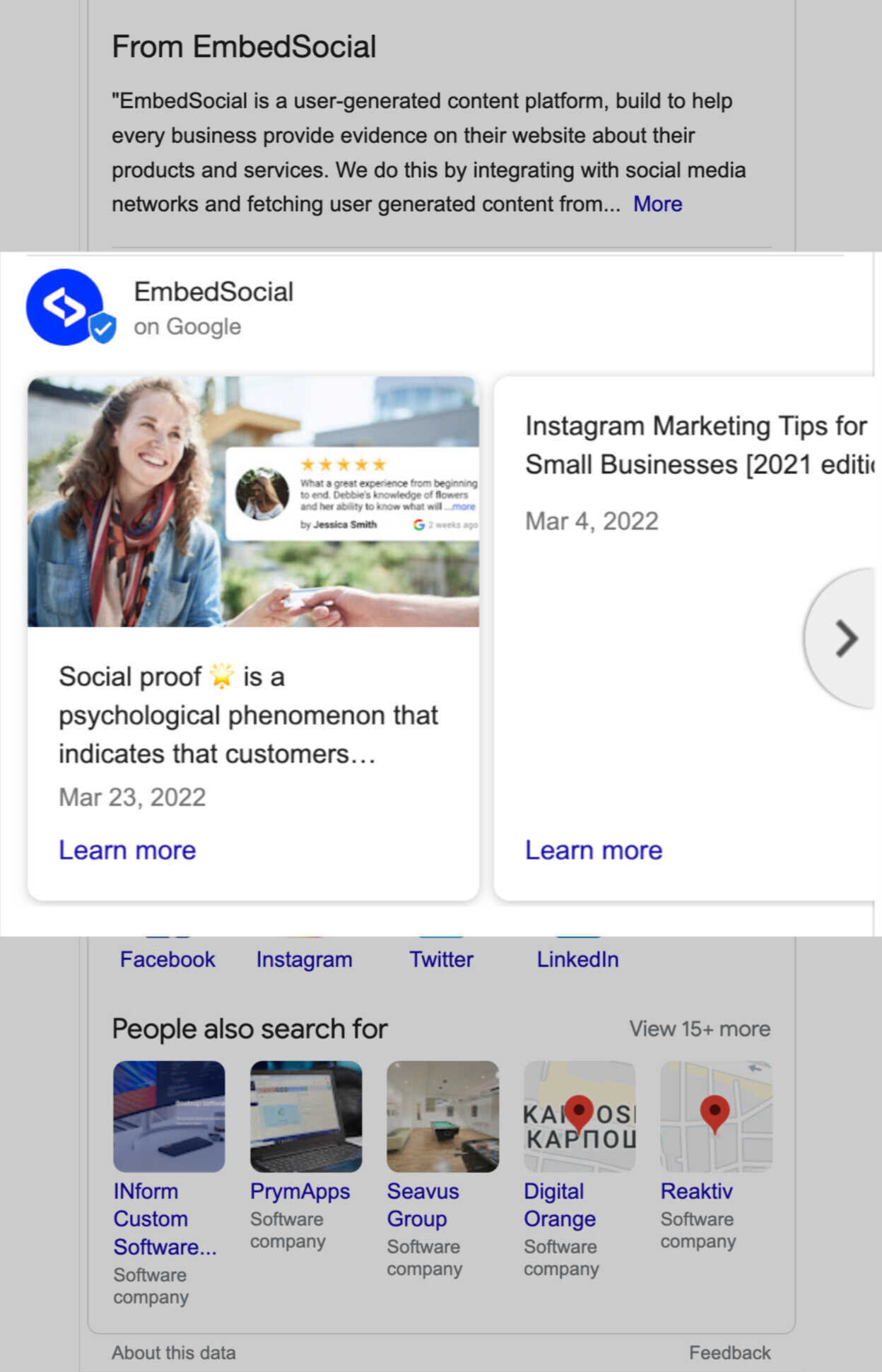
Gönderiler metin, fotoğraf veya video içerebilir. Oluşturabileceğiniz Google Gönderileri türleri şunlardır:
- Teklifler : Promosyon satışları veya işletmenizden teklifler. Bir başlık, başlangıç ve bitiş tarihi ve fotoğraf veya video ekleyin. Ayrıca bir kupon kodu, bağlantı ve teklif ayrıntıları içerebilir.
- What's New : İşletmenizle ilgili genel güncellemeler (veya son blog gönderilerine bağlantılar). Bir fotoğraf veya video, açıklama ve işlem düğmesi içerebilir.
- Etkinlikler : İşletmeniz için etkinlik tanıtımı. Bir başlık, başlangıç ve bitiş tarihleri ve bir saat gerektirir. Bir açıklama, fotoğraf veya video ve bir işlem düğmesi içerebilir.
Bir gönderiyi şu şekilde oluşturabilirsiniz:
1. Adım: GBP yönetici hesabınızda oturum açın ve "Gönderiler" sekmesine gidin
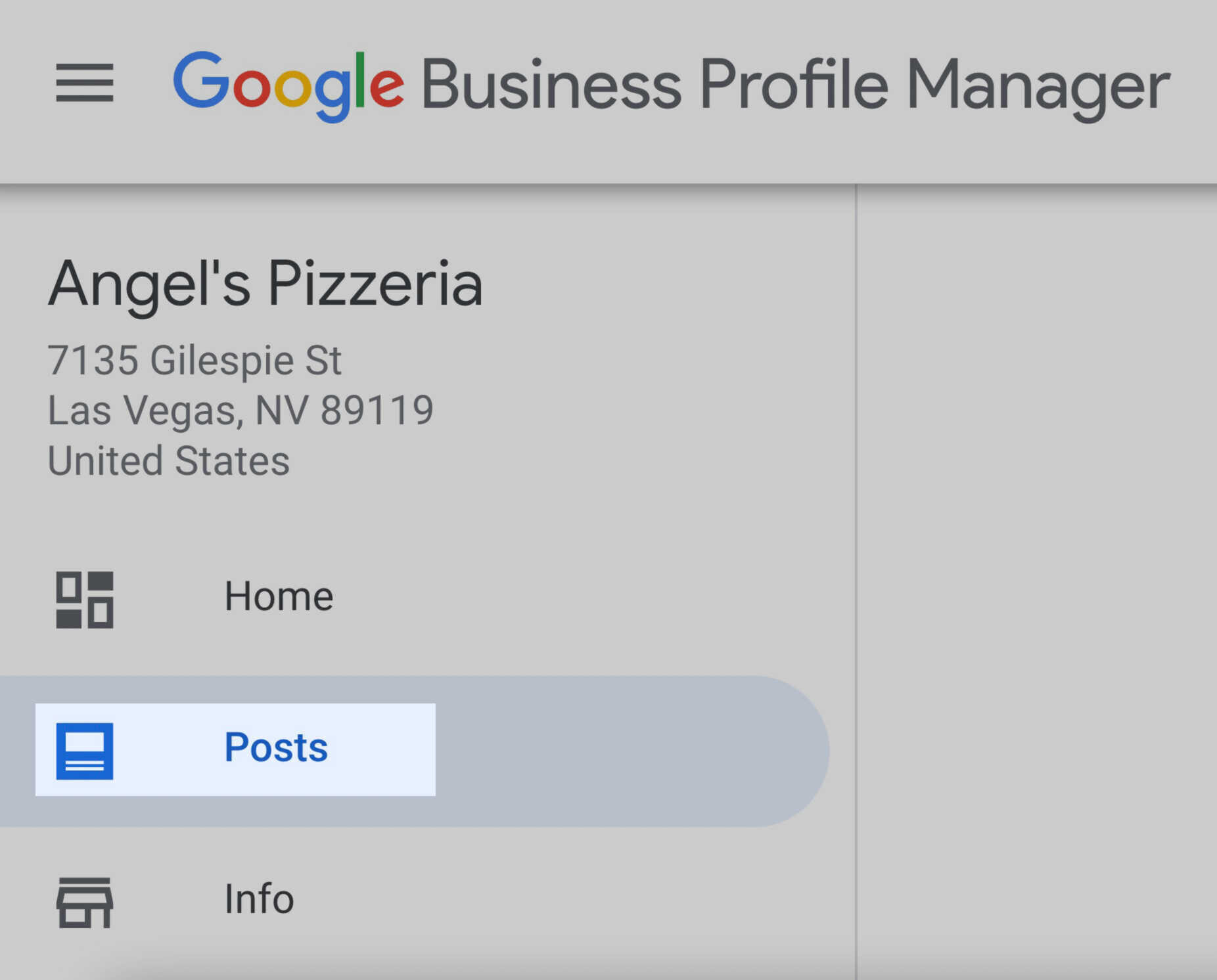
Adım 2: Yeni bir gönderi oluşturmak için ekranınızın sağ alt köşesinde bulunan düğmeyi tıklayın.
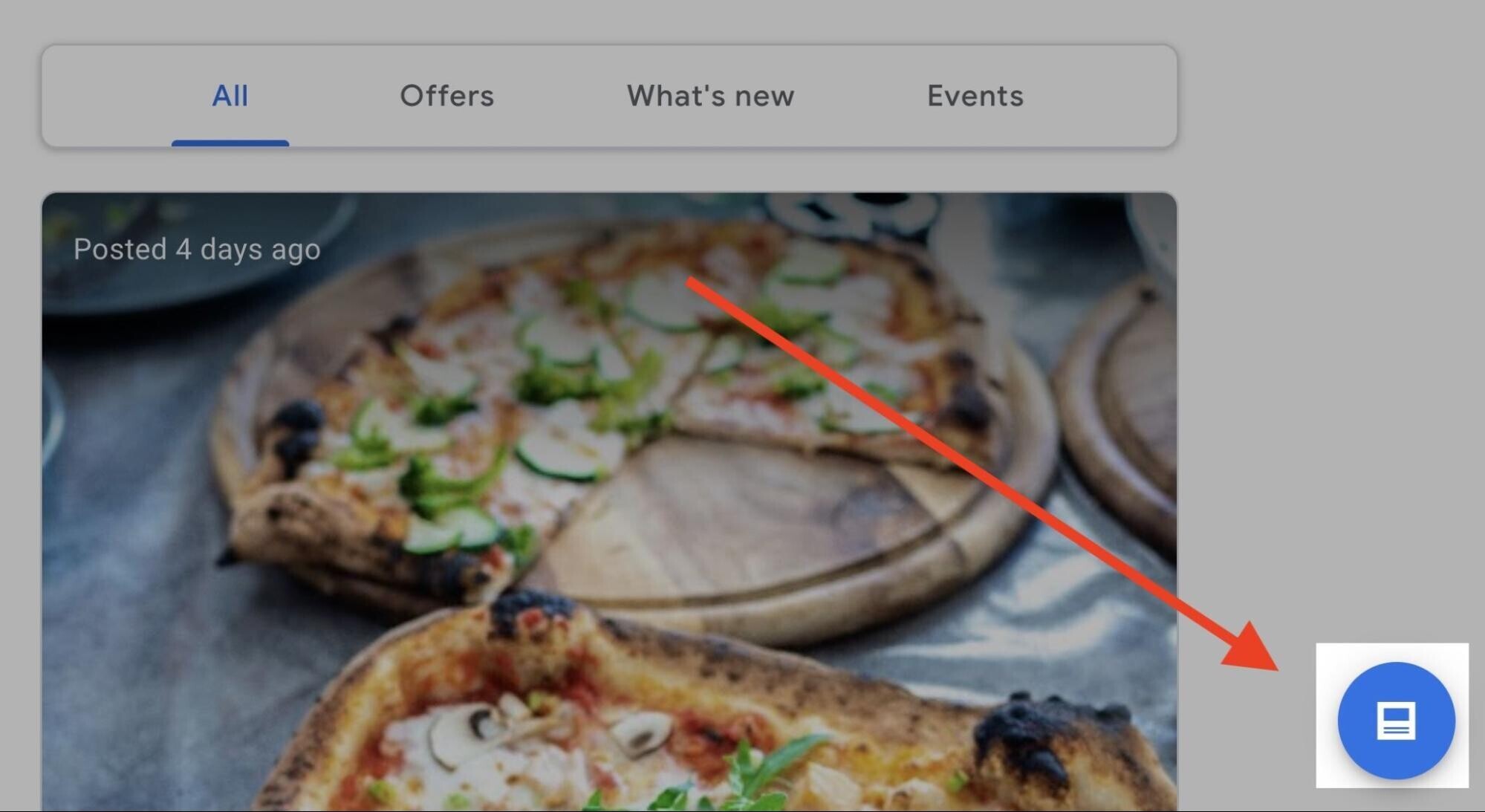
3. Adım: Sayfanın üst kısmında verilen listeden ne tür bir gönderi oluşturmak istediğinizi seçin.
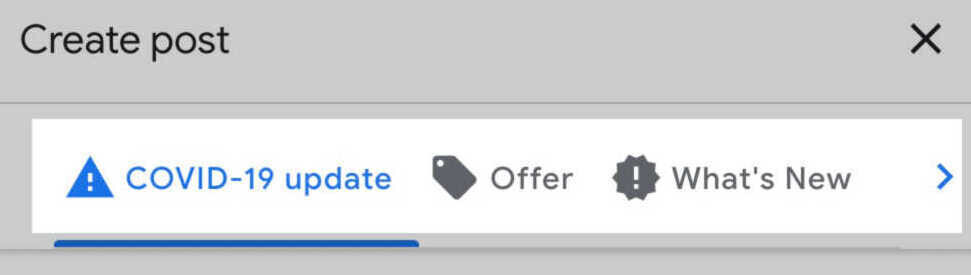
Adım 4: Gönderinizi yazın ve sağlanan alanlara fotoğraf ekleyin. "Yenilikler" türü bir gönderi için böyle görünüyor
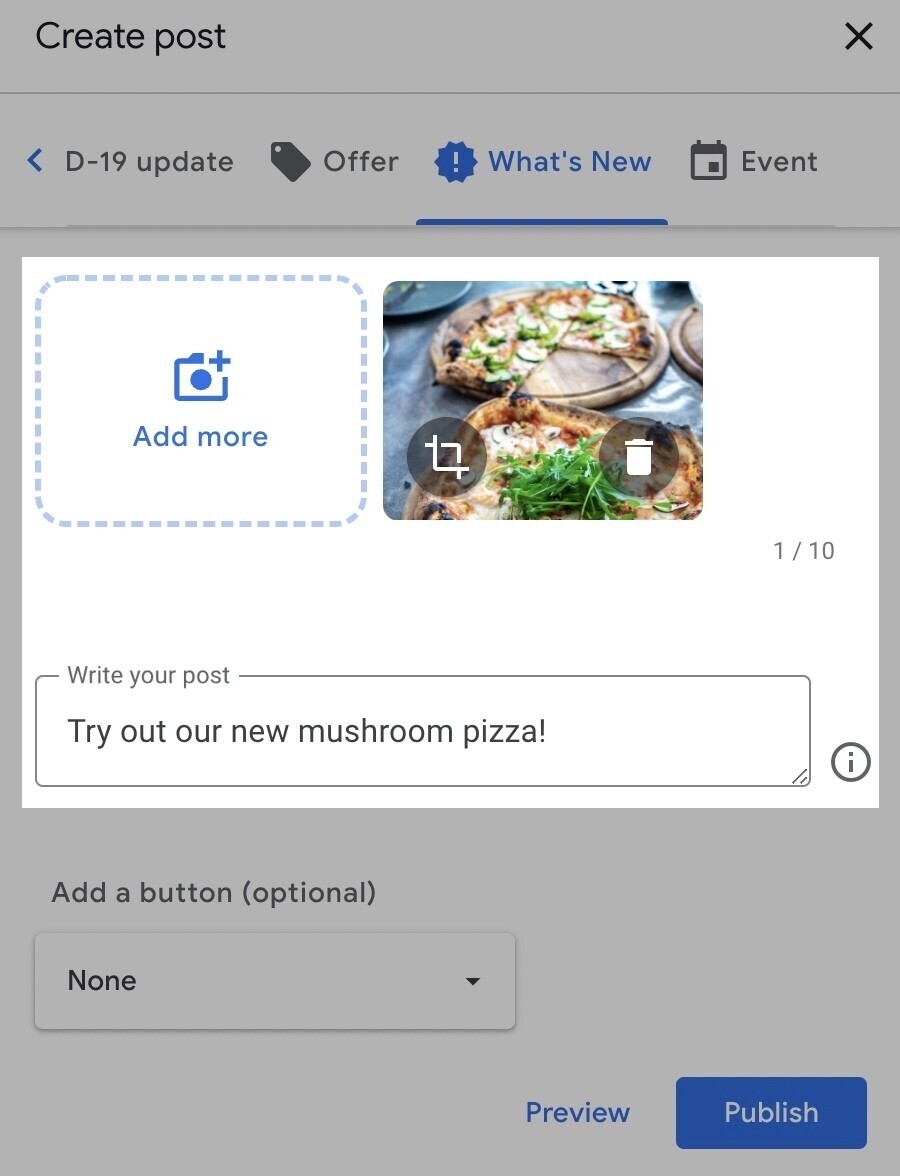
5. Adım: İsterseniz müşterilerin web sitenize ulaşmasını, sipariş vermesini veya başka işlemler yapmasını kolaylaştırmak için bir düğme ekleyebilirsiniz.
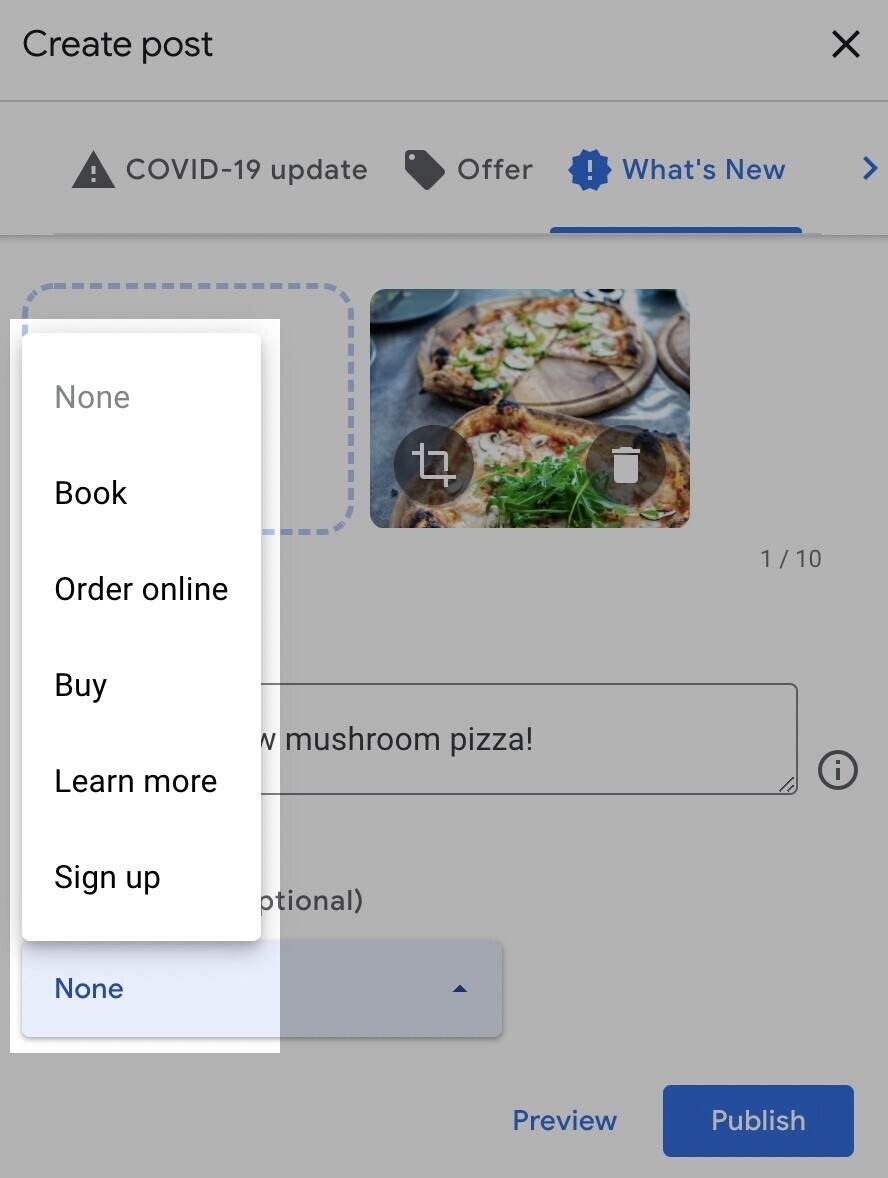
İstediğiniz düğme türünü seçtikten sonra, bir bağlantı eklemeniz gerekir. Burası, ziyaretçilerin düğmeyi tıkladıklarında gidecekleri yerdir.
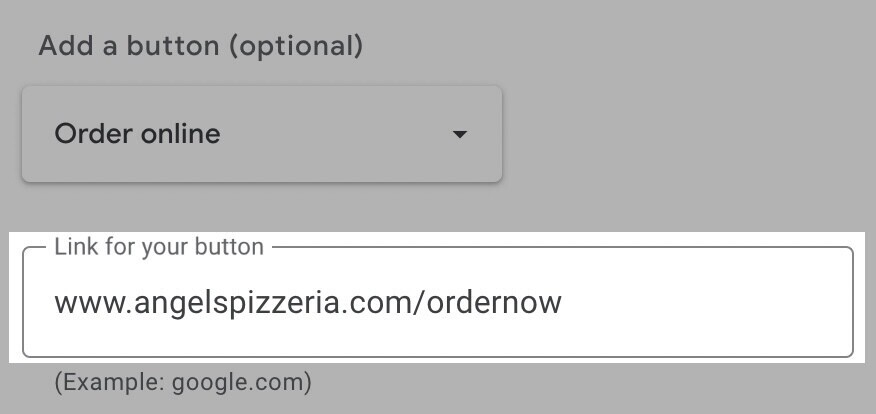
6. Adım: Yayınınızın canlı olduğunda nasıl görüneceğini görmek için pencerenizin sağ alt köşesindeki "Önizleme" düğmesini tıklayın
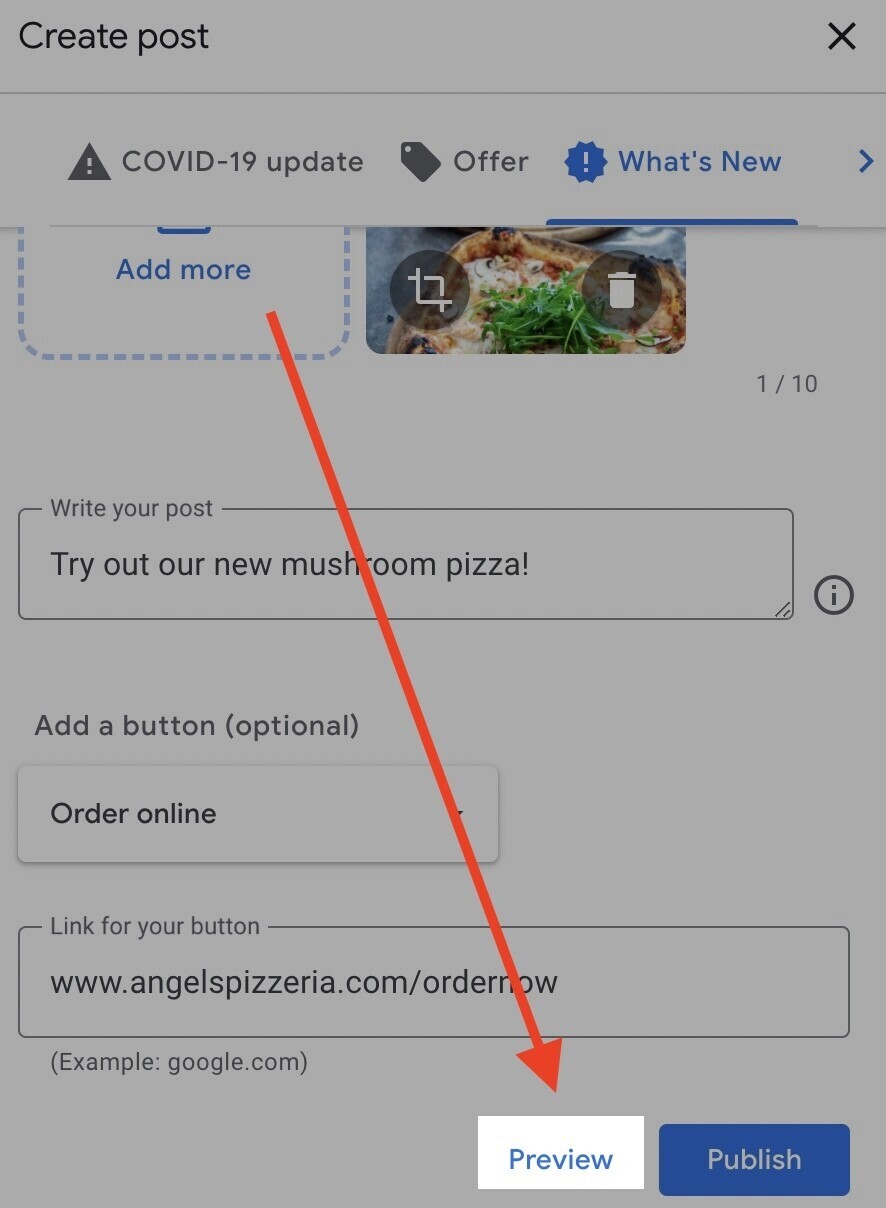
Gerekirse değişiklik yapın.
7. Adım: Her şey yolunda göründüğünde, pencerenin sağ alt köşesindeki "Yayınla" düğmesine basın
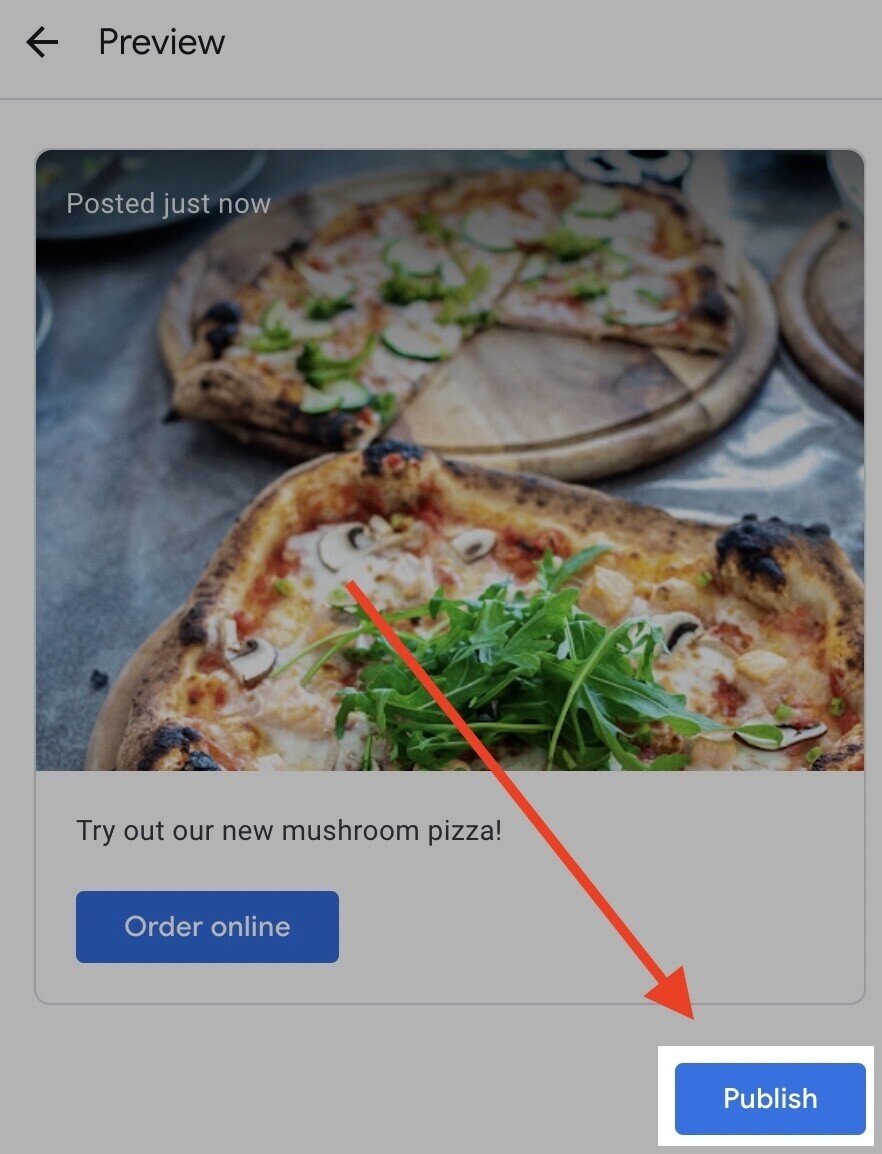
Gönderiniz GBP'nizde görünecektir.
Google Gönderilerinizden en iyi şekilde yararlanmak için yüksek kaliteli fotoğraflar eklediğinizden ve düzenli olarak gönderi paylaştığınızdan emin olun.
Gönderiler yedi gün sürer ("Etkinlik" gönderisi seçip daha uzun bir zaman aralığı belirlemediğiniz sürece). Ancak aynı anda yalnızca birkaç gönderi göründüğünden, aynı anda ikiden fazla canlı gönderiye sahip olmanın hiçbir faydası yoktur.
Ayrıca her şeyi kısa ve tatlı tuttuğunuzdan emin olun. Teknik olarak 1.500'e kadar kelime ekleyebilirsiniz, ancak önizlemede yalnızca yaklaşık 75-100 karakter görünür.
Bu nedenle, en başta herhangi bir önemli bilgiyi eklemek önemlidir. Örneğin, etkinlik tarihleri, teklif ayrıntıları veya iş güncellemeleri.
Profesyonel ipucu : Sosyal Medya Posterini kullanarak Google Gönderilerini doğrudan Semrush hesabınızdan ücretsiz olarak planlayın .
GBP'de Öne Çıkan Ürünler
Google Business Planner'ın Ürün Düzenleyicisini kullanarak, özenle hazırlanmış bir ürün listesini doğrudan işletme girişinizde vurgulayın .
En az üç üründen oluşan koleksiyonlar oluşturun, gerekli ayrıntıları doldurun ve kullanıcılarınız daha fazla ayrıntı için ürünleri tek tek tıklayabilir.
Şöyle:
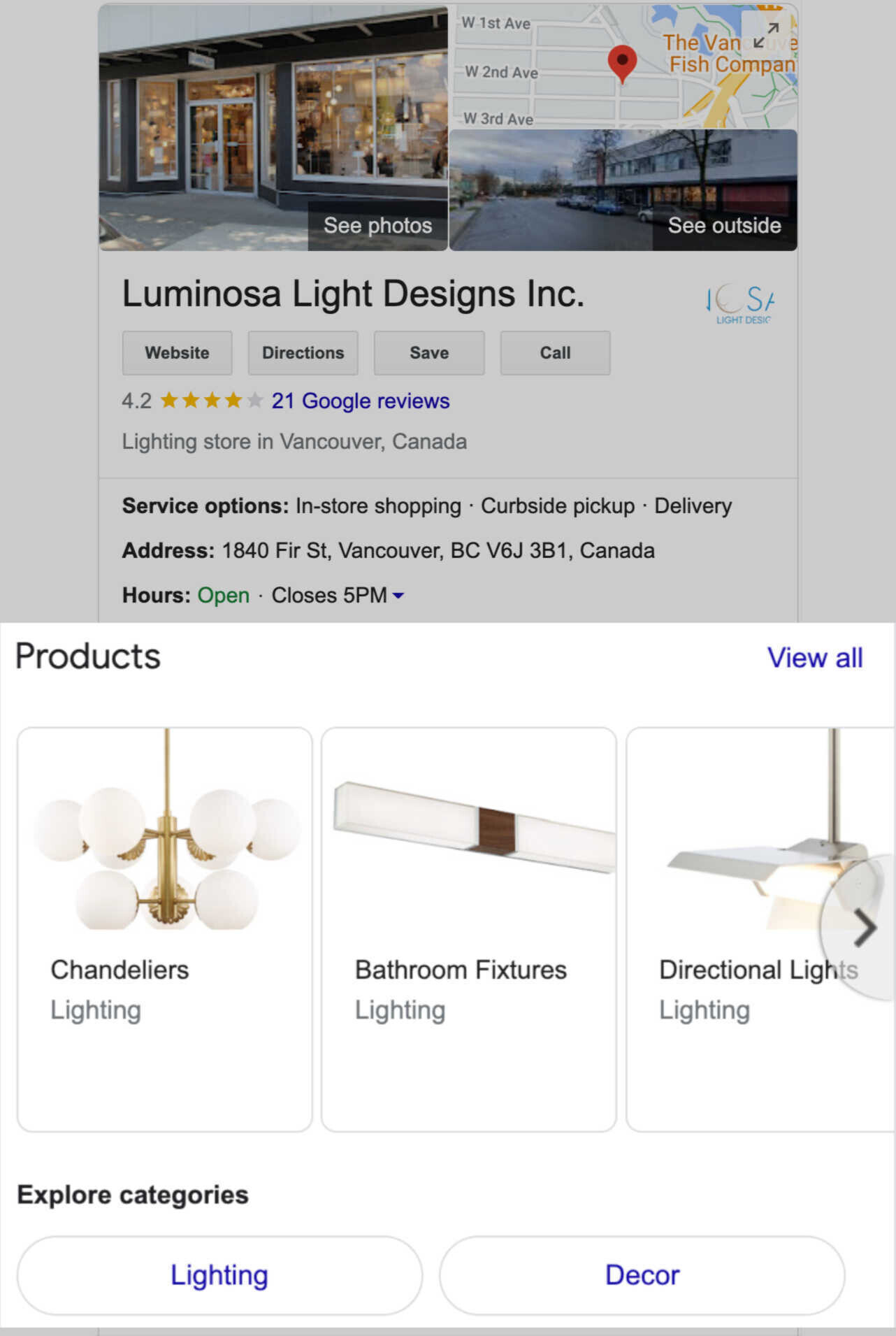
Ürün Düzenleyici, çoğu sektördeki küçük ve orta ölçekli işletmeler ve bireysel işletmeler içindir. Restoranlar ise Popüler Yemekler özelliğini kullanabilir .
Bir ürünü nasıl ekleyeceğiniz aşağıda açıklanmıştır:
1. Adım : İşletme Profili hesabınızda oturum açın ve "Ürünler" sekmenize gidin
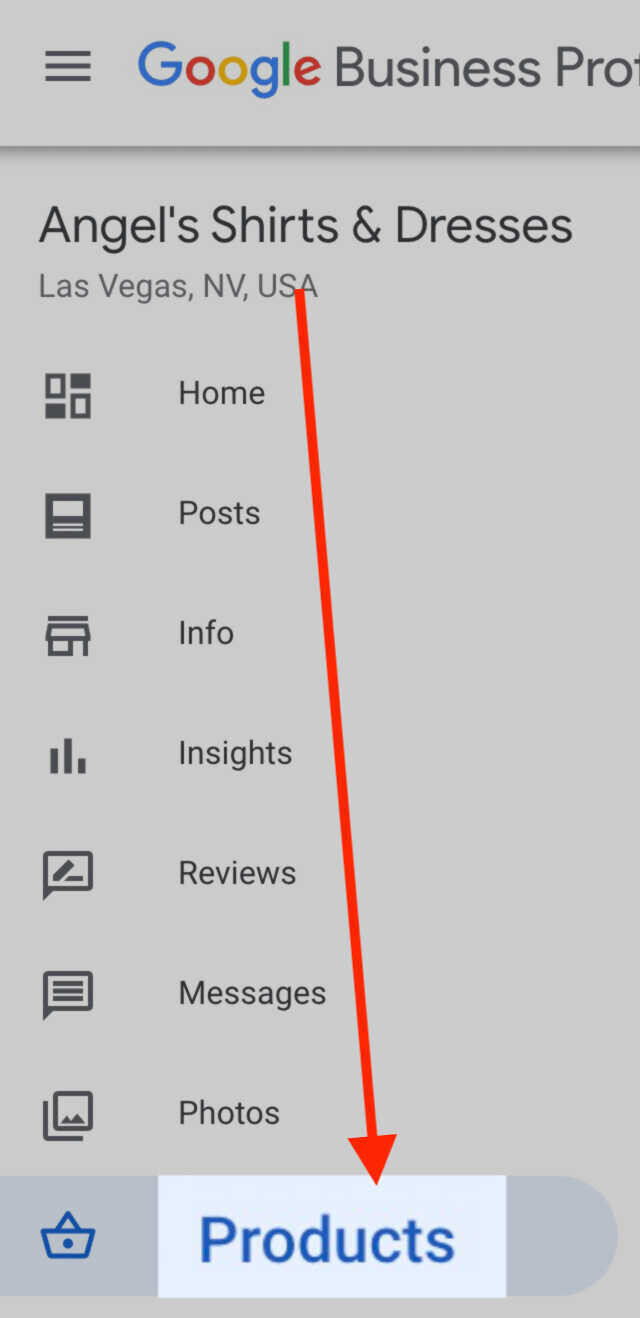
Adım 2 : Sayfanın üst kısmında bulunan "Ürün ekle" düğmesini tıklayın
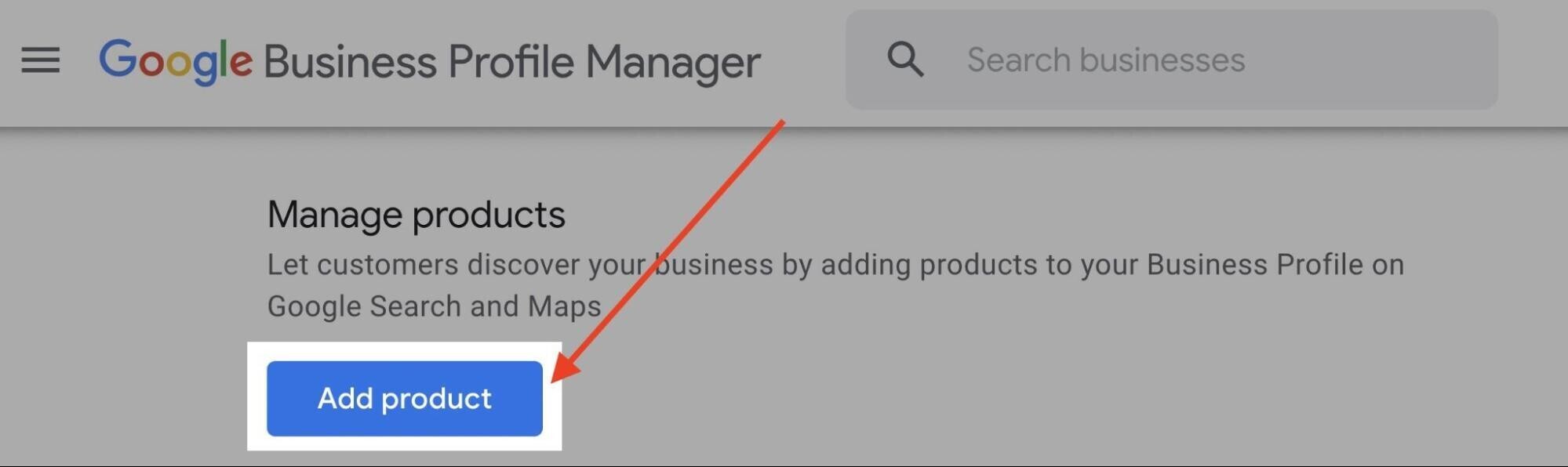
3. Adım: Açılan pencerede ürününüzün fotoğrafını yükleyin ve ona bir isim verin.
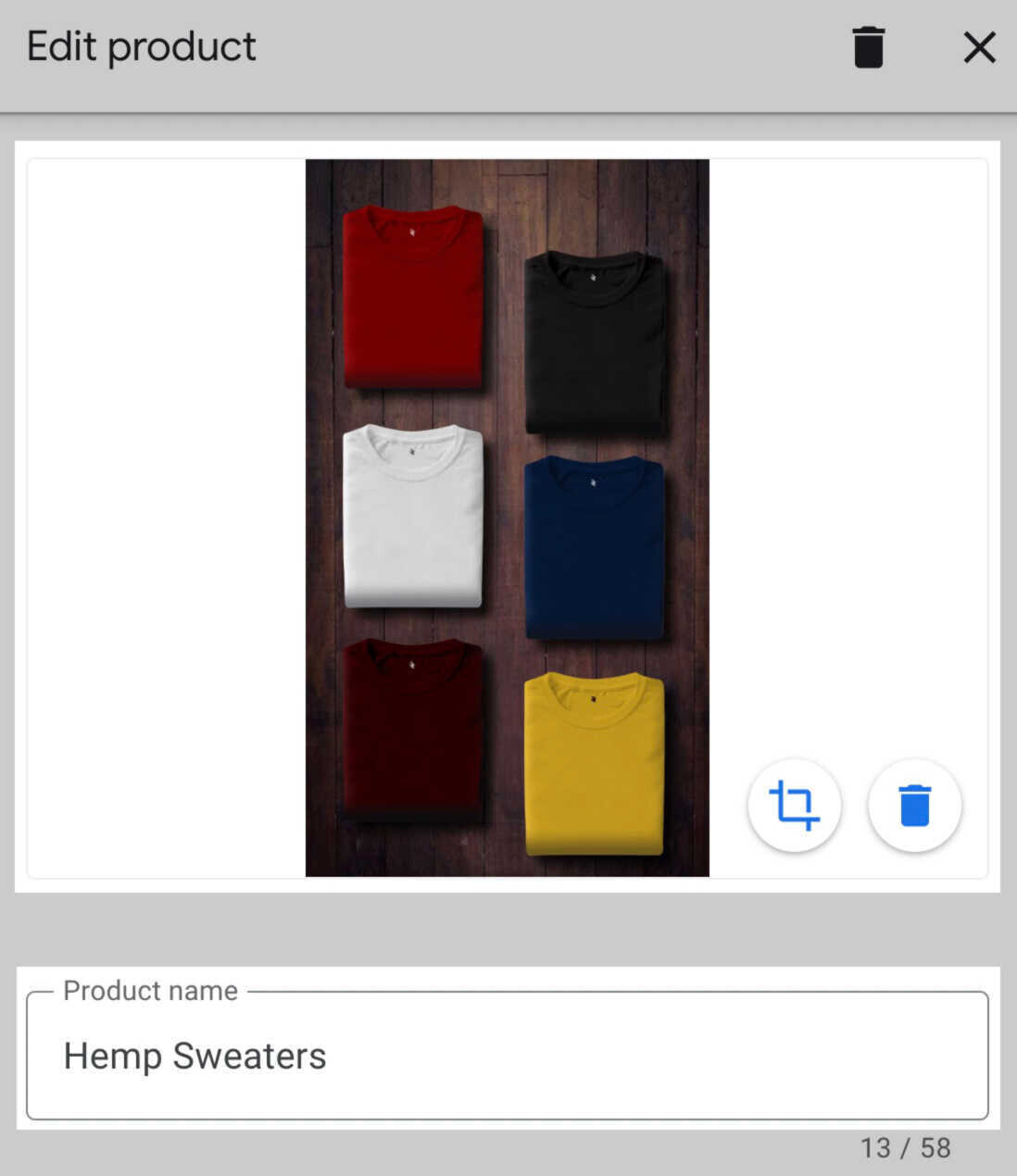
4. Adım: Bir ürün kategorisi seçmek veya yeni bir tane oluşturmak için aşağı kaydırın
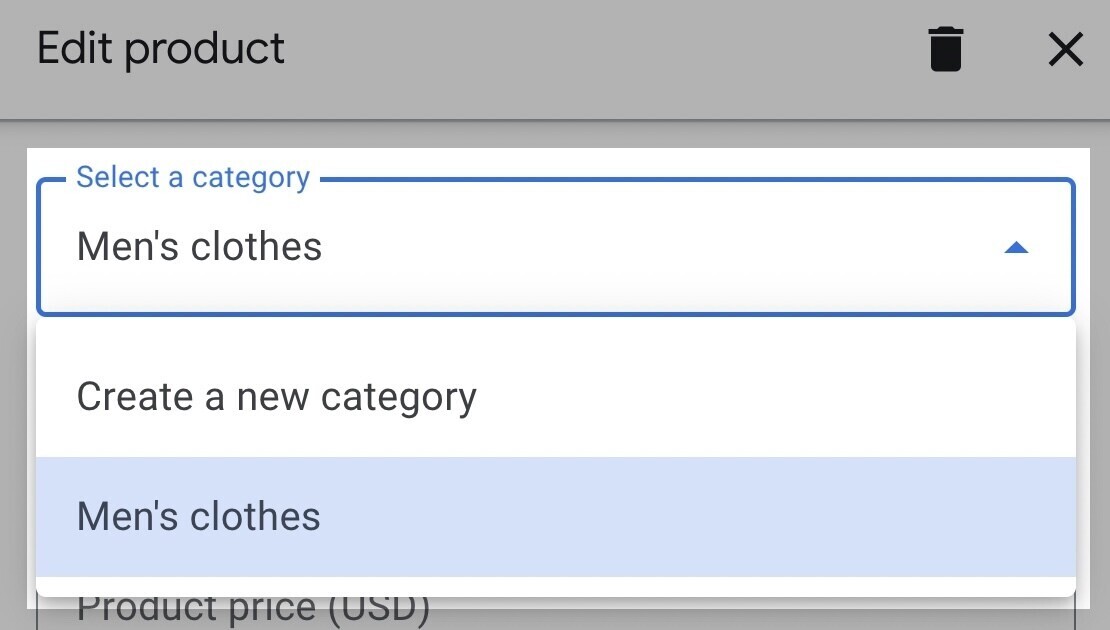
Adım 5: İsterseniz ürün fiyatını ekleyebilir ve kısa bir açıklama yapabilirsiniz.
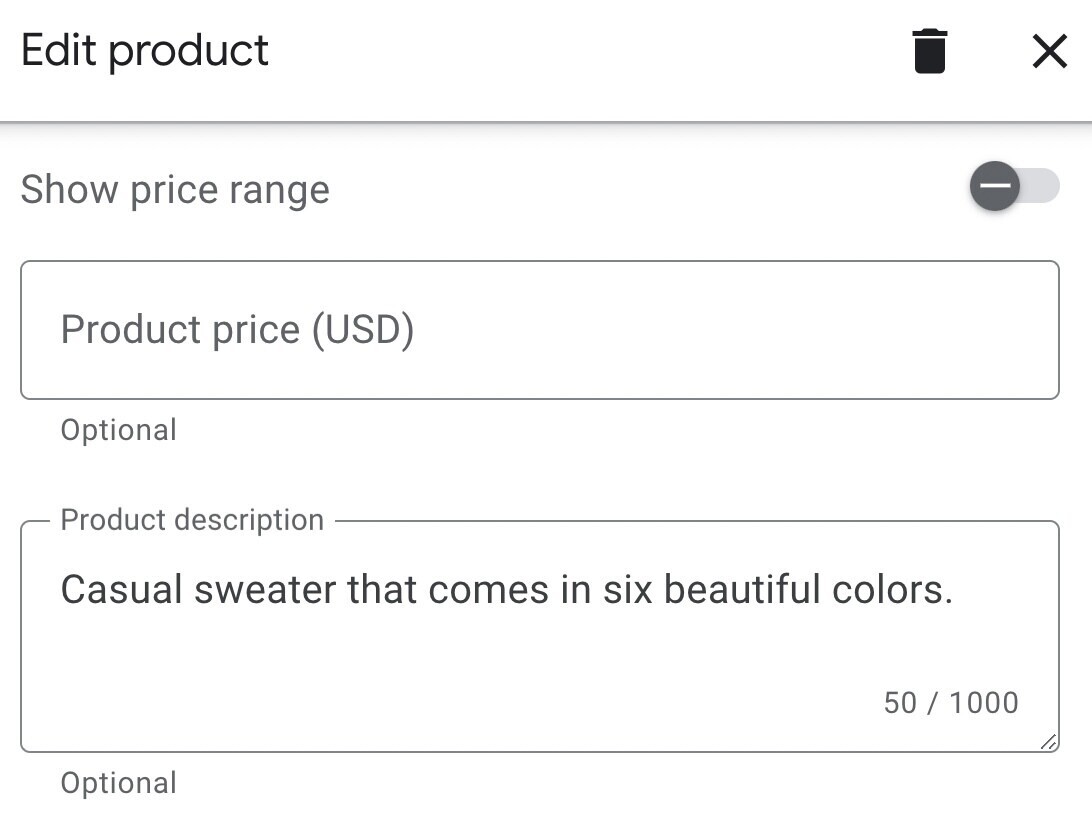
6. Adım: Listeden bir düğme seçmenizi ve web sitenize bağlamanızı öneririz. GBP'nizde bir düğmeye sahip olmak, arama yapanların ürün sayfanıza ulaşmasını kolaylaştırır
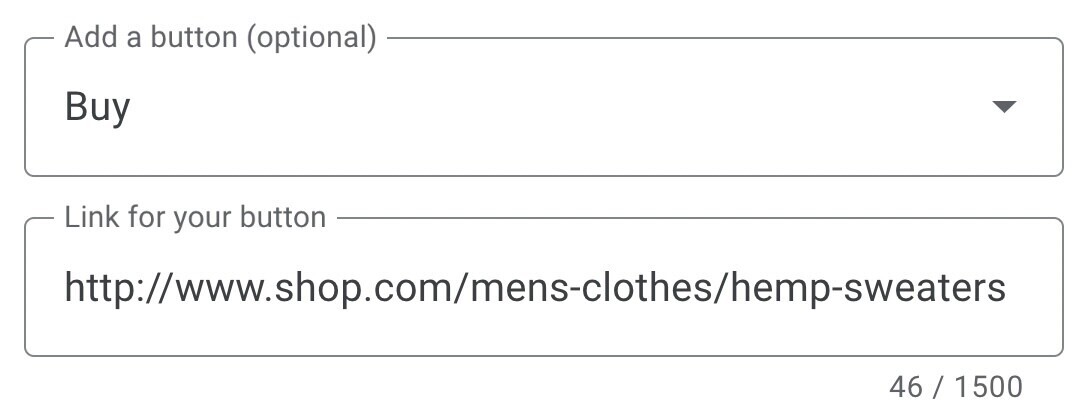
Adım 7: Kaydet'e basın ve bitirdiniz! Ürünlerinizin arama yapanlar tarafından görünür hale gelmesi 30 dakika kadar sürebilir
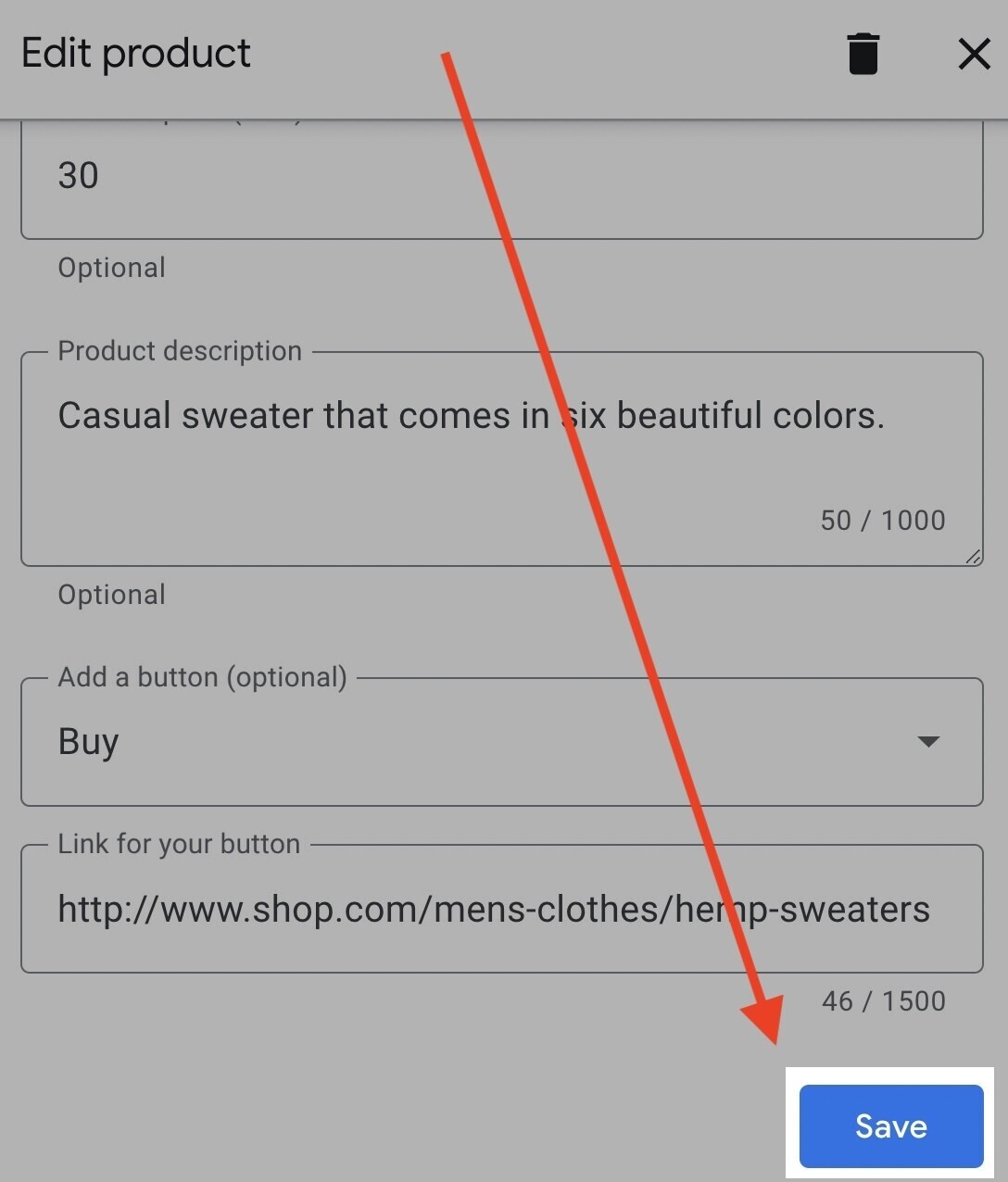
Yakın zamanda düzenlenen ürünlerin liste kaydınızda ilk sırada görüneceğini unutmayın.
Yorumları Yanıtlayın
Kullanıcıların işletmenizin adını Google'da aradıklarında göreceği ilk şeylerden biri olduklarından, incelemelerinizi takip etmek çok önemlidir. Bu nedenle Google incelemeleri, işletmenizin itibarında ve insanların bunu nasıl algıladığında büyük rol oynar.
İncelemelerinizi manuel olarak kontrol etmeyi tercih ederseniz, bunu GBP hesabınıza giriş yaptığınızda yapabilirsiniz.
Ayrıca Google (ve Facebook) yorumlarına daha verimli yanıt vermek için Semrush'ın Listeleme Yönetimi aracını Google İşletme Profilinizle entegre edebilirsiniz.
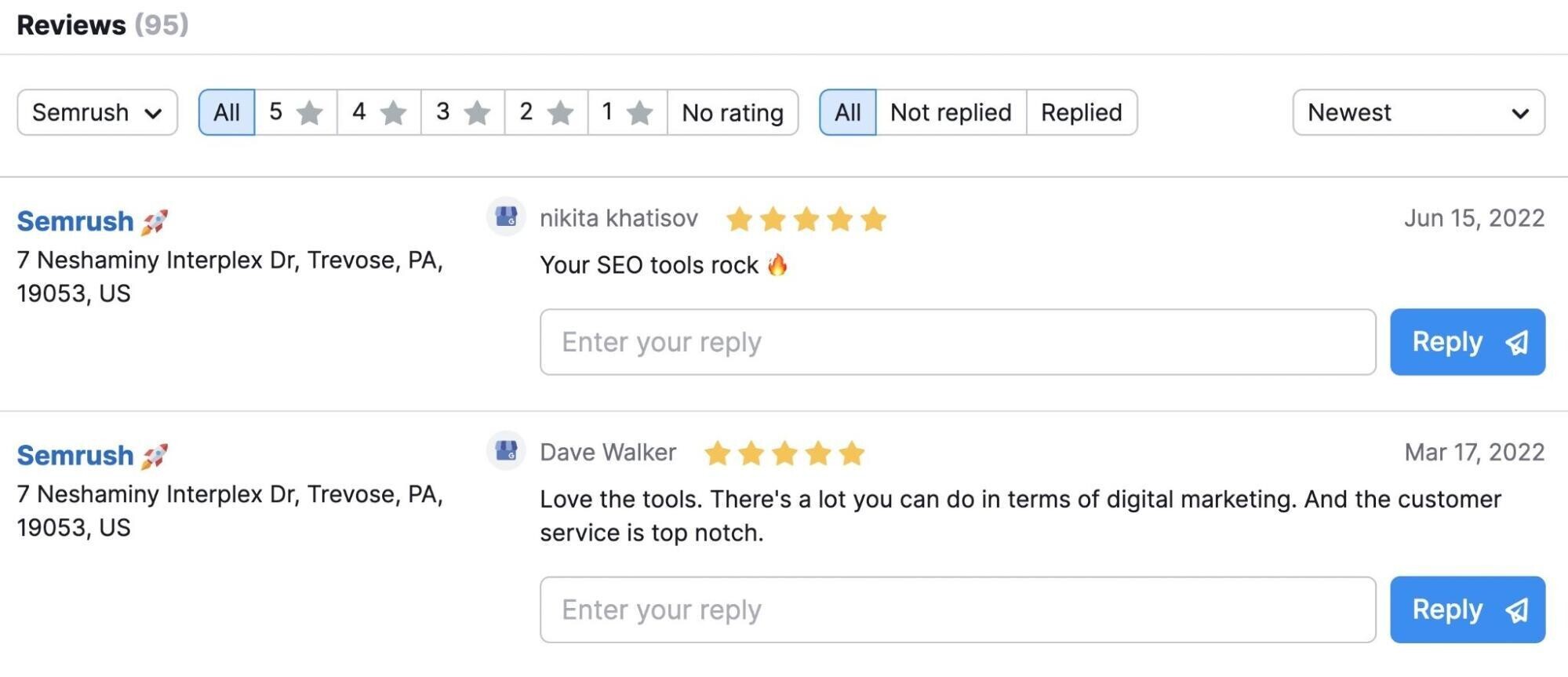
Listeleme Yönetimi aracı ayrıca yorumları yıldız derecelendirmesine göre izlemenize ve yorumlarda kullanılan ses tonuna göre marka algısını izlemenize olanak tanır .
Müşteri incelemeleri için teşvikler sunmak Google'ın şartlar ve koşullarına aykırıdır.
Ancak e-postalarda, makbuzlarda veya bir sohbet etkileşiminin sonunda bir bağlantı sağlayarak yorum bırakmalarını hatırlatabilirsiniz .
Müşterilerinizin yorum bırakabileceği bağlantıyı almak için GBP'ye giriş yapın ve Ana Sayfa sekmesindeki "Daha fazla yorum alın" bölümüne bakın.
Ardından, o bölümde bulunan “İnceleme formunu paylaş” düğmesine tıklayın.
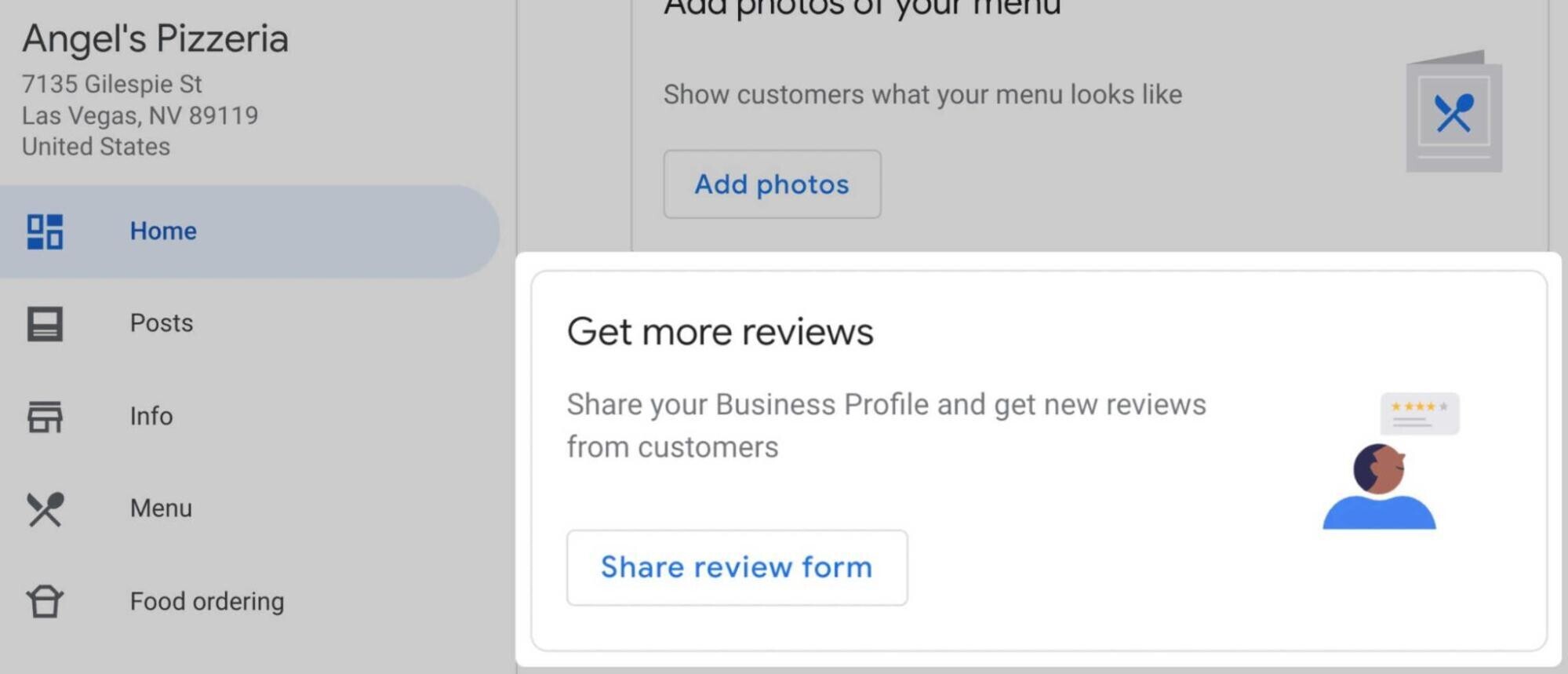
İnceleme formu bağlantınızı içeren bir pop-up görünecektir. Kopyalayın ve müşterilerinizle paylaşın.
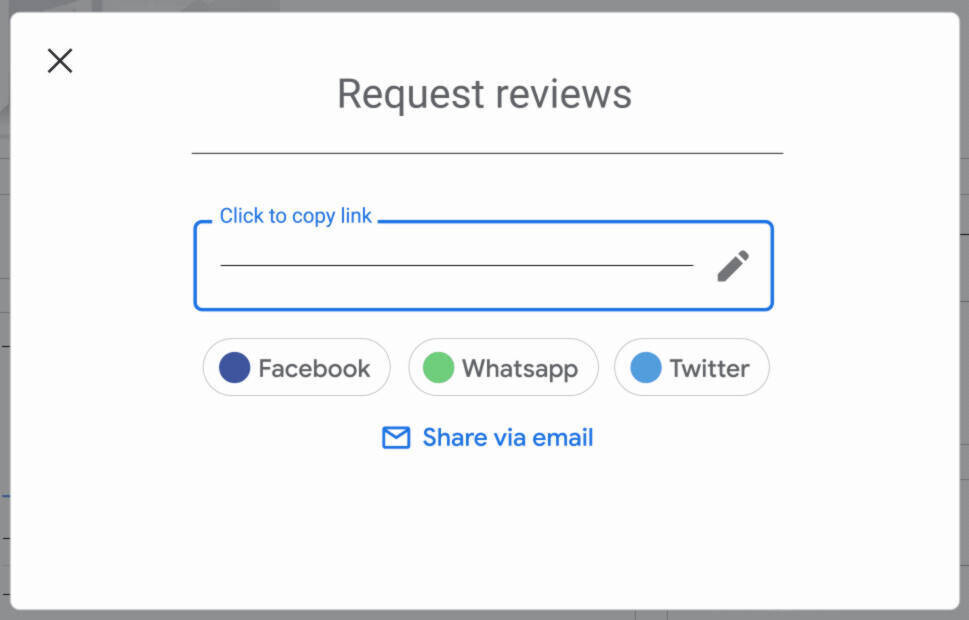
Sorular ve Cevaplar Ekleyin
Sık sorulan müşteri sorularının yanıtlarını doğrudan profilinizde yayınlayarak önemli bilgileri önceden sağlayın. Müşterilerin soru sormasına da izin verebilirsiniz.
Müşterilerden gelen sorular şöyle görünür:
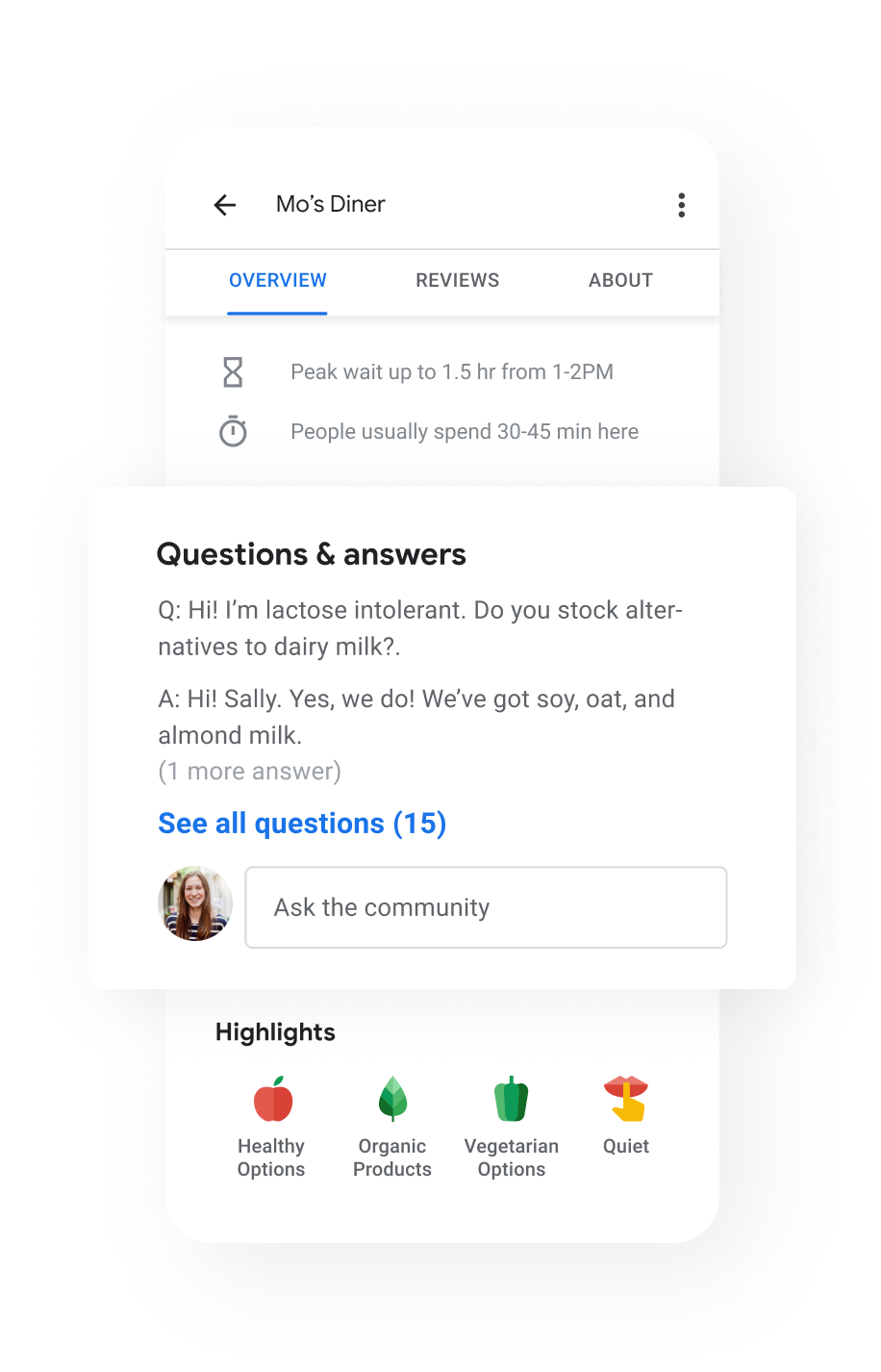
Müşterilerinizden gelen soruları takip ettiğinizden emin olun. Bu, yalnızca müşterilerinize işletmeniz hakkında daha güncel bilgiler sağlamakla kalmaz, aynı zamanda itibarınızı ve güvenilirliğinizi artırmanıza da yardımcı olabilir.
Bu soruları bulmak için önce işletmenizi Google Haritalar'da arayın .
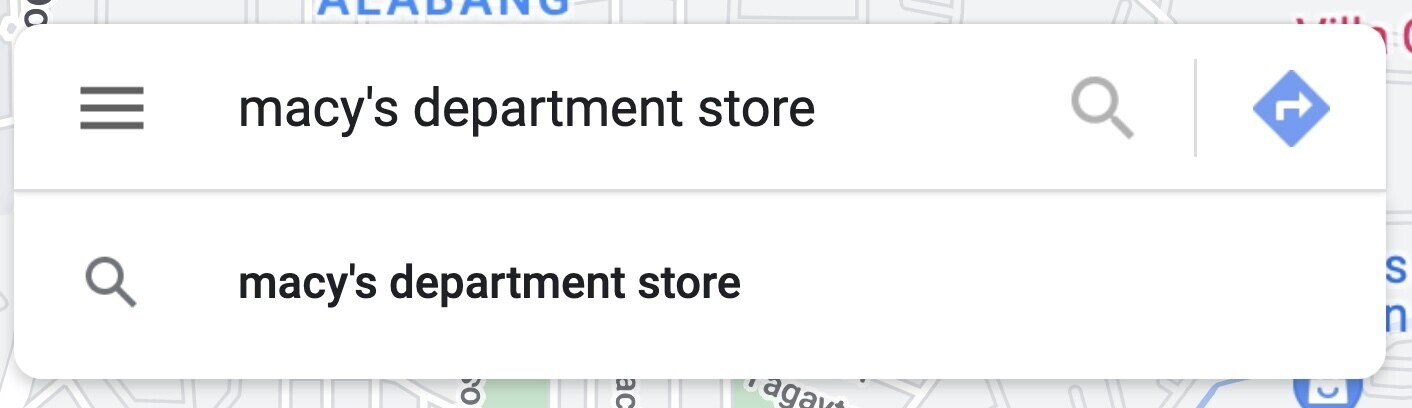
Mağazanızı seçin, ardından GBP'nizin "Sorular ve cevaplar" bölümüne gidin.
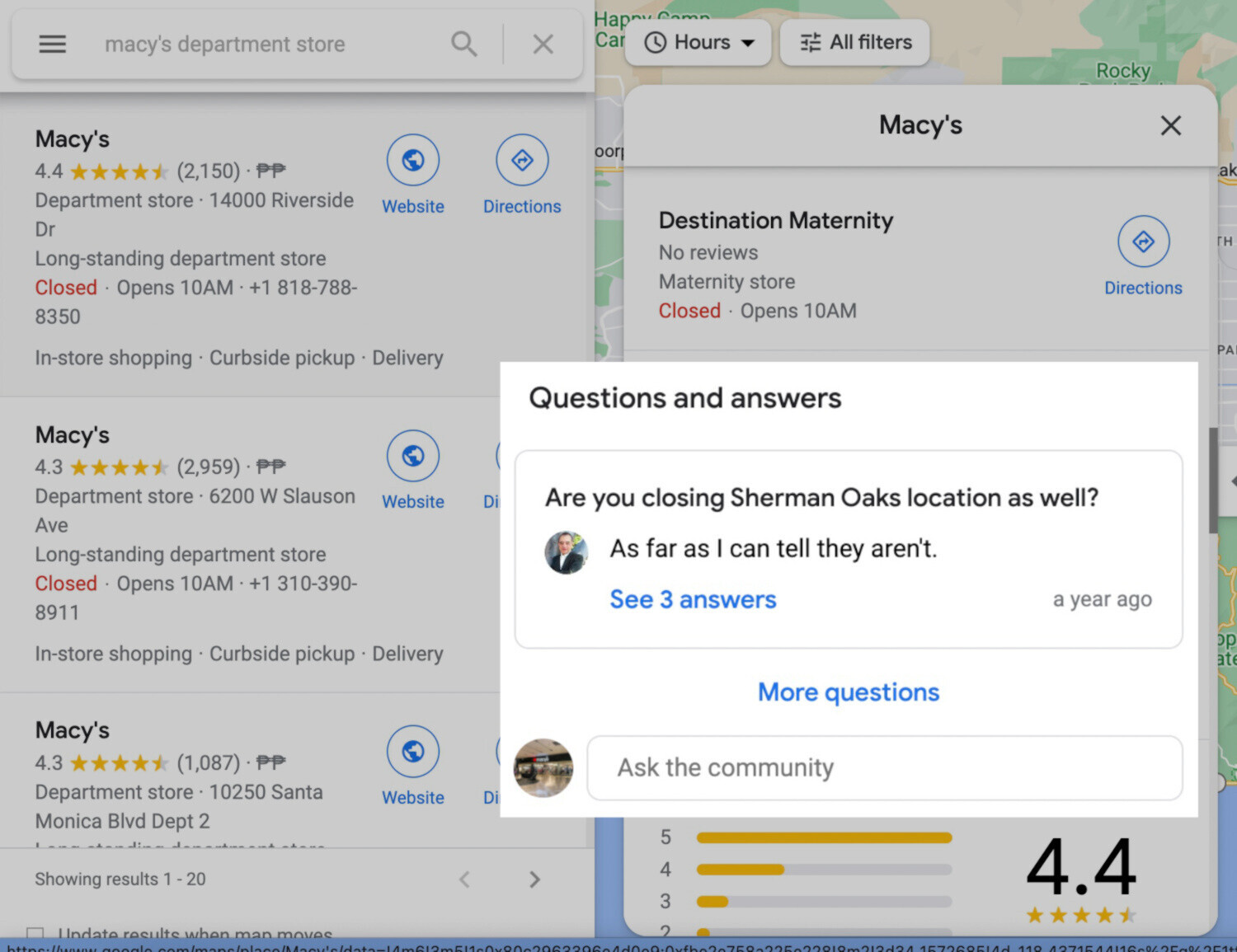
"Daha fazla soru" düğmesine tıklayın.
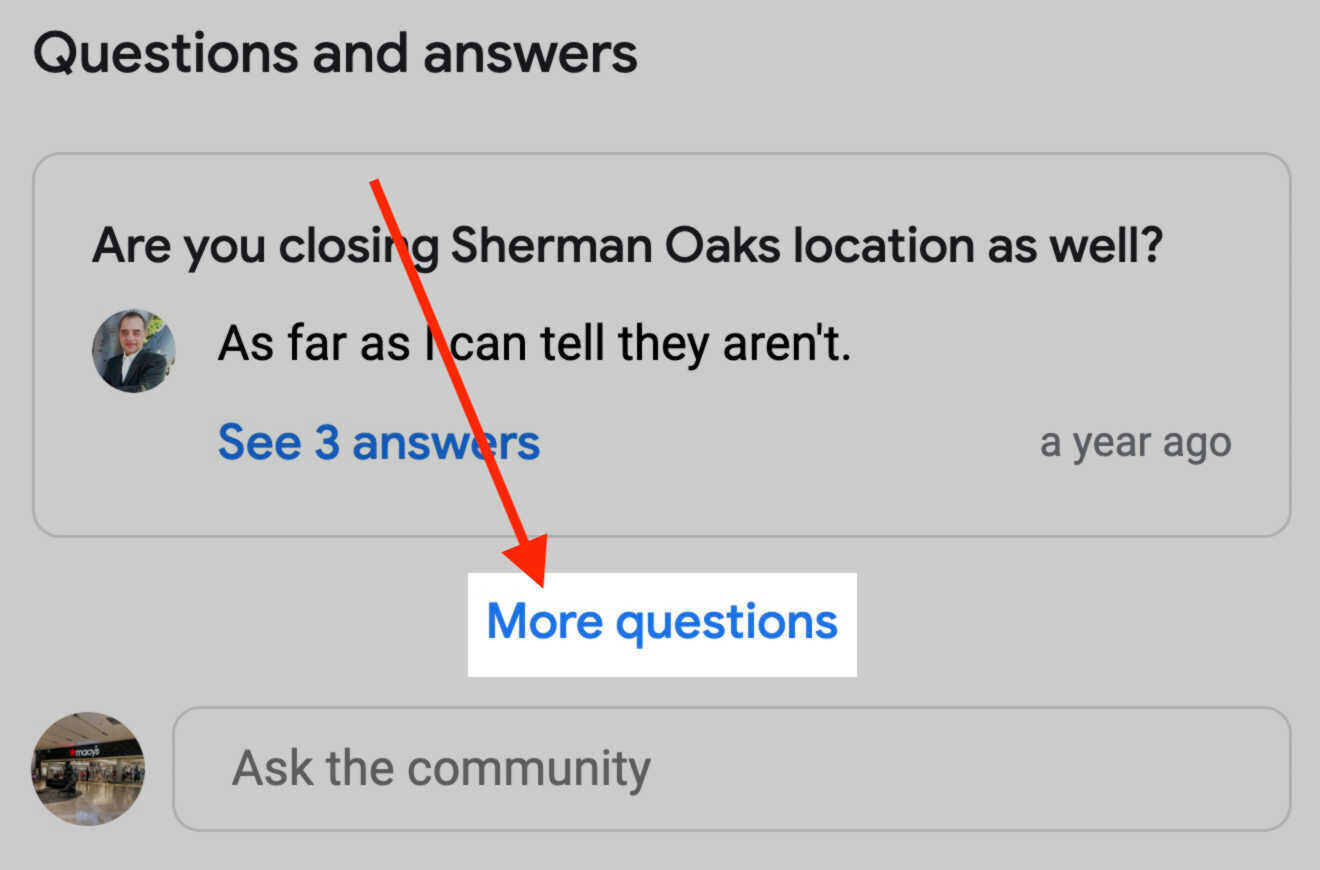
Sayfanın üst kısmındaki "Diğerleri soruyor" bölümünde yanıtlanmamış sorulardan oluşan bir bant ve onun altında yanıtlanmış soruların bir listesini bulacaksınız.
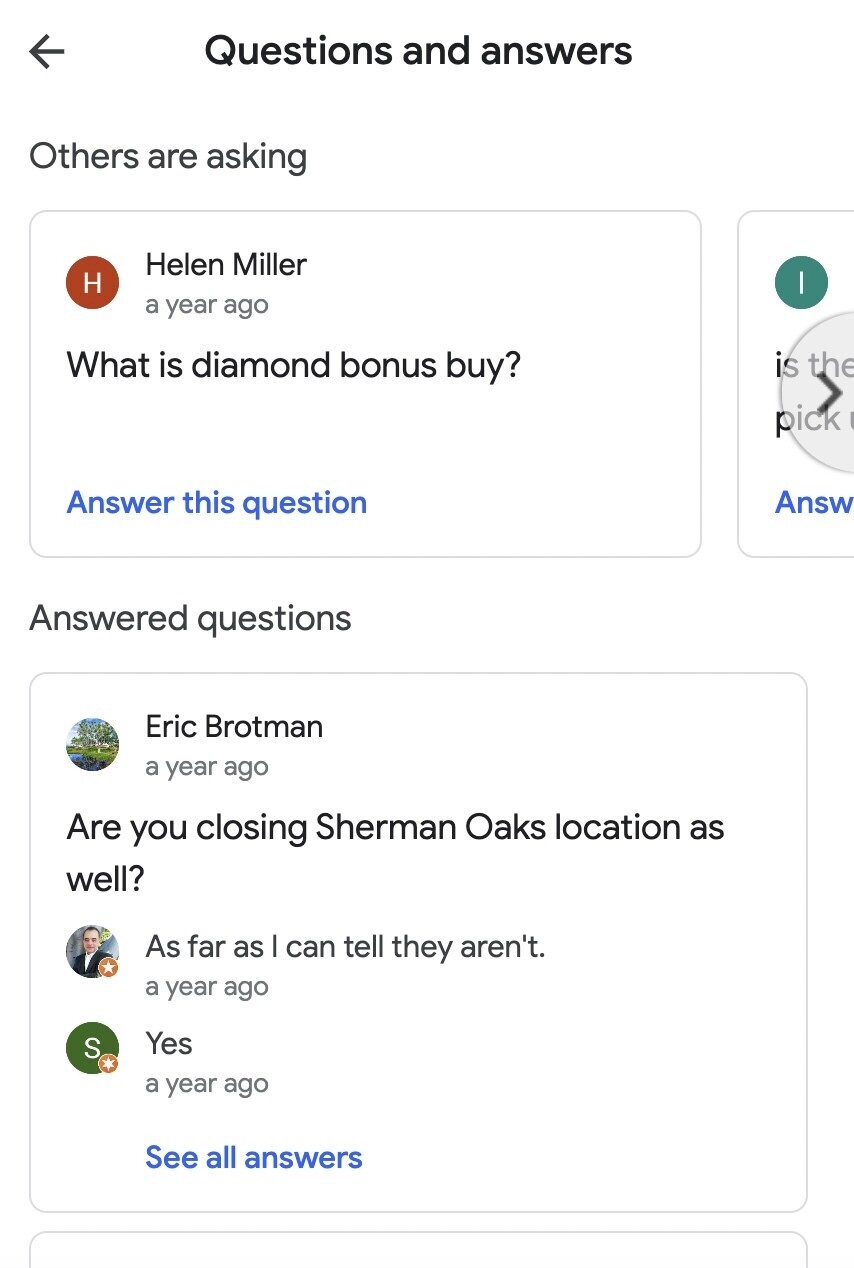
Her soru kutusunun altında bulunan "Bu soruyu yanıtla" veya "Tüm yanıtları gör" düğmelerini tıklayarak soruları yanıtlayın.
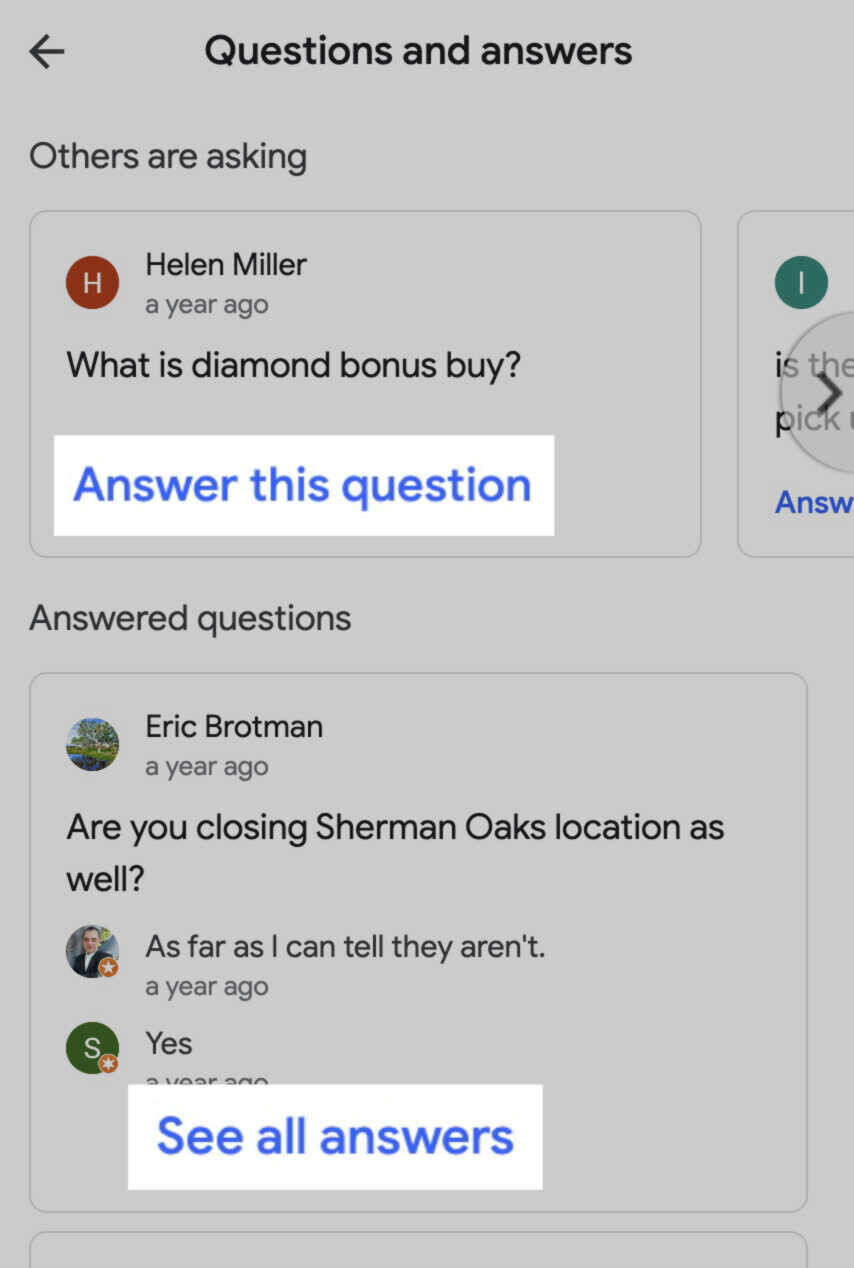
Eski veya yanlış cevaplar bulursanız, doğru cevabı gönderin. Ardından, hatalı yanıtı bildirmek için yanıtın yanındaki üç noktayı tıklayın.
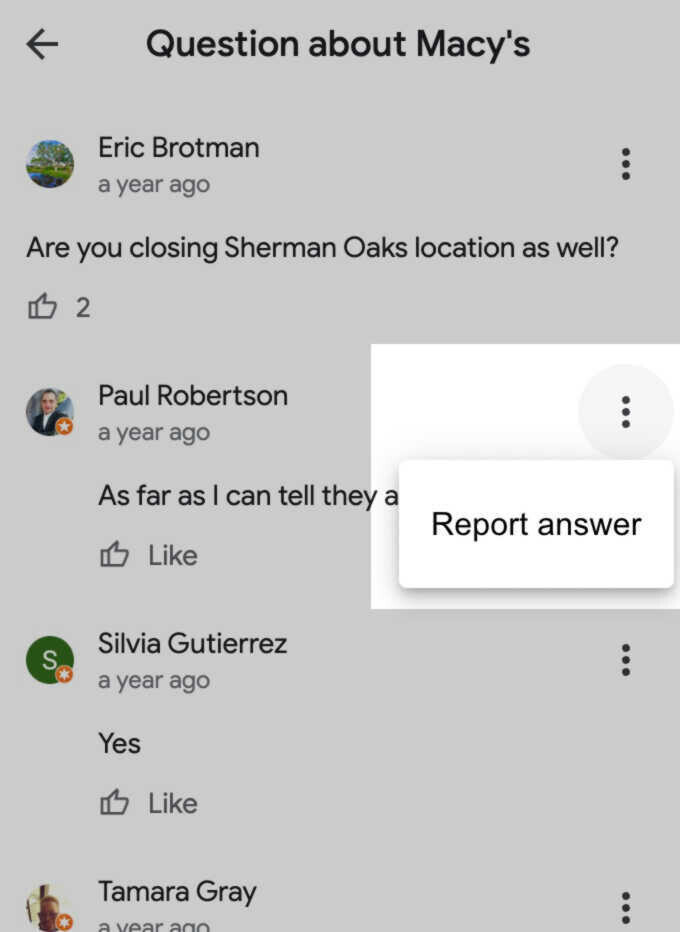
Ayrıca kendi sorularınızı da gönderebilirsiniz. Bunu bir SSS sayfası gibi ele alın .
Diyelim ki bir restoran işletiyorsunuz. Pek çok müşteri muhtemelen teslimat yapıp yapmadığınızı merak ediyor. Bir müşterinin soruyu sormasını beklemek yerine, soruyu kişisel hesabınızı kullanarak gönderin ve kendiniz yanıtlayın.
Kişisel Google hesabınızda oturum açın, ardından işletmenizi Haritalar'da arayın.
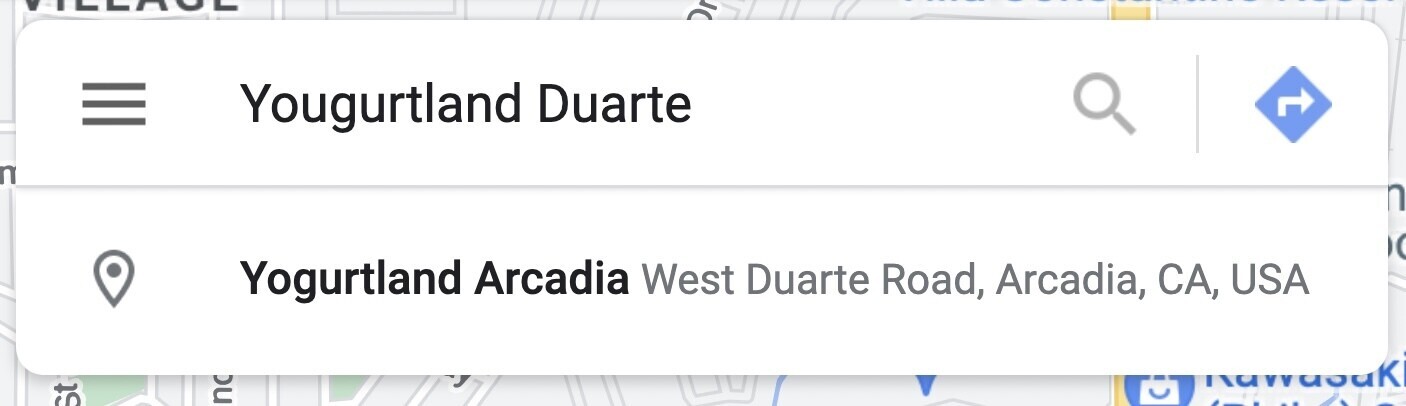
GBP'nizin "Sorular ve cevaplar" bölümüne gidin ve sorunuzu gönderin.
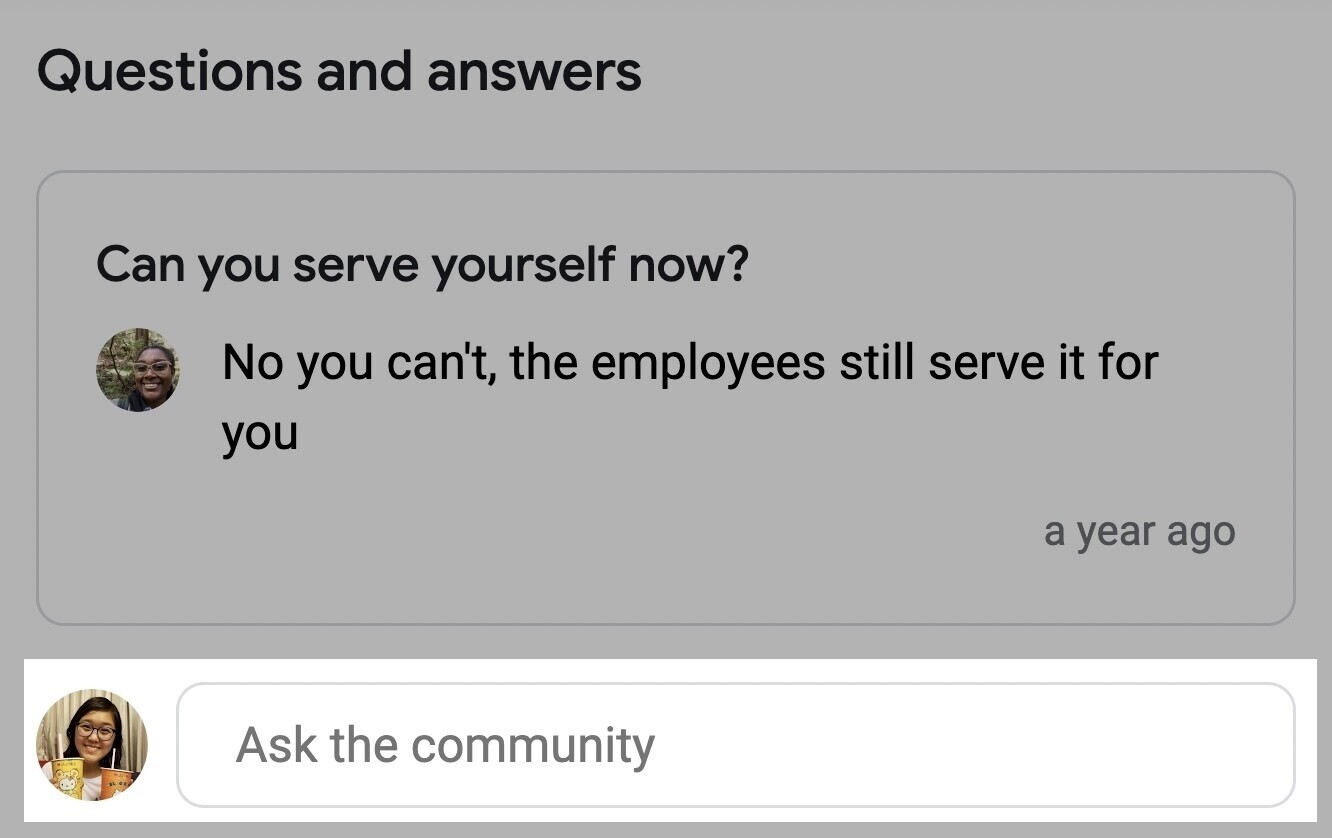
İşletme hesabınıza geçin ve soruyu yanıtlayın.
Google kullanıcılarının soruları herkese açık olarak da yanıtlayabileceğini unutmayın; bu nedenle, aldığınız soruları yakından takip etmeniz en iyisidir. Bu şekilde, bir kullanıcının işle ilgili soruları yanlış yanıtlamasını önleyebilirsiniz.
Öne Çıkanlar ve Özellikler'i seçin
Nitelikleri (veya öne çıkanları) kullanmak, işletmenizin benzersiz yönlerini göstermenin etkili bir yoludur.
Örnekler şunları içerir: "LGBTQ dostu", "Yeni hastaları kabul eder" veya "Kadın liderliğinde."
Özelliklerin canlı bir listede nasıl göründüğü aşağıda açıklanmıştır:
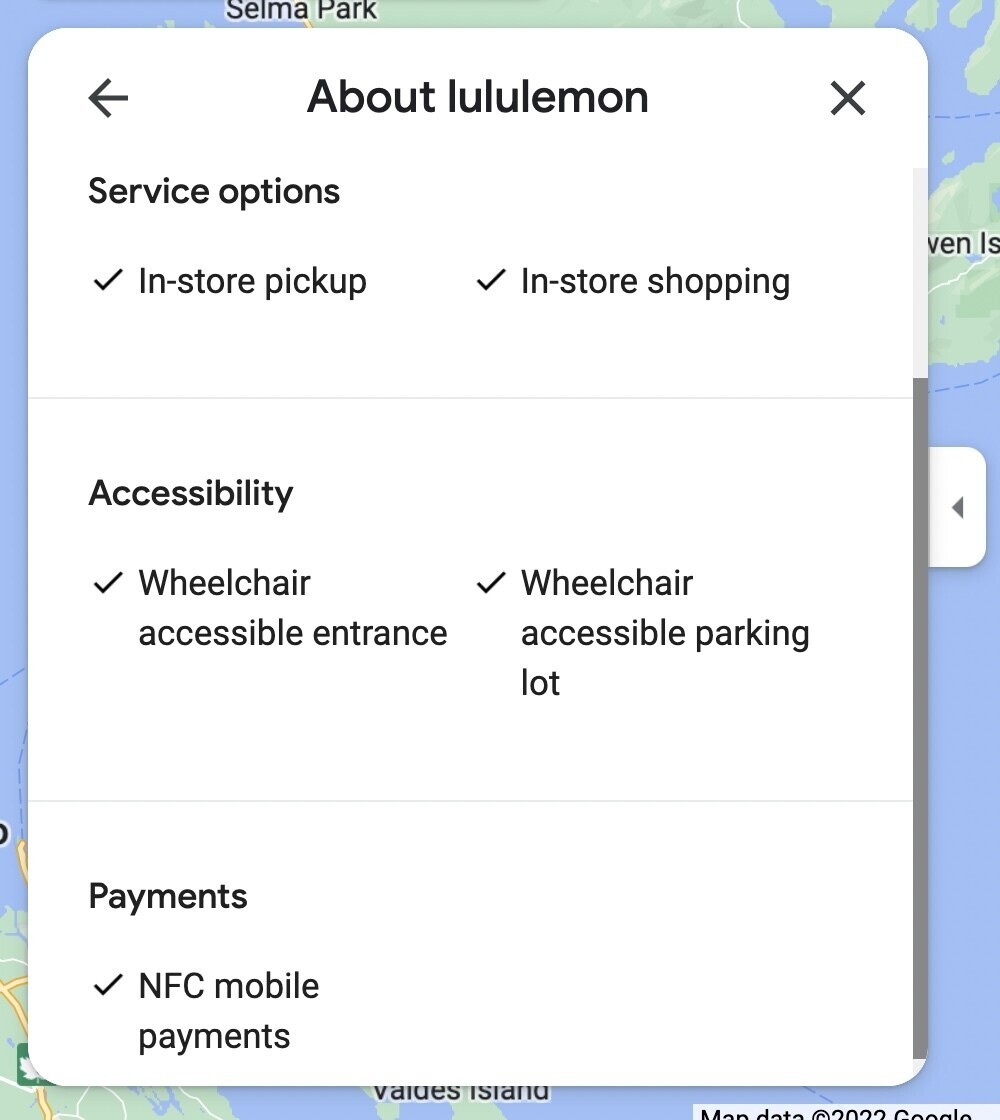
Özellik eklemek için İşletme Profilinizdeki "Bilgi" sekmesine gidin ve "İşletmeden" bölümüne gidin.
Düzenlemek için sağ üst köşedeki kurşun kalem simgesini tıklayın:
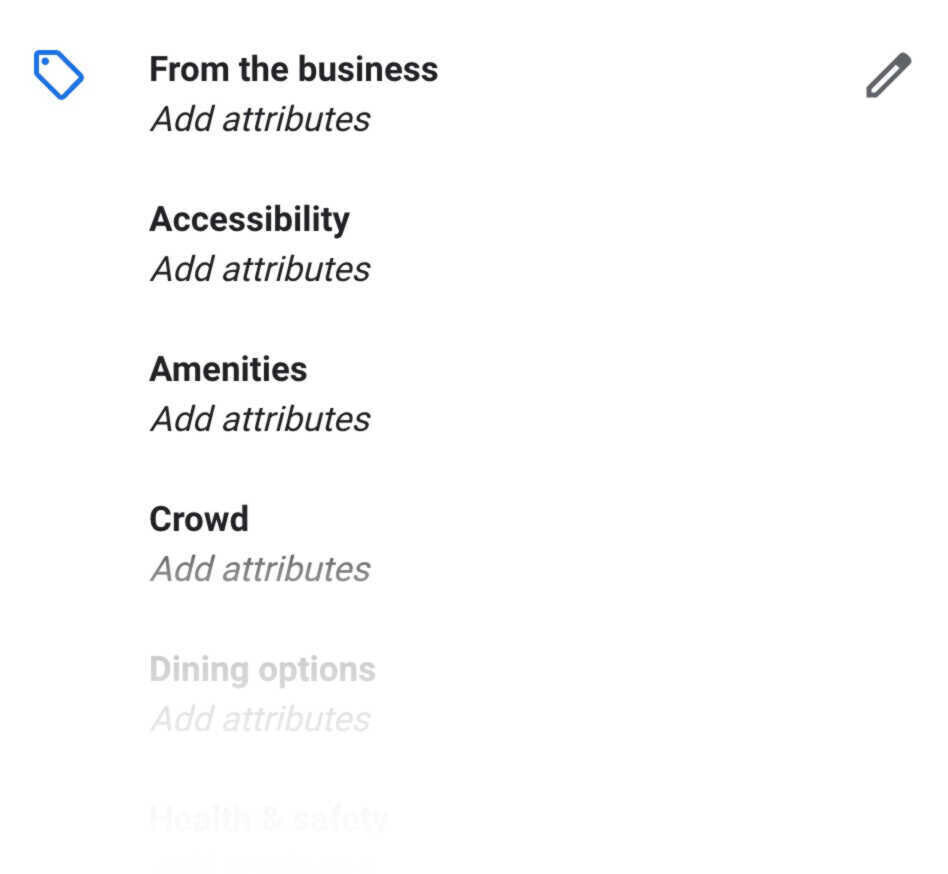
Mevcut seçenekler, işletme kategorinize göre değişiklik gösterebilir.
Restoranlar için bazı özellik seçenekleri şunlardır:
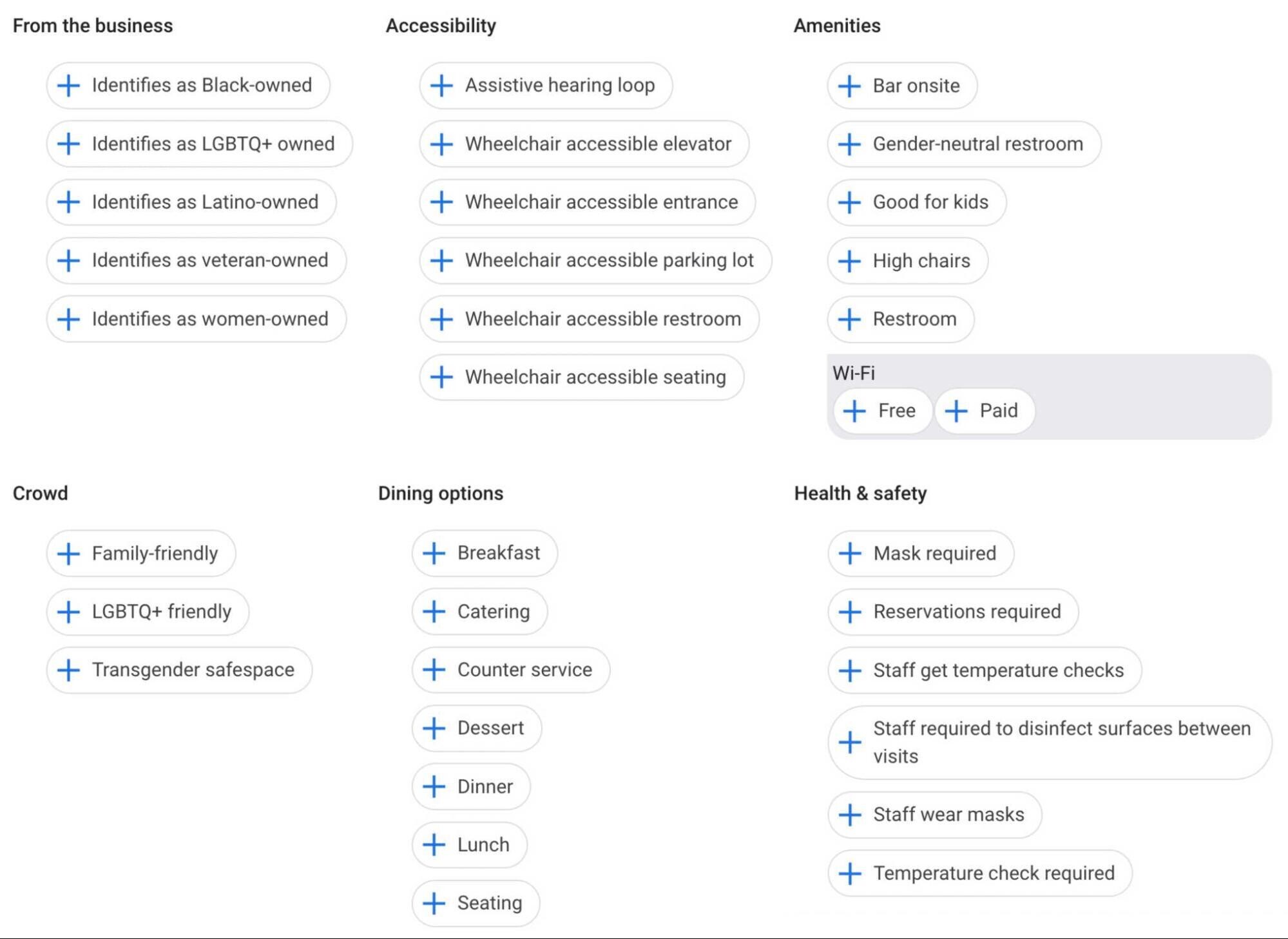
İşletmeniz için ilgili seçenekleri belirleyin ve "Uygula"ya basın.
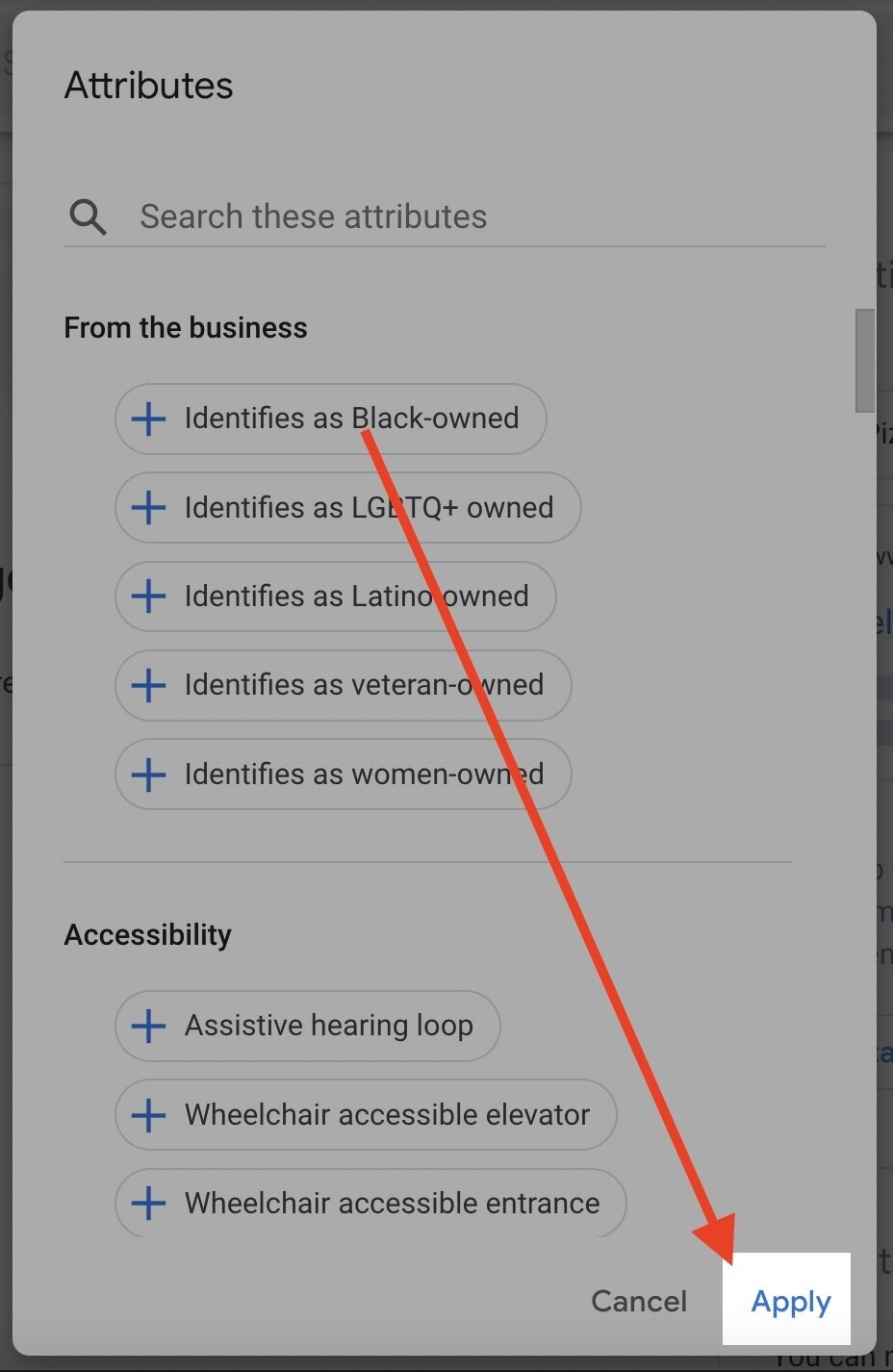
Güncellemelerinizin yayınlanması üç gün kadar sürebilir.
Google İşletme Profili SSS
GBP Kullanmak İçin Fiziksel Adresinizin Olması Gerekiyor mu?
Bir Google İşletme Profilini yönetmek için mutlaka fiziksel bir adrese ihtiyacınız yoktur.
Fiziksel vitrinlerin yanı sıra, müşterilerine seyahat eden işletmeler de uygundur.
Örneğin, çoğu tesisatçı resmi bir vitrin veya ofisten çalışmaz, ancak yine de bir Google Benim İşletmem Sayfasını yönetebilirler.
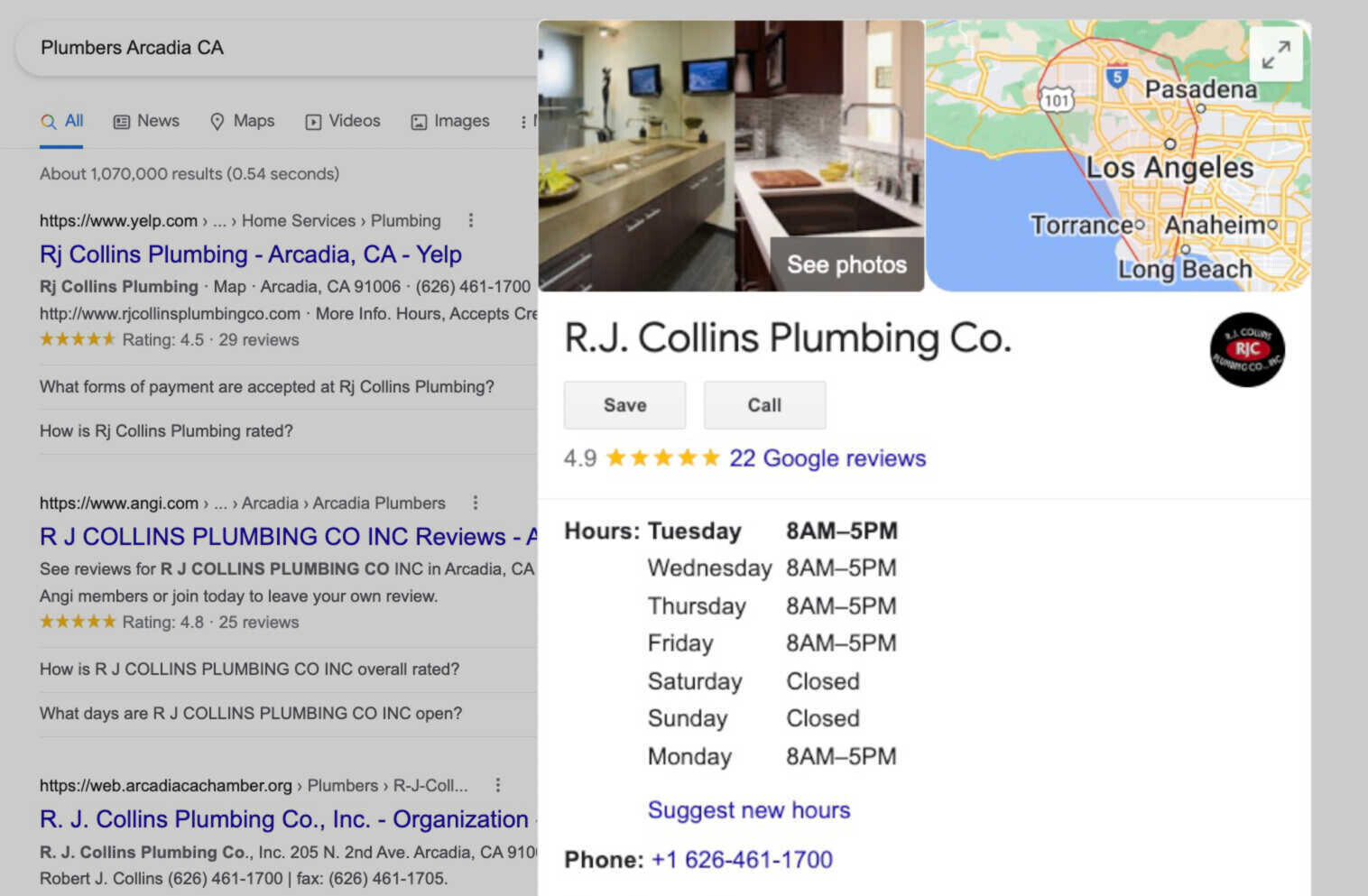
Hesabınızı kurarken bir adres girmeniz gerekecek, ancak bunu herkese açık olarak göstermeniz gerekmiyor.
Kısacası, müşterilerle yüz yüze iletişim kurarsanız İşletme Profili oluşturmaya hak kazanırsınız.
Uygun olmayan işletmelere örnek olarak şunlar verilebilir: yalnızca çevrimiçi işletmeler, kiralık veya satılık mülkler ve potansiyel müşteri yaratan şirketler.
Adresinizi GBP Olarak Görüntülemek İstemiyorsanız Ne Yapmalısınız?
Evden çalışıyorsanız ve verdiğiniz hizmetler için müşterilerinize seyahat ediyorsanız , muhtemelen adresinizi duyurmak istemezsiniz. (İstisna, tüm restoranların bir adres kullanması gerektiğidir.)
Adresinizi GBP'nizde gizli yapmak için giriş yapın ve "Bilgi" sekmesine gidin.
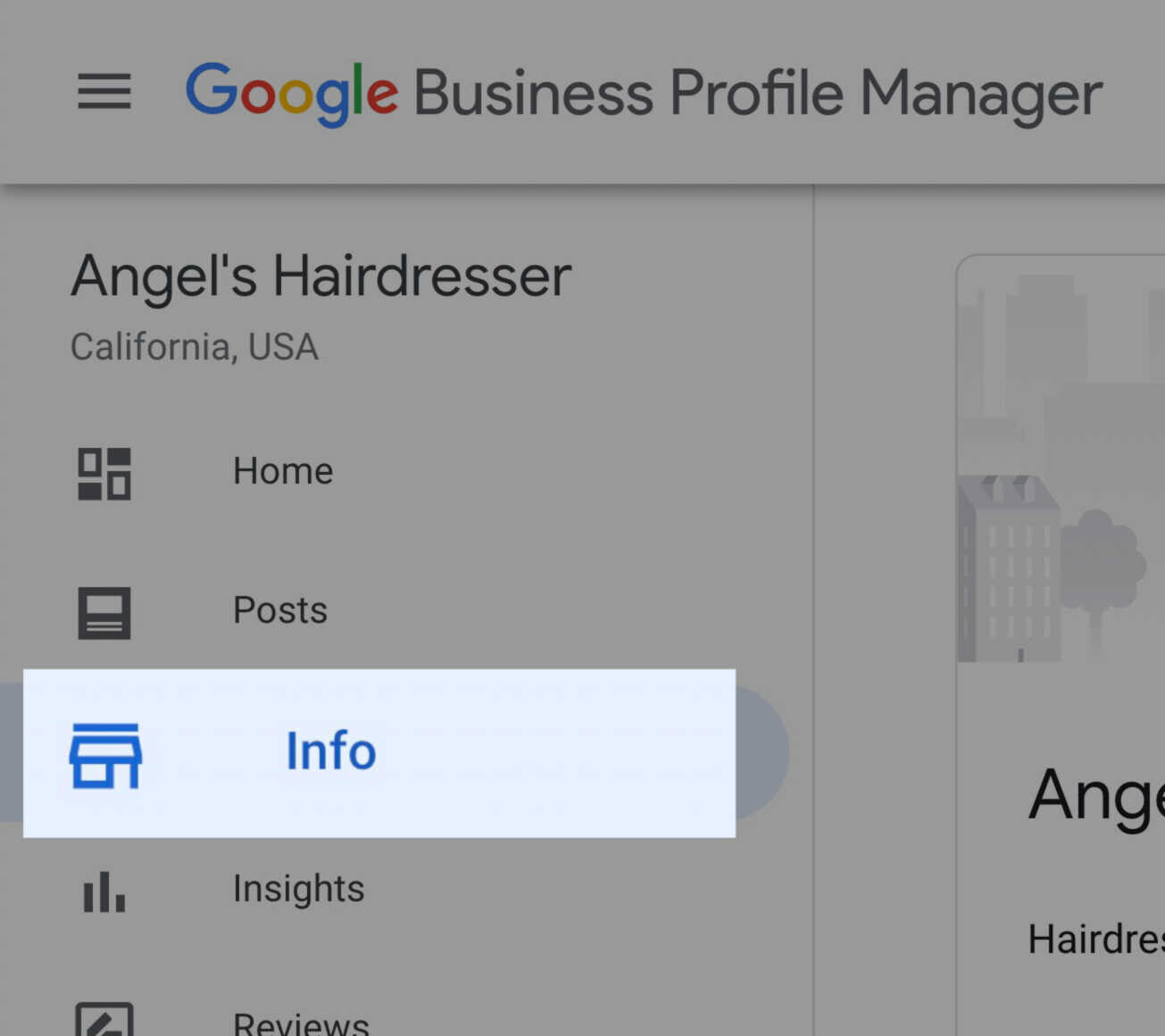
Adresinizi bulun ve yanındaki kalem simgesini tıklayın.
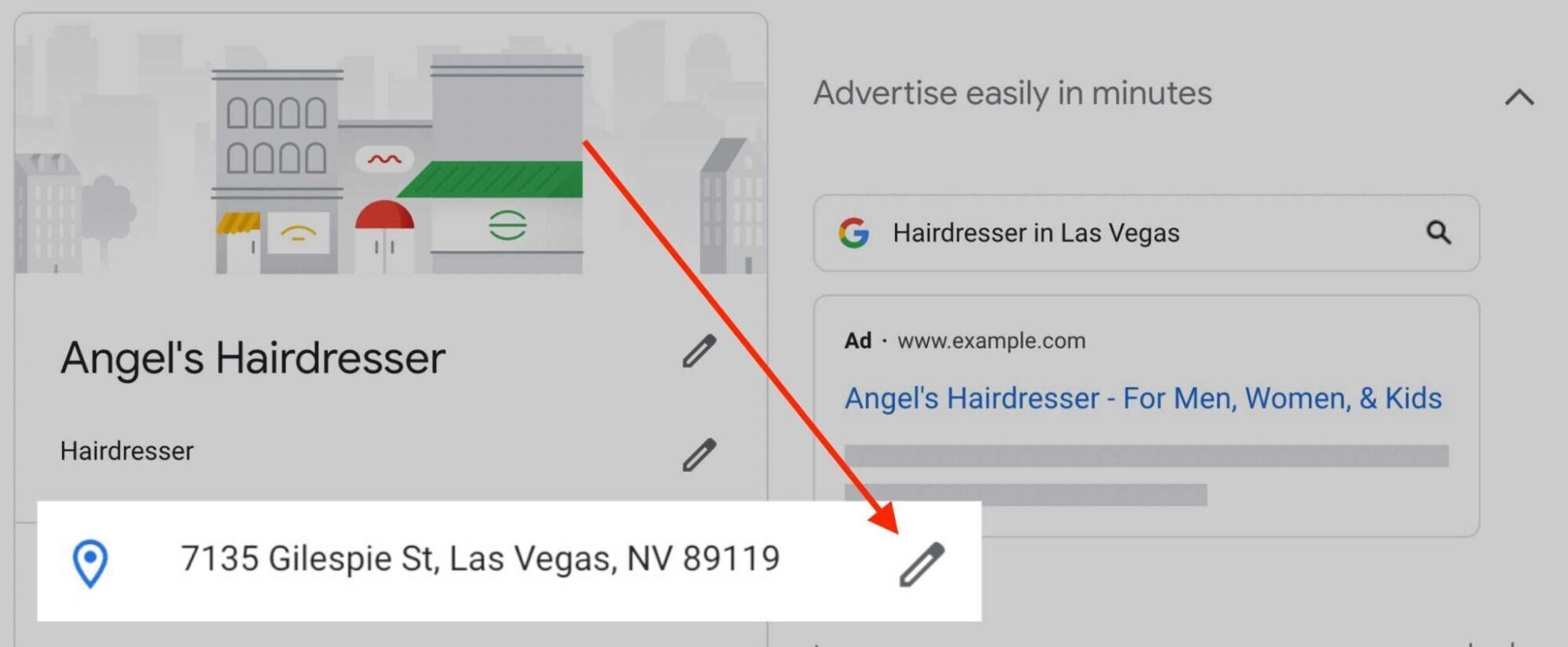
Alt kısımda "adresi temizle" düğmesi bulunan bir açılır pencere açılacaktır. Devam edin ve tıklayın.
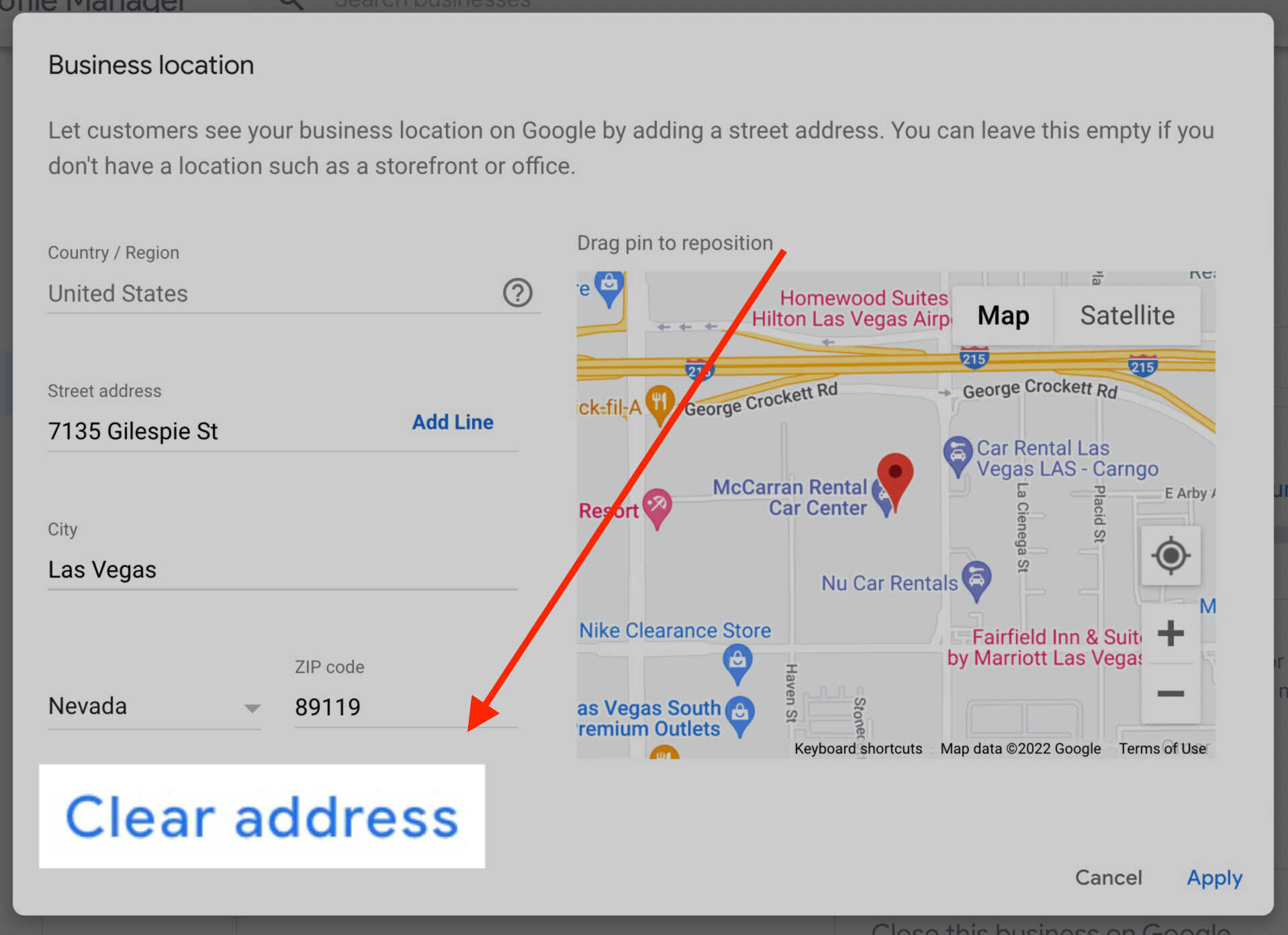
"Adresi temizle"ye basar basmaz, adresinizin artık görüntülenmeyeceğini ancak ulaşabileceğiniz müşterilerin sizi yine de bulabileceğini söyleyen bir uyarı göreceksiniz.
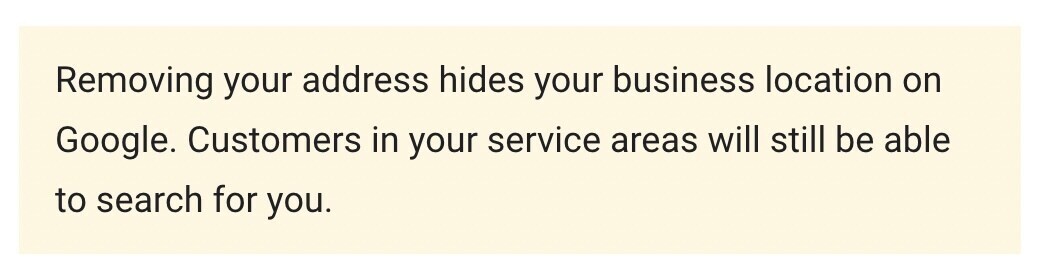
Ayarlarınızı kaydetmek için açılır pencerenin sağ alt köşesindeki "Uygula" düğmesini tıklayın.
Adresinizi kaldırdığınızda, Google, profilinizin kiminle alakalı olduğunu belirlemek için belirlediğiniz hizmet alanını kullanır. Potansiyel müşterileriniz tarafından aranabilir durumda kalmak için hizmet alanlarınızın doğru olup olmadığını bir kez daha kontrol edin.
Hizmet bölgenizi bulmak için "Bilgi" sekmesine geri dönün. Adresinizin hemen altında “Hizmet bölgeleri” ayarını bulabilirsiniz.
Mevcut hizmet alanlarınızı ekleyebileceğiniz veya kaldırabileceğiniz bir açılır pencere açmak için kaleme tıklayın.
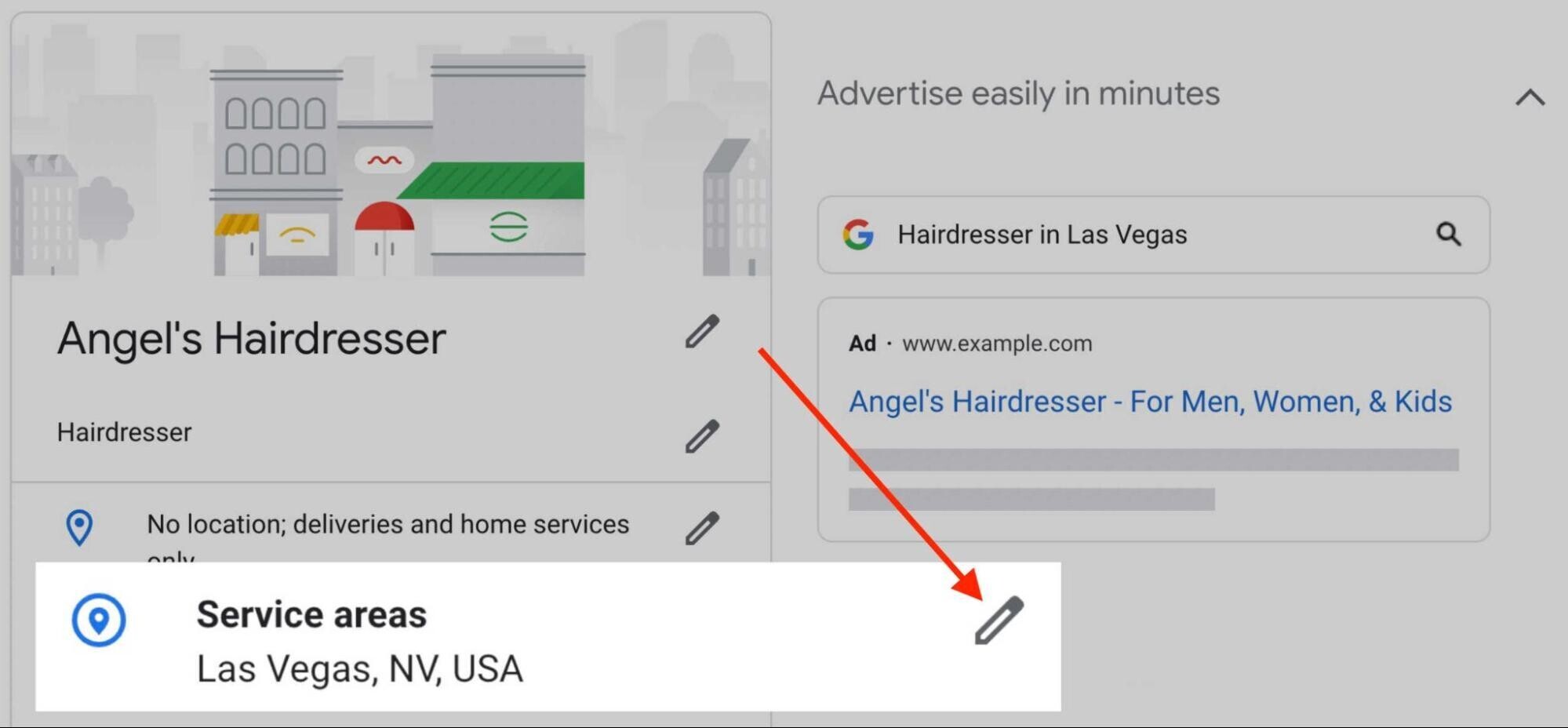
Açılan pencerede hizmet verdiğiniz sokakları, şehirleri ve eyaletleri doldurarak hizmet bölgeleri ekleyebilirsiniz. Mevcut hizmet alanlarını, mevcut konumların yanındaki “x”e basarak da kaldırabilirsiniz.
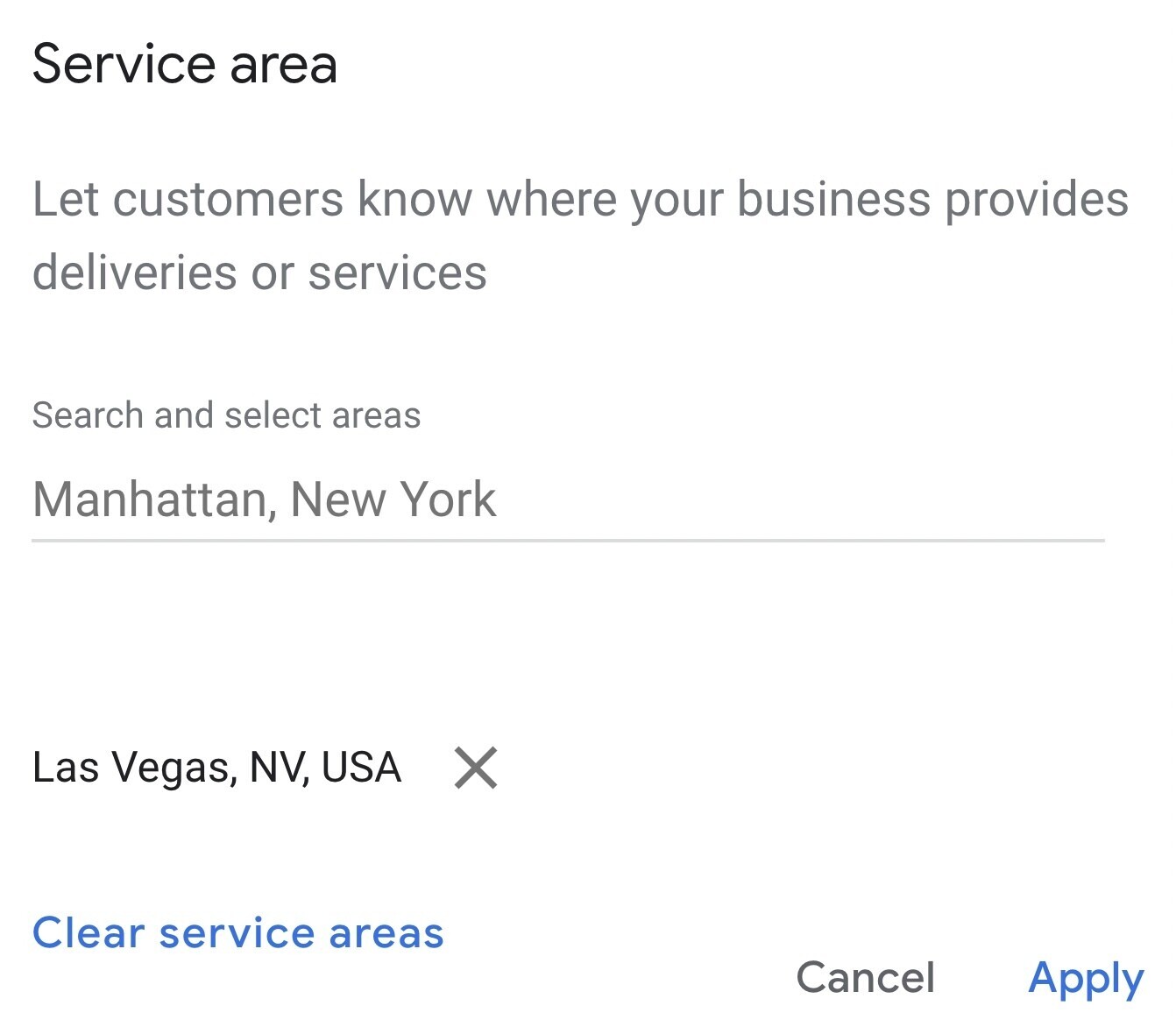
Google Benim İşletmem Profilinde Birden Fazla Konum Nasıl Listelenir?
GBP'ye uygun birden fazla işletmeyi yönetiyorsanız, bir hesaptan birden fazla konumu listeleyebilirsiniz.
Bu " İş Grupları ", yönetim yeteneklerini birden fazla kullanıcıyla paylaşmanın güvenli bir yolunu sağlar (bu, birçok hesap üzerinde çalışan ajanslar için yararlıdır).
Bir konum grubuna bir ajans, iş arkadaşı veya yönetici erişimini nasıl sağlayacağınız aşağıda açıklanmıştır:
- Bir iş grubu oluşturun
- Geçerli herhangi bir işletmeyi bir işletme grubuna aktarın
- Yeni işletme grubunuza üye ekleyin
Birden fazla konum eklemeniz gerekiyorsa, tek tek konumlar ekleyebilir veya bir listeyi içe aktarabilirsiniz.
Google Benim İşletmem Profilinde Bir Adres Nasıl Değiştirilir?
Girişinizin adresini değiştirmek için Google İşletme Profilinizde oturum açarak başlayın.
Ardından şu adımları izleyin:
1. Adım: Birden fazla konumunuz varsa, "İşletmeler" sekmenize gidin ve güncellemek istediğiniz konumu seçin
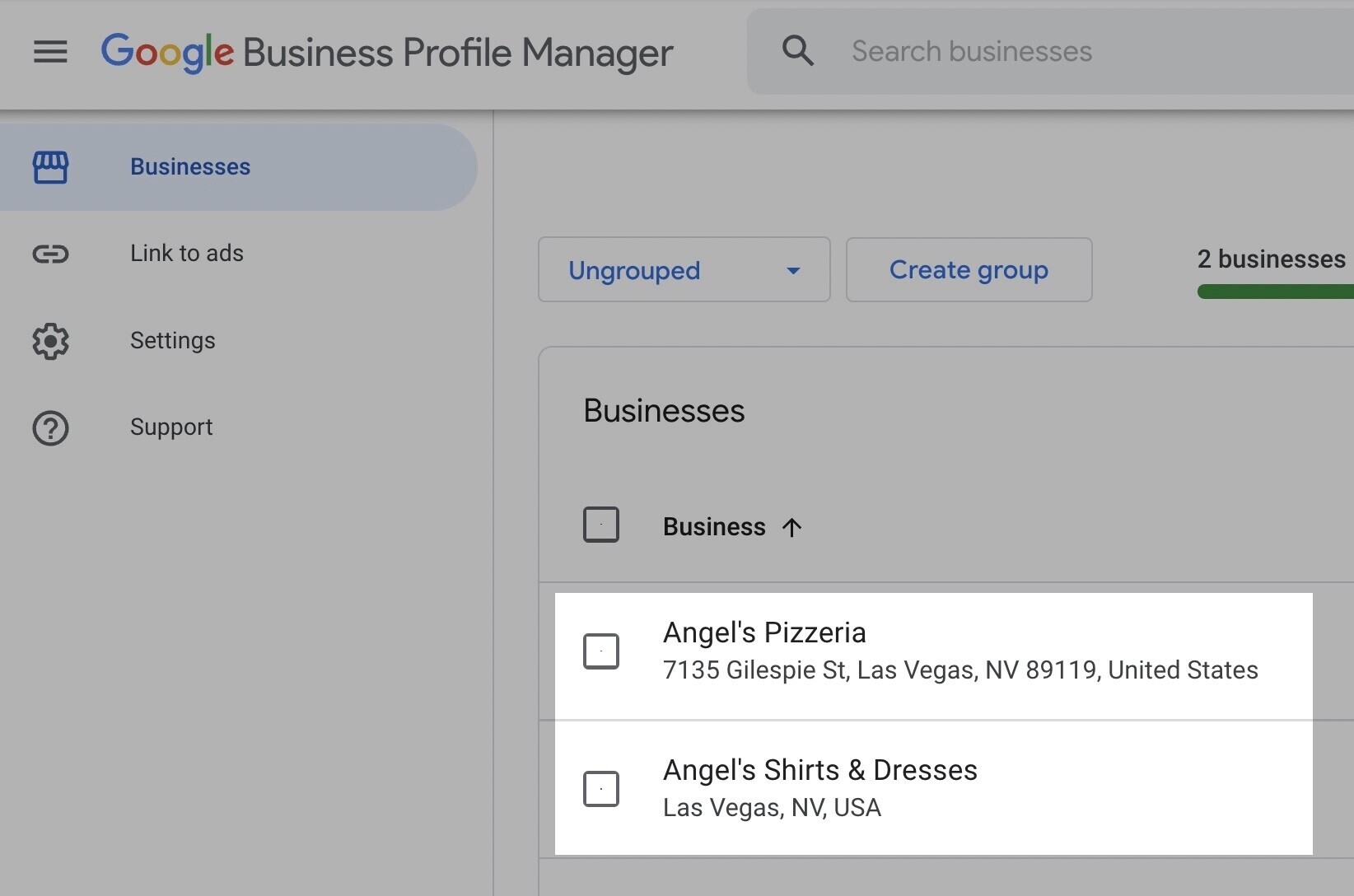
2. Adım: Sol kenar çubuğundaki "Bilgi" sekmesine tıklayın
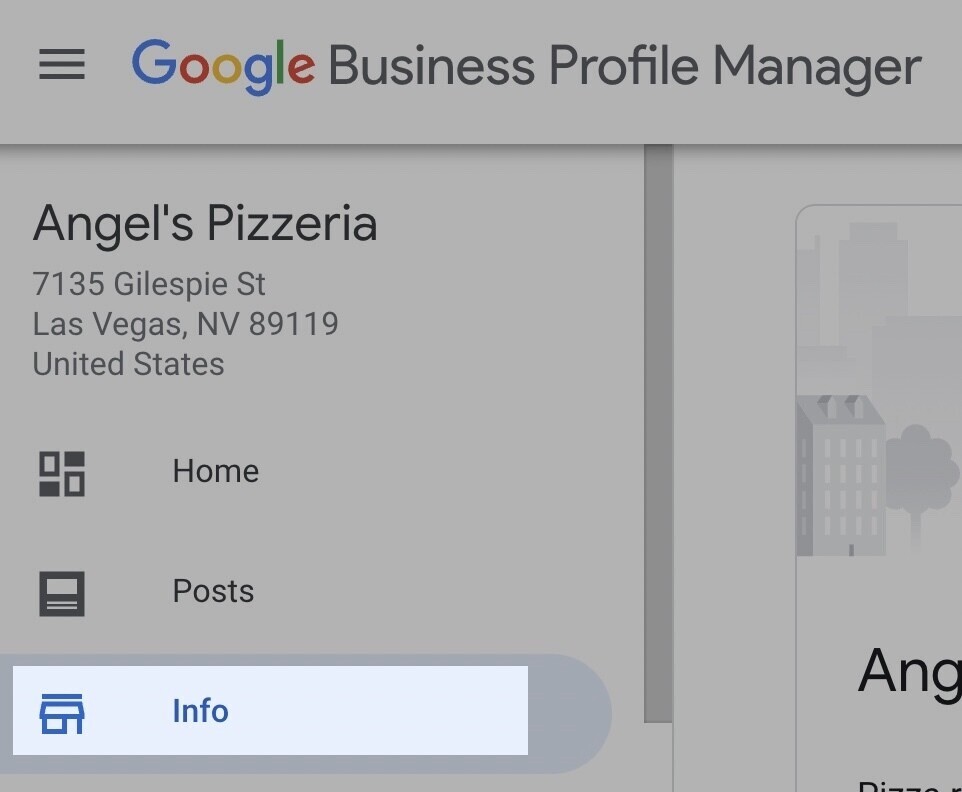
3. Adım: "Adres alanı"na tıklayın
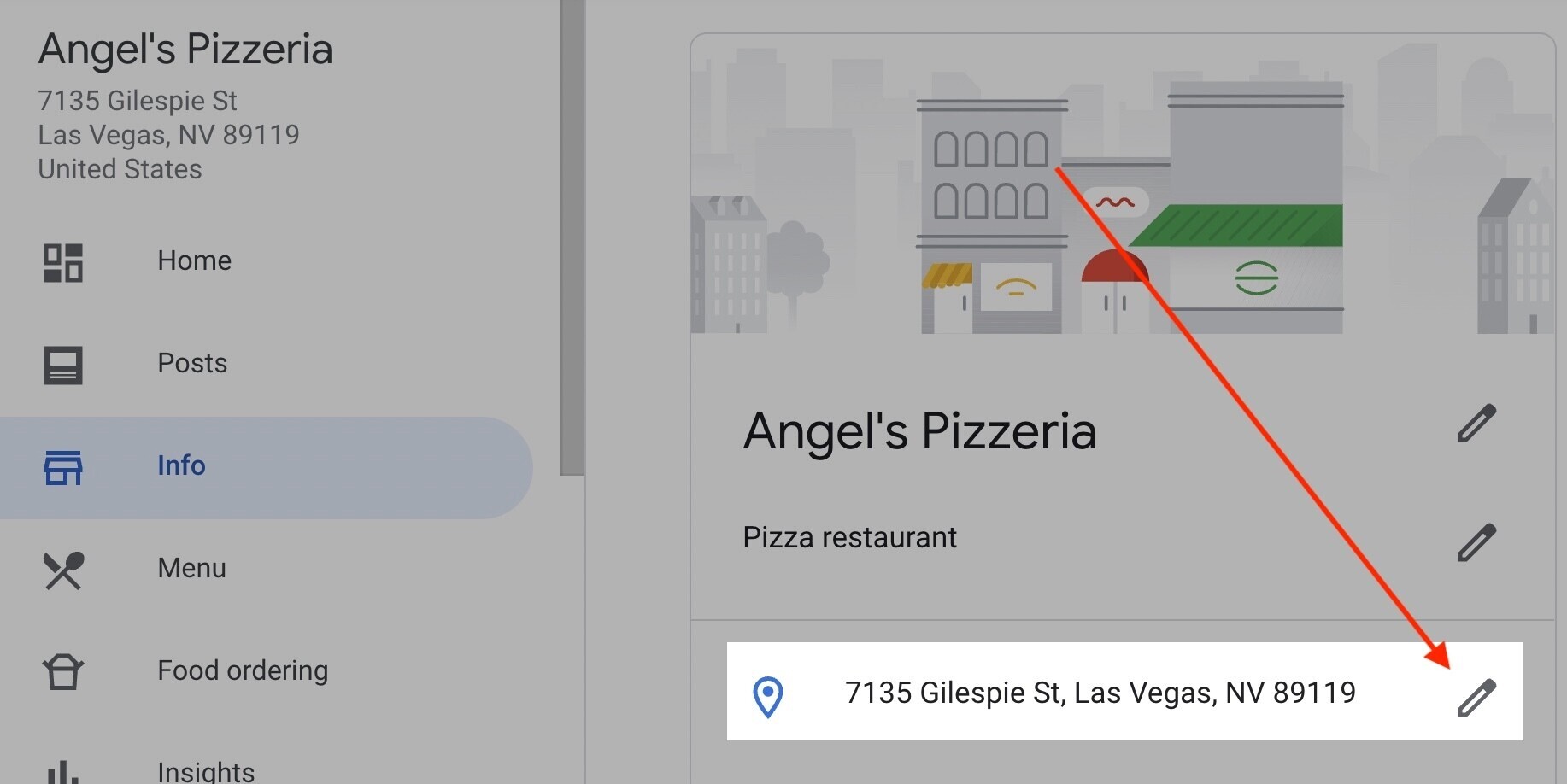
Adım 4: Adresinizi girin ve “Uygula”ya tıklayın
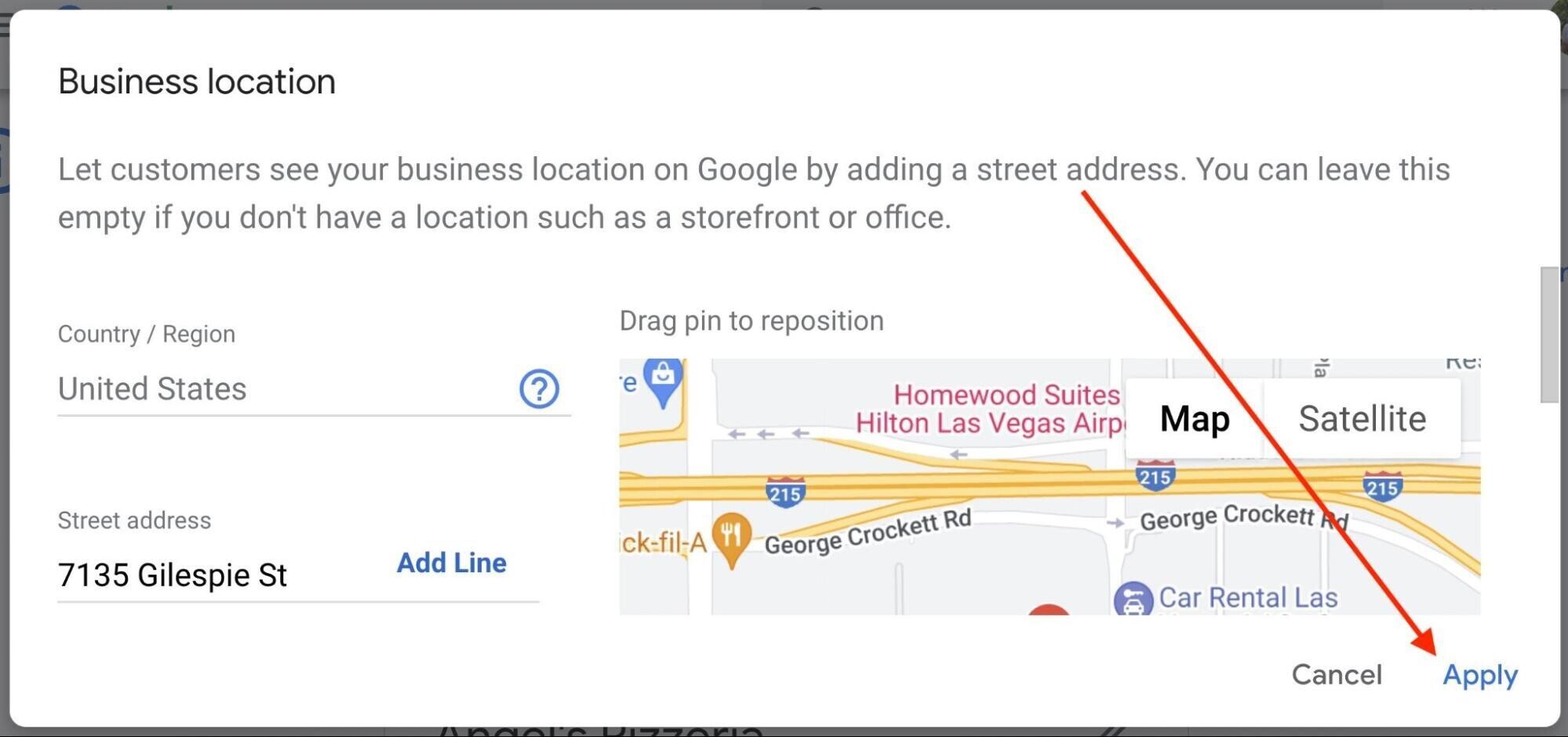
Google adresi bulamazsa, şehrinizin haritası üzerinde sağda görünen kırmızı "İşaretçi konumunu ayarla" düğmesini arayın. "İşaretçi konumunu ayarla"yı tıklayın.
Kırmızı raptiyeli bir harita görünür ve raptiyeyi sürükleyip konumunuzun merkezine yerleştirebilirsiniz.
Not : İşletmeniz bir alışveriş merkezinin merkezi gibi bulunması zor bir konumda bulunuyorsa, kullanıcıların vitrininizi bulmasına yardımcı olmak için raptiyeyi sürükleyebilirsiniz.
İşiniz bittiğinde, "uygula"yı tıklayın. Bir Google Benim İşletmem Sayfasının değişikliği yayınlanmadan önce incelemesi birkaç gün sürebilir.
İşletme Kategoriniz GBP'de Mevcut Değilse Ne Yapmalısınız?
İşletmenizle mümkün olduğunca yakından ilgili bir işletme kategorisi seçmek en iyi uygulamadır. Bu şekilde, hem Google hem de müşteriler ne yaptığınızı anlayabilir.
Şu anda yaklaşık 4.000 GBP kategori var . Ancak işletmeniz için mükemmel kategorinin henüz bulunmadığını fark edebilirsiniz.
Tam olarak ihtiyacınız olan kategoriyi bulamazsanız, biraz daha geniş bir kategori seçin.
Örneğin, Kwikshipper gibi bir paket nakliye şirketiniz olduğunu varsayalım. Bu kategoriyi GBP'de bulamazsınız.
Bunun yerine, biraz daha geniş olan "Gönderim ve Posta Hizmeti" kategorisini seçin. Biraz daha az spesifik ama yine de alakalı, bu da onu iyi bir seçenek yapıyor.
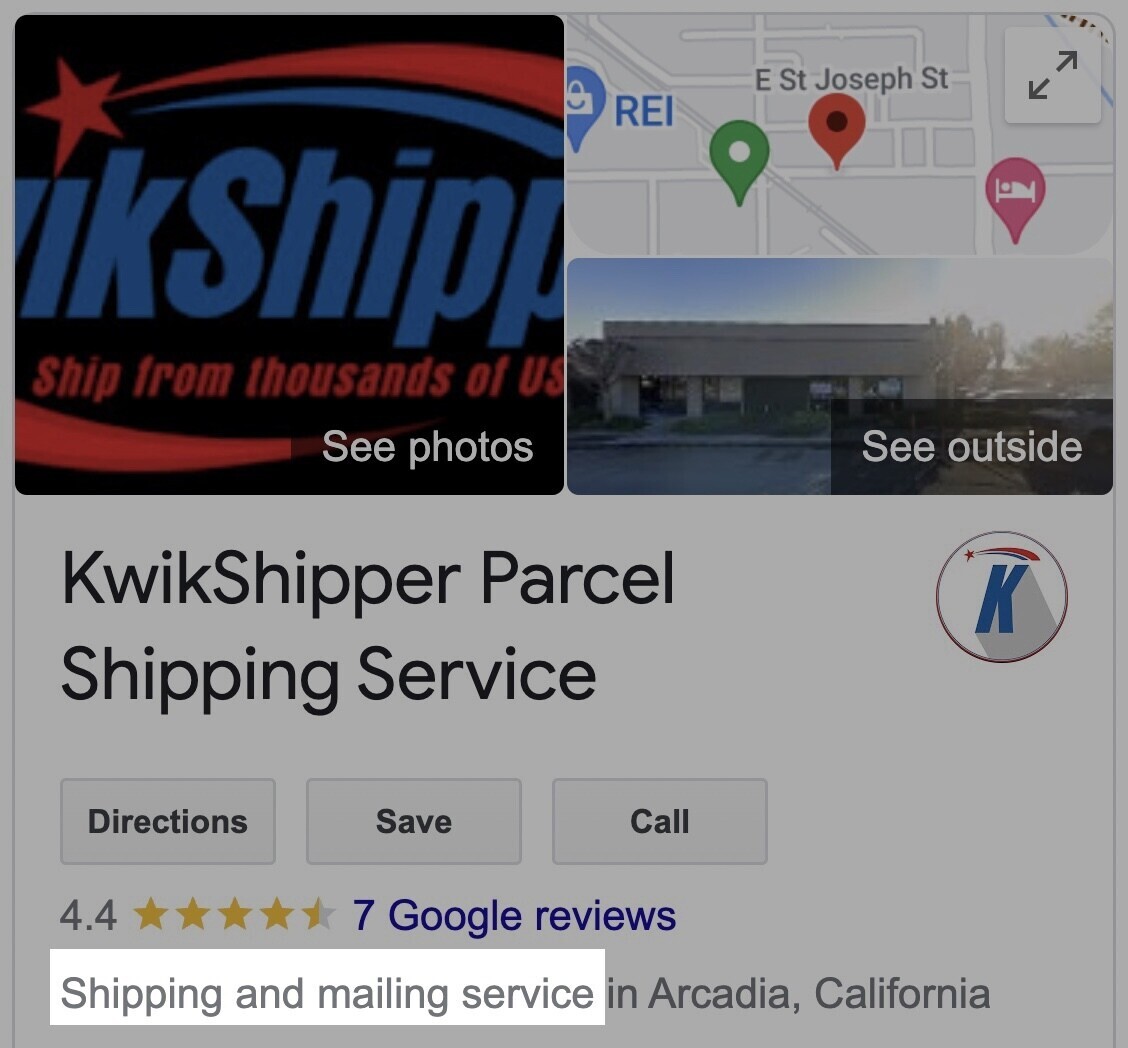
GBP'deki Etiketler Nedir ve Neden Önemlidir?
Etiketler, Google İşletme Profili hesabınızda birden çok girişi düzenlemenize olanak tanır. Hesabınızda çok sayıda liste kaydı varsa, etiketleri kullanarak aradığınızı kolayca bulabilirsiniz.
Bunların organizasyon amaçlı olduğunu ve liste kayıtlarınızın performansını etkilemeyeceğini unutmayın.
Ulusal bir şirket için GBP listelemeleri yönetiyorsanız, listelemelerinizi bölgeye göre etiketlemeyi seçebilirsiniz (ör. "Doğu Yakası" ve "Batı Yakası").
Etiket başına 50 karakter sınırıyla konum başına en fazla 10 etiket atayabilirsiniz. "Bilgi" sekmesinin "Gelişmiş Bilgi" bölümünde etiket ekleme seçeneğini bulacaksınız:
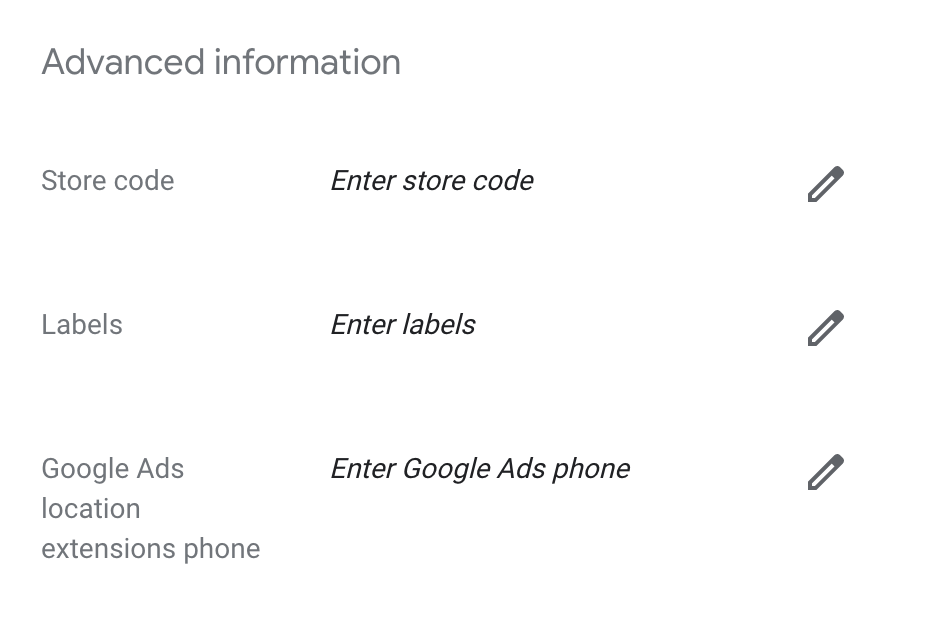
GBP'nizi Semrush ile Yönetin
Google İşletme Profilinizi korumak, rekabette öne geçmenin ücretsiz bir yoludur.
İşletme bilgilerinizi doldurduğunuzdan, yorumları düzenli olarak yanıtladığınızdan ve haberler ve etkinlikler hakkında gönderiler paylaştığınızdan emin olun. Profilinizi güncel tutmak, yerel arama varlığınızı iyileştirmenin ve olası satışlar elde etmenin harika bir yoludur.
Süreci otomatikleştirmek ve birden çok liste kaydını kolayca sürdürmek için Listeleme Yönetimi aracına güvenin.






Yorumlar
Yorum Gönder